Xerox AltaLink B8045, AltaLink B8055, AltaLink B8065, AltaLink B8075, AltaLink B8090 Users Guide [fr]
Page 1
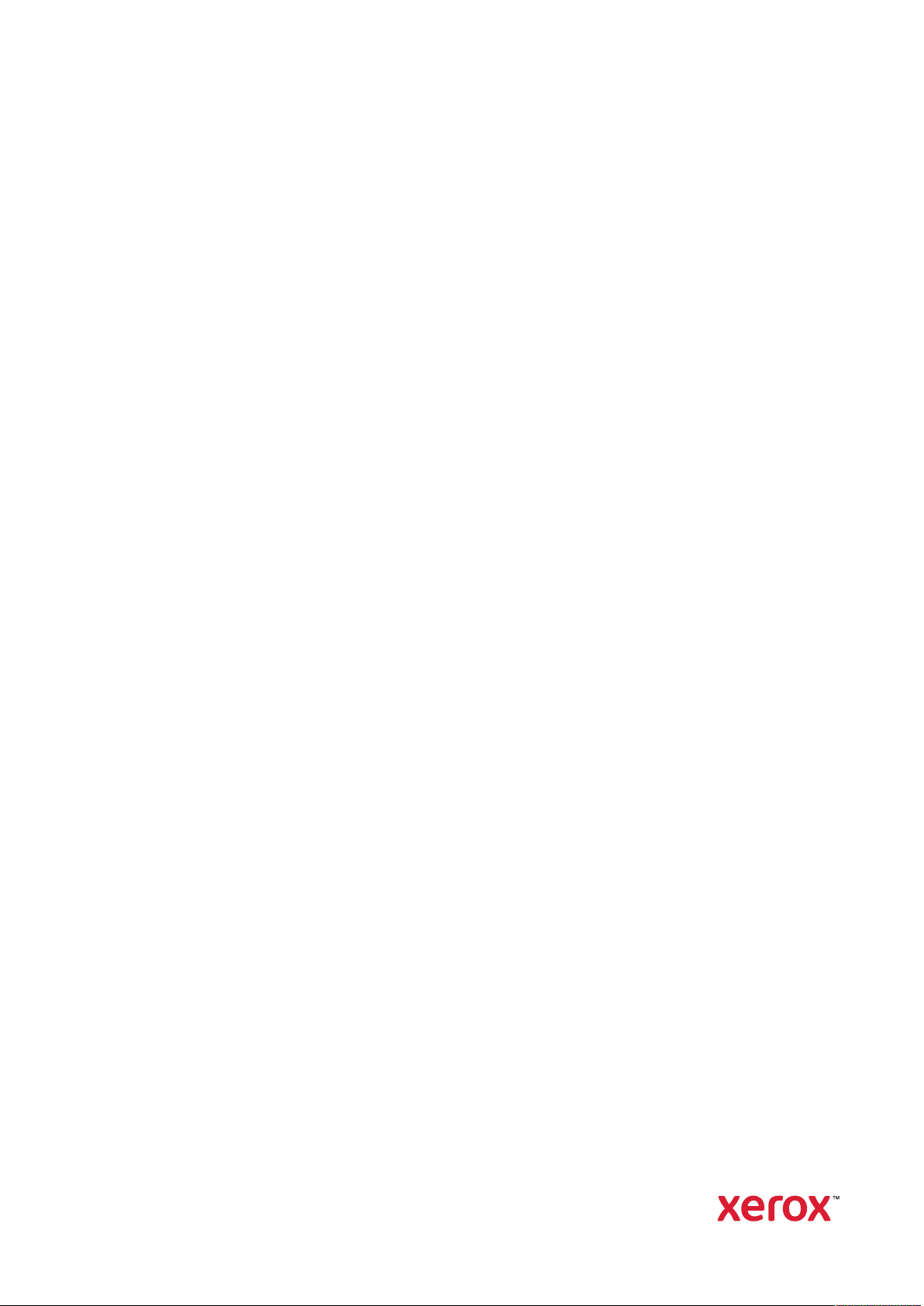
Version 2,1
Octobre 2019
702P07211
Imprimante multifonctions Xerox
AltaLink
®
B80XX Series
Guide de l’utilisateur
®
Page 2
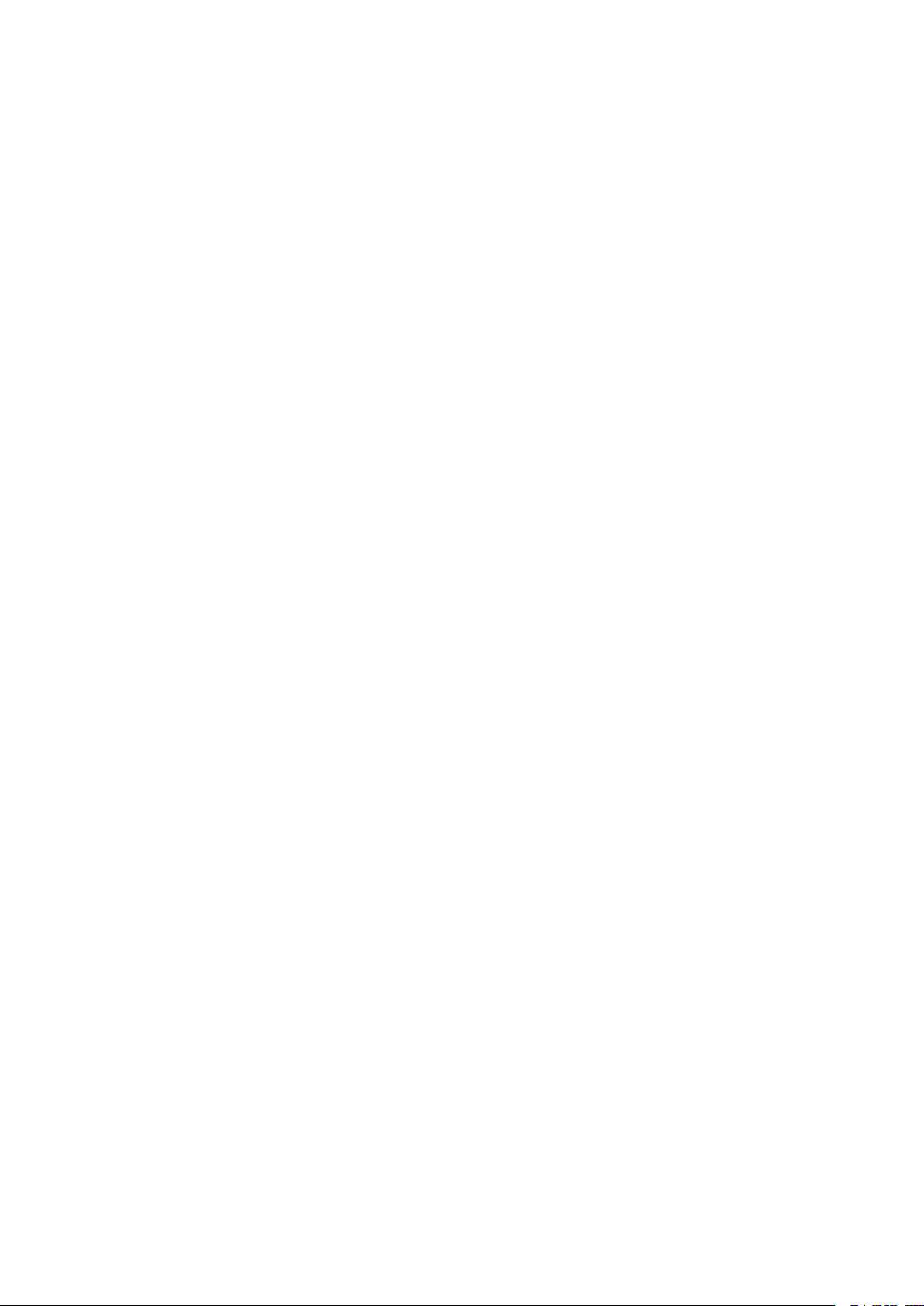
©2019 Xerox Corporation. Tous droits réservés. Xerox®, Xerox avec la marque figurative®, AltaLink®, FreeFlow®,
SMARTsend
®
tem
, Xerox Extensible Interface Platform®, Global Print Driver®et Mobile Express Driver®sont des marques dépo-
®
, Scan to PC Desktop®, MeterAssistant®, SuppliesAssistant®, Xerox Secure Access Unified ID Sys-
sées de Xerox Corporation aux États-Unis et/ou dans d’autres pays.
®
Adobe
, le logo Adobe PDF, Adobe®Reader®, Adobe®Type Manager®, ATM™, Flash®, Macromedia®, Photoshop
et PostScript®sont des marques ou des marques déposées d’Adobe Systems, Inc.
®
Apple
, Bonjour®, EtherTalk™, TrueType®, iPad®, iPhone®, iPod®, iPod touch®, AirPrint®et le logo AirPrint®, Mac®,
Mac OS
®
et Macintosh®sont des marques ou des marques déposées d’Apple Inc. aux États-Unis et dans d’autres
pays.
Le service d’impression Web Google Cloud Print
technologies pour les mobiles Android
®
HP-GL
, HP-UX®et PCL®sont des marques déposées de Hewlett-Packard Corporation aux États-Unis et/ou dans
™
sont des marques déposées de Google, Inc.
™
, le service de messagerie Web Gmail™et la plate-forme de
d’autres pays.
®
IBM
et AIX®sont des marques déposées de International Business Machines Corporation aux États-Unis et/ou
dans d’autres pays.
McAfee
®
, ePolicy Orchestrator®et McAfee ePO™sont des marques ou des marques déposées de McAfee, Inc.
aux États-Unis et dans d’autres pays.
Microsoft
®
, Windows Vista®, Windows®, Windows Server®et OneDrive®sont des marques de Microsoft Corpora-
tion aux États-Unis et dans d’autres pays.
Mopria est une marque de Mopria Alliance.
®
, NetWare®, NDPS®, NDS®, IPX™et Novell Distributed Print Services™ sont des marques déposées de
Novell
Novell, Inc. aux États-Unis et dans d’autres pays.
PANTONE
SGI
®
et les autres marques commerciales Pantone Inc. sont la propriété de Pantone Inc.
®
et IRIX®sont des marques déposées de Silicon Graphics International Corp. ou de ses filiales aux États-Unis
et/ou dans d’autres pays.
®
Sun, Sun Microsystems et Solaris sont des marques ou des marques déposées d’Oracle et ses affiliés aux ÉtatsUnis et/ou dans d’autres pays.
®
UNIX
est une marque aux États-Unis et dans d’autres pays, accordée sous licence exclusivement par le biais
d’X/Open Company Limited.
Wi-Fi CERTIFIED Wi-Fi Direct
®
est une marque de Wi-Fi Alliance.
Page 3
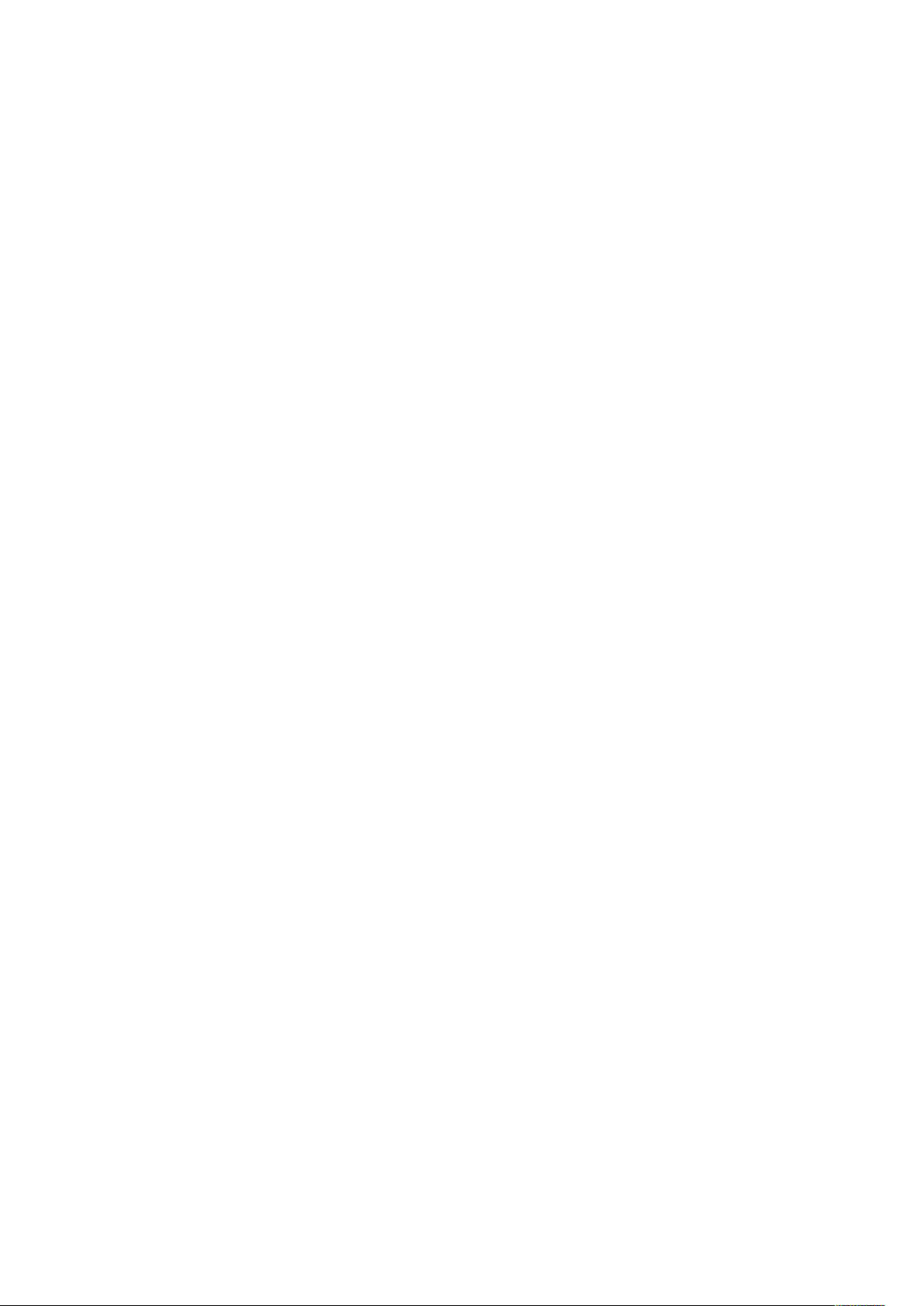
Table des matières
1 Sécurité................................................................................................................................11
Notice de sécurité ............................................................................................................ 12
Sécurité électrique............................................................................................................ 13
Directives générales.................................................................................................... 13
Informations sur la sécurité du cordon d'alimentation................................................ 13
Désactivation du système d'urgence .......................................................................... 14
Câble de ligne téléphonique ....................................................................................... 14
Sécurité d'utilisation ........................................................................................................ 15
Consignes d'utilisation ............................................................................................... 15
Émission d'ozone ....................................................................................................... 15
Emplacement de l'imprimante ................................................................................... 15
Consommables pour l'imprimante.............................................................................. 16
Sécurité de maintenance.................................................................................................. 17
Symboles apposés sur l'imprimante.................................................................................. 18
Contact pour toute information sur l'environnement, la santé et la sécurité...................... 20
2 Initiation .............................................................................................................................21
Eléments de l'imprimante ................................................................................................ 22
Vue avant .................................................................................................................. 22
Chargeur de documents recto verso automatique....................................................... 23
Panneau de commande.............................................................................................. 24
Composants internes.................................................................................................. 27
Vue arrière ................................................................................................................. 28
Configurations et options ........................................................................................... 29
Options d'alimentation .................................................................................................... 34
Mise sous tension de l’imprimante ou sortie du mode veille........................................ 34
Redémarrage, passage au mode veille ou mise hors tension de l'imprimante.............. 35
Accès à l'imprimante........................................................................................................ 36
Activer l'authentification............................................................................................ 36
Autorisation ............................................................................................................... 36
Personnalisation......................................................................................................... 37
Comptabilité .............................................................................................................. 37
Connexion.................................................................................................................. 37
Présentation des applis Xerox® ........................................................................................ 39
Pages d'information......................................................................................................... 40
Relevé de configuration.............................................................................................. 40
L'Embedded Web Server................................................................................................... 41
Accès à l'Embedded Web Server ................................................................................. 41
Connexion en utilisant le serveur Web intégré............................................................. 42
Recherche de l'adresse IP de votre imprimante........................................................... 42
Télécharger le rapport de configuration à partir du serveur Web intégré ..................... 43
Installation et configuration............................................................................................. 44
Présentation de l'installation et de la configuration.................................................... 44
Choix d'un emplacement pour l'imprimante............................................................... 44
Imprimante multifonctions Xerox®AltaLink®B80XX Series
Guide de l’utilisateur
3
Page 4
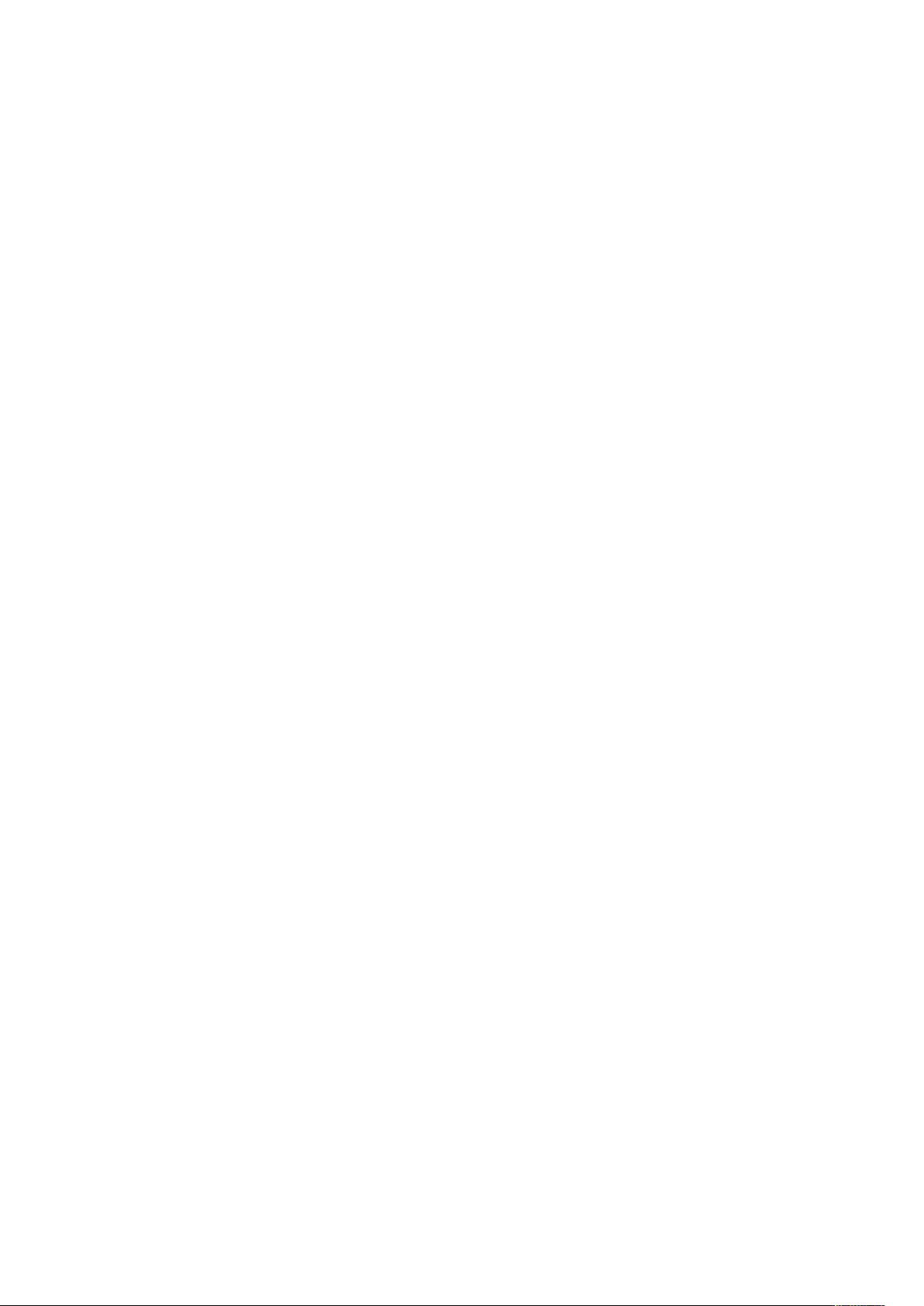
Table des matières
Connexion de l'imprimante ........................................................................................ 45
Installation initiale de l'imprimante ........................................................................... 53
Mise à jour du logiciel système de l'imprimante ......................................................... 53
Installation du logiciel du pilote d'impression ............................................................. 54
Informations supplémentaires.......................................................................................... 58
Emplacement du numéro de série de l'imprimante ..................................................... 59
3 Personnaliser ......................................................................................................................61
Présentation des fonctions de personnalisation ................................................................ 62
Personnalisation de l'écran d'accueil ................................................................................ 63
Afficher ou masquer une appli sur l'écran d'accueil .................................................... 63
Réorganiser les applis sur l'écran d'accueil.................................................................. 63
Supprimer une appli sur l'écran d'accueil.................................................................... 64
Retirer la personnalisation de l'écran d'accueil ........................................................... 64
Personnalisation des applis............................................................................................... 65
Personnalisation de la liste des fonctions .................................................................... 65
Afficher toutes les fonctionnalités dans la liste des fonctionnalités ............................. 65
Enregistrer les paramètres par défaut des applis ......................................................... 66
Supprimer la personnalisation des applis à l'aide du panneau de commande ............. 66
Création et utilisation des applis à accès direct................................................................. 67
Créer une appli en une seule touche ........................................................................... 67
Suppression ou masquage d’une appli à accès direct.................................................. 68
Utiliser une appli en une seule touche ........................................................................ 68
Supprimer toute personnalisation..................................................................................... 69
4 Applis Xerox® ....................................................................................................................71
Galerie d'applications Xerox®........................................................................................... 72
Présentation de Xerox
Créer un compte Xerox® App Gallery ......................................................................... 72
Connexion à votre compte Xerox® App Gallery .......................................................... 73
Installer ou mettre à jour une appli à partir de Xerox® App Gallery ............................ 73
Périphérique..................................................................................................................... 75
Présentation de l'appli Périphérique ........................................................................... 75
À propos de................................................................................................................ 76
Pages d'information................................................................................................... 76
État des consommables.............................................................................................. 77
Compteurs de facturation et d'utilisation ................................................................... 77
Services distants......................................................................................................... 78
Travaux............................................................................................................................ 79
Présentation de l'appli Travaux................................................................................... 79
Gestion des travaux.................................................................................................... 79
Gestion des types de travaux spéciaux ....................................................................... 80
Gestion des travaux à l'aide de l'Embedded Web Server ............................................. 83
Copie ............................................................................................................................... 86
Présentation de la fonction Copie ............................................................................... 86
Copie ......................................................................................................................... 87
Copier les workflows ................................................................................................... 88
Copie de carte d'identité.................................................................................................. 98
Présentation de la fonction Copie Carte d'identité ...................................................... 98
®
App Gellery............................................................................ 72
4
Imprimante multifonctions Xerox®AltaLink®B80XX Series
Guide de l’utilisateur
Page 5
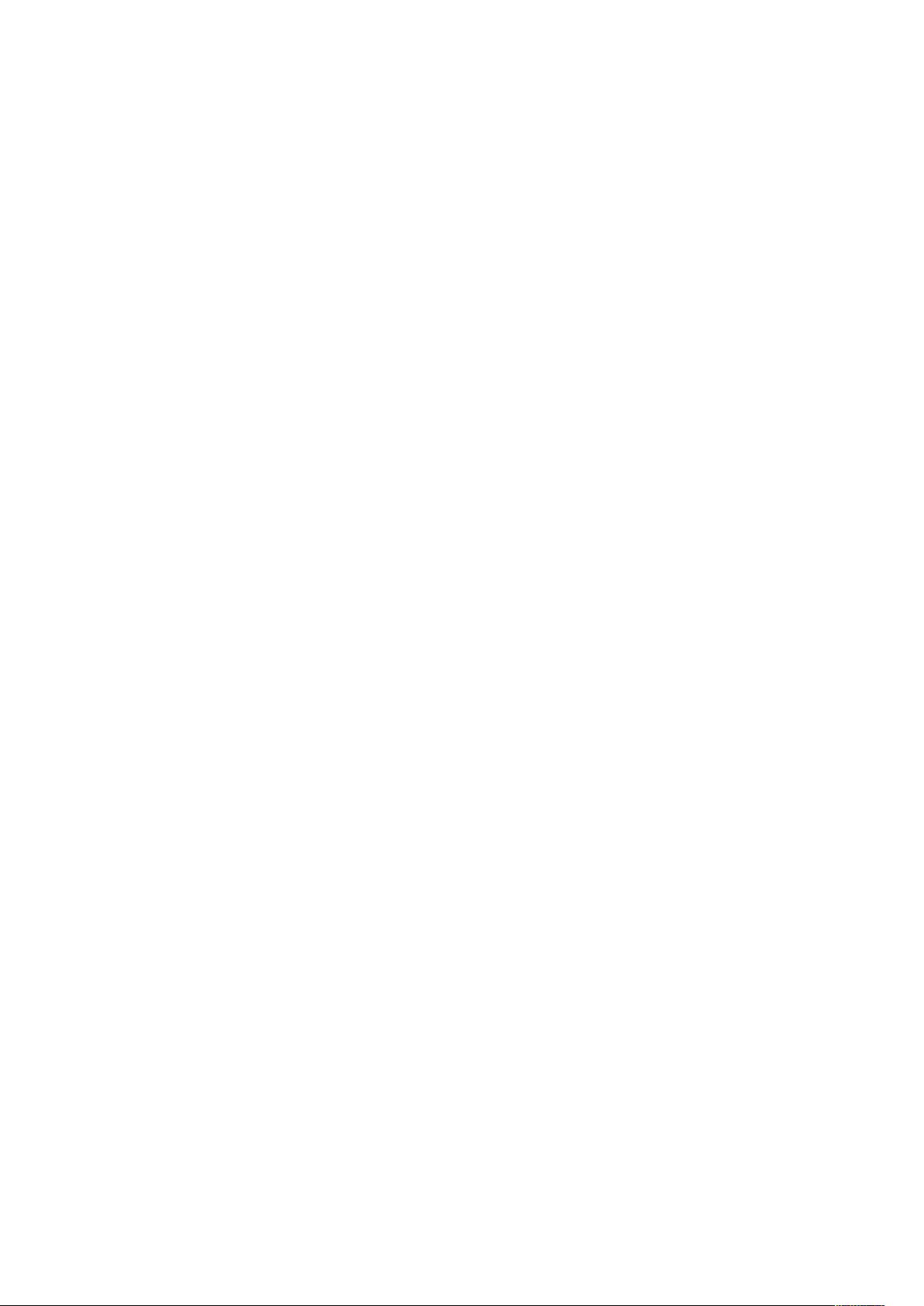
Table des matières
Copie d'une carte d'identité ....................................................................................... 98
Courriel ............................................................................................................................ 99
Présentation de la fonction Courrier électronique........................................................ 99
Envoi d'une image numérisée dans un courriel ......................................................... 100
Ajouter ou modifier les contacts dans le carnet d'adresses sur le panneau de
commande............................................................................................................... 102
Numérisation par flux..................................................................................................... 103
Présentation de la fonction Numérisation par flux .................................................... 103
Utiliser la numérisation de flux de travail.................................................................. 104
Numériser vers ............................................................................................................... 114
Présentation de la fonction Numériser vers ............................................................... 114
Numérisation vers une adresse électronique ............................................................. 114
Numérisation vers un lecteur USB............................................................................. 115
Numérisation vers un dossier partagé sur un ordinateur réseau ................................ 116
Numérisation vers l'utilisateur connecté ................................................................... 118
Ajouter une destination de numérisation au carnet d'adresses ................................. 119
Faxer.............................................................................................................................. 120
Présentation de la fonction Fax ................................................................................ 120
Envoi d'une télécopie ............................................................................................... 121
Flux de travail de télécopie ....................................................................................... 122
Télécopie serveur............................................................................................................ 131
Présentation du Fax serveur...................................................................................... 131
Envoi d'un fax serveur .............................................................................................. 132
Envoi d'un fax serveur retardé .................................................................................. 133
Télécopie Internet .......................................................................................................... 134
Présentation de Fax Internet .................................................................................... 134
Envoi d'une image numérisée dans une télécopie Internet ....................................... 135
Imprimer depuis............................................................................................................. 137
Présentation Imprimer à partir de............................................................................. 137
Impression depuis un lecteur Flash USB.................................................................... 137
Impression de travaux mémorisés ............................................................................ 138
Impression depuis une boîte aux lettres ................................................................... 138
5 Impression....................................................................................................................... 139
Présentation de la fonction d'impression ........................................................................ 140
Flux de travaux d'impression .......................................................................................... 141
Aide du pilote d'imprimante..................................................................................... 141
Options d'impression Windows................................................................................. 142
Options d'impression sous Macintosh....................................................................... 144
Options d'impression Linux ...................................................................................... 145
Options de l'impression Xerox Mobile ....................................................................... 146
Impressions.................................................................................................................... 148
Gestion des travaux.................................................................................................. 148
Impression de types de travaux spéciaux.................................................................. 149
Fonctions d'impression................................................................................................... 153
Sélection des options papier pour l'impression.......................................................... 153
Impression recto verso (sur les deux faces des feuilles).............................................. 153
Qualité d'impression ................................................................................................ 154
Options Image ......................................................................................................... 154
Impression de plusieurs pages sur une feuille............................................................ 155
Imprimante multifonctions Xerox®AltaLink®B80XX Series
Guide de l’utilisateur
5
Page 6
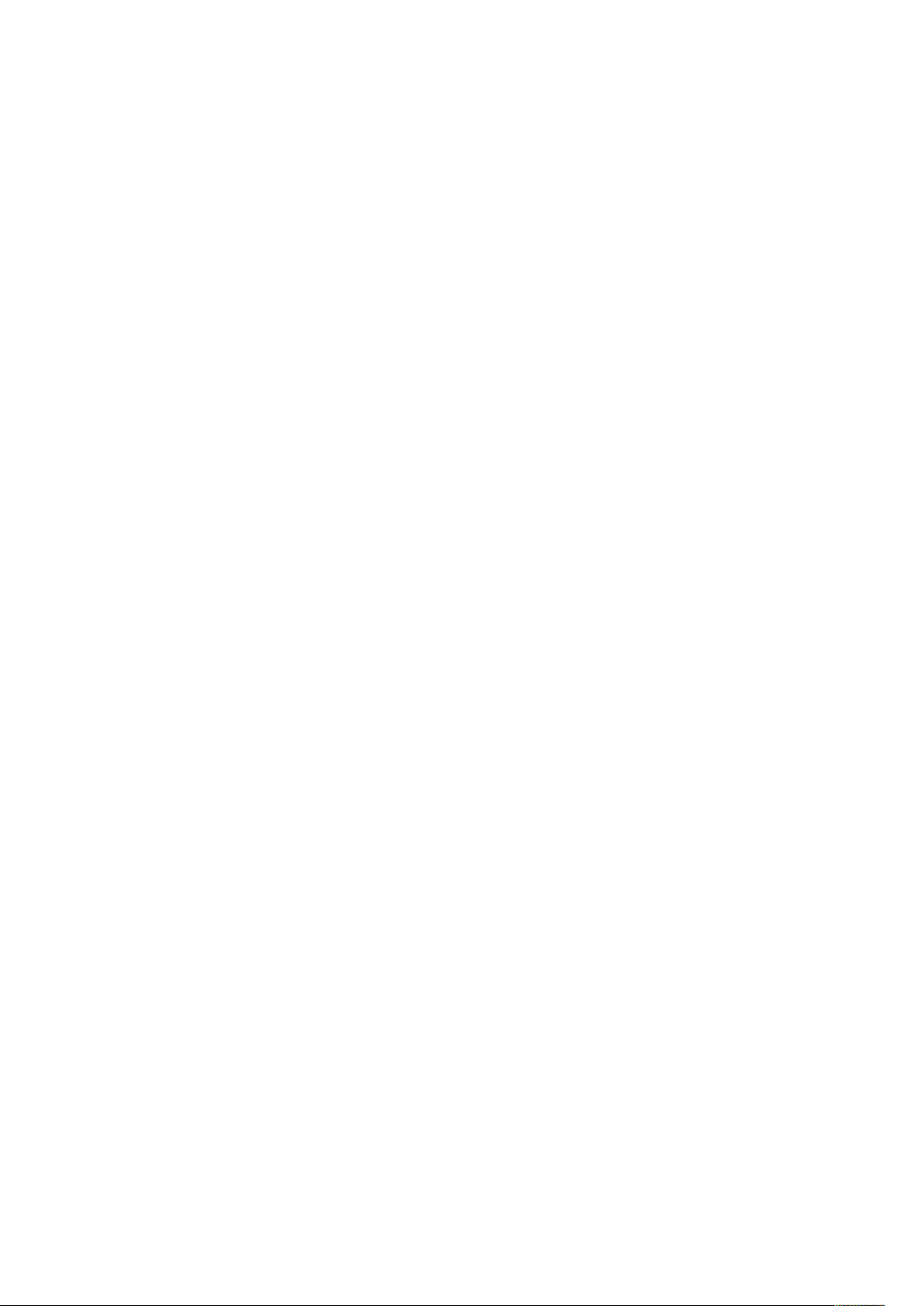
Table des matières
Impression de cahiers............................................................................................... 155
Utilisation des pages spéciales ................................................................................. 156
Impression de filigranes sous Windows..................................................................... 158
Orientation .............................................................................................................. 159
Onglet Options avancées.......................................................................................... 159
Utilisation des formats papier personnalisés ................................................................... 162
Impression sur du papier de format personnalisé...................................................... 162
Définition des formats personnalisés ........................................................................ 162
Imprimer depuis............................................................................................................. 164
Impression depuis un lecteur Flash USB.................................................................... 164
Impression de travaux mémorisés ............................................................................ 164
Impression depuis une boîte aux lettres ................................................................... 165
Imprimer à partir du serveur Web intégré ................................................................. 165
6 Papiers et supports......................................................................................................... 167
Présentation des papiers et supports .............................................................................. 168
Supports pris en charge .................................................................................................. 169
Supports recommandés............................................................................................ 169
Commande de papier............................................................................................... 169
Instructions générales sur le chargement des supports ............................................. 169
Supports pouvant endommager l'imprimante .......................................................... 169
Instructions de stockage du papier ........................................................................... 170
Types et grammages de support pris en charge ........................................................ 171
Formats papier standard pris en charge.................................................................... 173
Formats et grammages papier pris en charge pour l'impression recto verso
automatique............................................................................................................ 174
Formats papier pris en charge dans le magasin à enveloppes ................................... 174
Formats papier personnalisés pris en charge............................................................. 174
Paramètres des magasins ............................................................................................... 176
Configuration des paramètres magasin .................................................................... 176
Modification du format, du type et de la couleur du papier....................................... 176
Chargement du papier ................................................................................................... 178
Chargement du papier dans les magasins 1 et 2....................................................... 178
Réglage des guides papier des magasins 1 et 2 ........................................................ 182
Chargement du papier dans les magasins 3 et 4....................................................... 183
Chargement de papier dans le magasin 5................................................................. 184
Chargement de papier dans le magasin 6................................................................. 186
Chargement de papier dans le magasin 7................................................................. 189
Impression sur des papiers spéciaux ............................................................................... 192
Enveloppes............................................................................................................... 192
Étiquettes ................................................................................................................ 196
Support brillant ........................................................................................................ 199
Transparents ............................................................................................................ 199
7 Maintenance................................................................................................................... 201
Précautions générales..................................................................................................... 202
Nettoyage de l'imprimante ............................................................................................ 203
Nettoyage de l'extérieur de l'imprimante ................................................................. 203
Nettoyage de l'intérieur de l'imprimante.................................................................. 206
Consommables............................................................................................................... 208
6
Imprimante multifonctions Xerox®AltaLink®B80XX Series
Guide de l’utilisateur
Page 7
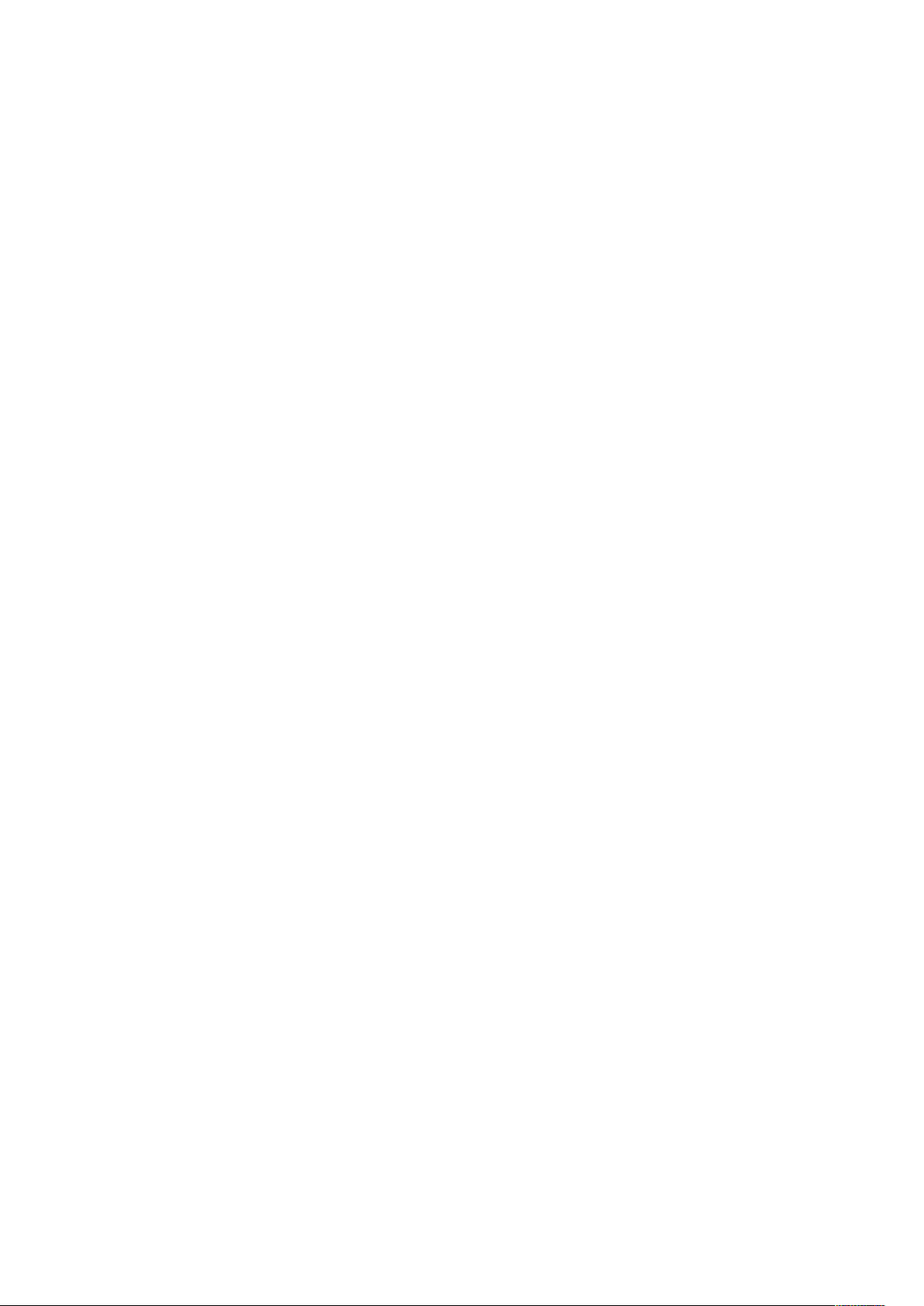
Table des matières
Consommables/fournitures....................................................................................... 208
Eléments de maintenance courante.......................................................................... 208
Commande de consommables.................................................................................. 208
Cartouches de toner ................................................................................................. 209
Cartouche d'impression............................................................................................ 212
Remplacement des cartouches d'agrafes.................................................................. 216
Vidage du bac de récupération de la perforeuse ....................................................... 223
Module four ............................................................................................................. 225
Rouleau de transfert................................................................................................. 227
Recyclage des consommables................................................................................... 229
Gestion de l'imprimante................................................................................................. 230
Affichage des relevés des compteurs ........................................................................ 230
Impression du relevé récapitulatif de facturation...................................................... 230
Déplacer l'imprimante.................................................................................................... 231
8 Résolution des incidents ............................................................................................... 233
Dépannage général........................................................................................................ 234
L'imprimante ne s'allume pas .................................................................................. 234
L'imprimante se réinitialise ou se met souvent hors tension...................................... 234
L'imprimante n'imprime pas .................................................................................... 235
L'impression est trop lente ....................................................................................... 236
Le document ne s'imprime pas................................................................................. 237
Le document ne s'imprime pas à partir du magasin correct ...................................... 238
L'imprimante émet des bruits inhabituels................................................................. 239
Problèmes d'impression recto verso automatique ..................................................... 239
La date et l'heure ne sont pas correctes.................................................................... 239
Erreur de scanner ..................................................................................................... 240
Incidents papier ............................................................................................................. 241
Localisation des incidents papier .............................................................................. 241
Réduction des incidents papier ................................................................................. 241
Résolution des bourrages papier ............................................................................... 242
Résolution des incidents papier................................................................................. 249
Résolution des incidents papier sur le module de finition .......................................... 252
Problèmes d'impression, de copie et de numérisation ..................................................... 255
Identifier des problèmes d'impression, de copie et de numérisation ......................... 255
Problèmes de qualité d'impression ........................................................................... 255
Problèmes relatifs à la copie et à la numérisation ..................................................... 260
Problèmes relatifs à l'envoi ou la réception de fax .......................................................... 262
Problèmes d'envoi de télécopies ............................................................................... 262
Problèmes de réception des télécopies...................................................................... 263
Impression des relevés de fax................................................................................... 264
Pour obtenir de l'aide ..................................................................................................... 266
Afficher les incidents et les alarmes sur le panneau de commande ........................... 266
Afficher l'historique des incidents sur le panneau de commande .............................. 266
L'Embedded Web Server........................................................................................... 266
Assistant de support en ligne.................................................................................... 267
Pages d'information................................................................................................. 267
Informations supplémentaires.................................................................................. 267
A Caractéristiques.............................................................................................................. 269
Imprimante multifonctions Xerox®AltaLink®B80XX Series
Guide de l’utilisateur
7
Page 8
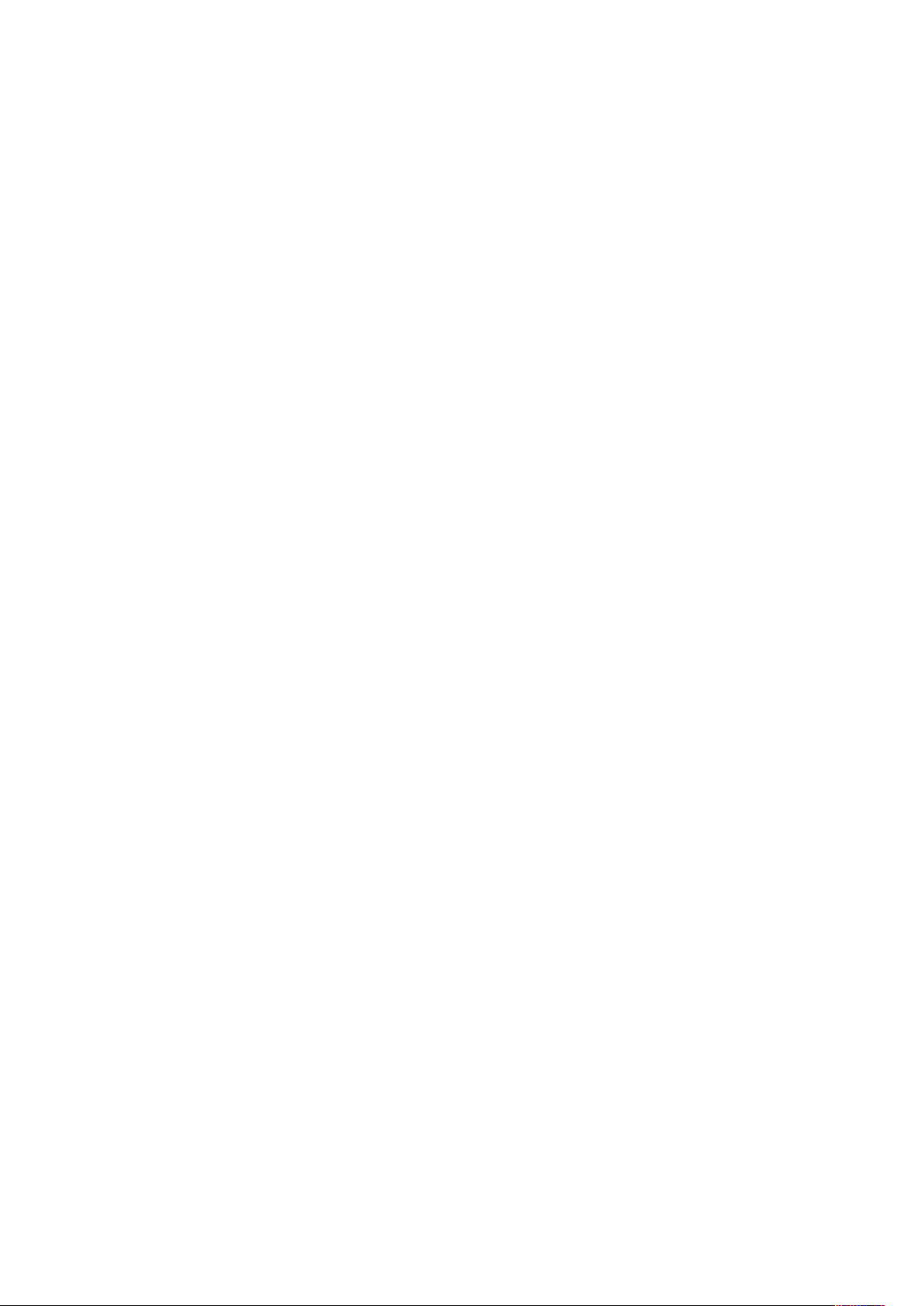
Table des matières
Configurations et options de l'imprimante ..................................................................... 270
Fonctions standard................................................................................................... 270
Options et mises à jour............................................................................................. 271
Options de finition ................................................................................................... 272
Caractéristiques physiques ............................................................................................. 274
Configuration de base .............................................................................................. 274
Configuration avec le module de finition Office : ...................................................... 274
Configuration avec module de finition semi-professionnel et plieuse/
brocheuse ................................................................................................................ 274
Configuration avec module de finition grande capacité avec plieuse/
brocheuse :............................................................................................................... 274
Configuration avec module de finition grande capacité, plieuse/brocheuse et bac
de pliage en C/Z : ..................................................................................................... 274
Configuration avec module de finition grande capacité, plieuse/brocheuse et sys-
tème d'insertion en post-traitement......................................................................... 275
Configuration avec module de finition grande capacité, plieuse/brocheuse et bac
de pliage en C/Z : ..................................................................................................... 275
Magasin grande capacité - Magasin 6 ...................................................................... 275
Espace de dégagement requis .................................................................................. 275
Spécifications environnementales .................................................................................. 279
Température............................................................................................................. 279
Humidité relative :.................................................................................................... 279
Altitude : .................................................................................................................. 279
Caractéristiques électriques ............................................................................................ 280
Caractéristiques relatives aux performances ................................................................... 281
Vitesse d'impression................................................................................................. 281
Résolution d'impression............................................................................................ 281
Contact pour toute information sur l'environnement, la santé et la sécurité.................... 282
B Informations relatives aux réglementations ............................................................ 283
Réglementations de base ............................................................................................... 284
États-Unis - Réglementations FCC............................................................................. 284
Certifications en Europe ........................................................................................... 284
Union européenne - Informations environnementales dans le cadre de l'accord sur
les appareils de traitement d'images (Lot 4)............................................................. 285
Allemagne................................................................................................................ 287
Turquie - Réglementation RoHS ................................................................................ 288
Certification Communauté économique eurasiatique ............................................... 288
Informations relatives aux réglementations concernant la carte réseau sans-fil 2,4
GHz.......................................................................................................................... 288
Émission d'ozone ..................................................................................................... 288
Réglementations concernant la copie ............................................................................. 289
United States ........................................................................................................... 289
Canada .................................................................................................................... 290
Autres pays .............................................................................................................. 291
Réglementations concernant la télécopie ....................................................................... 292
United States ........................................................................................................... 292
Canada .................................................................................................................... 293
Union européenne.................................................................................................... 294
Nouvelle Zélande...................................................................................................... 295
Afrique du Sud ......................................................................................................... 296
8
Imprimante multifonctions Xerox®AltaLink®B80XX Series
Guide de l’utilisateur
Page 9
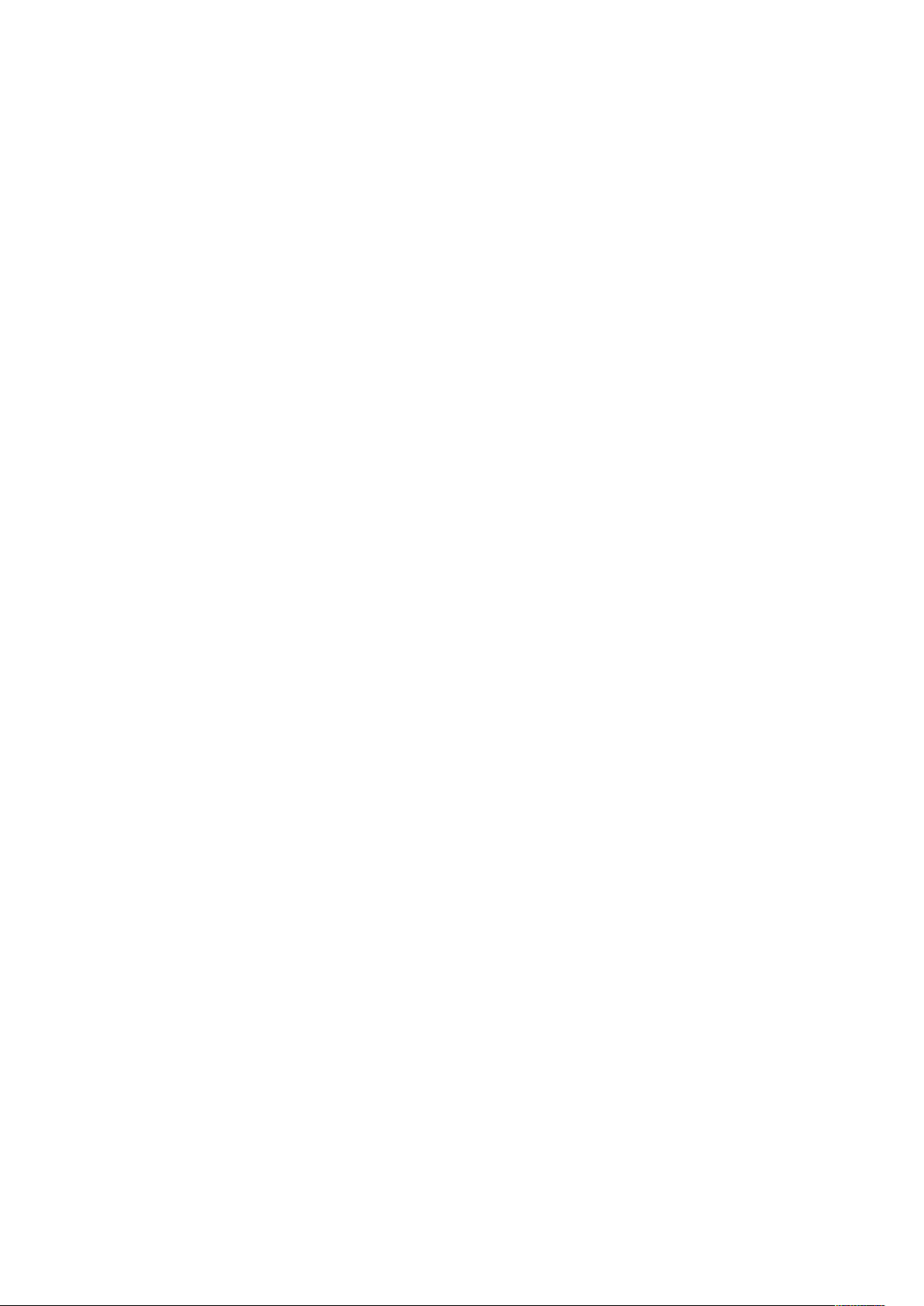
Table des matières
Certification de sécurité.................................................................................................. 297
Fiches de données de sécurité ........................................................................................ 298
C Recyclage et mise au rebut.......................................................................................... 299
Tous les pays .................................................................................................................. 300
Amérique du Nord.......................................................................................................... 301
Union européenne.......................................................................................................... 302
Environnement domestique...................................................................................... 302
Environnement professionnel ................................................................................... 302
Recyclage et mise au rebut des équipements et des batteries ................................... 303
Symbole de batterie ................................................................................................. 303
Retrait de la batterie ................................................................................................ 303
Autres pays .................................................................................................................... 304
D Fonctions des applications........................................................................................... 305
Imprimante multifonctions Xerox®AltaLink®B80XX Series
Guide de l’utilisateur
9
Page 10
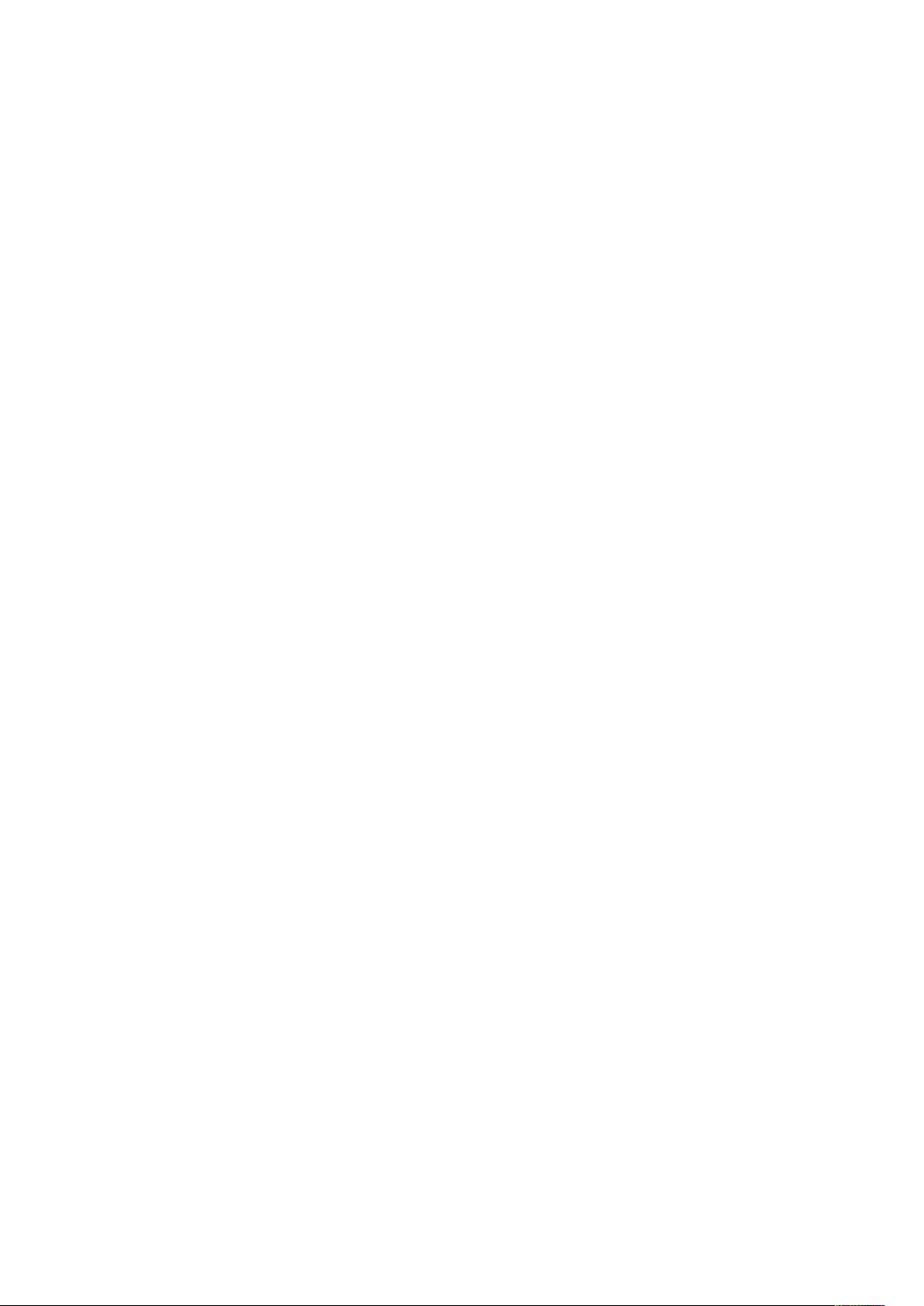
Table des matières
10
Imprimante multifonctions Xerox®AltaLink®B80XX Series
Guide de l’utilisateur
Page 11
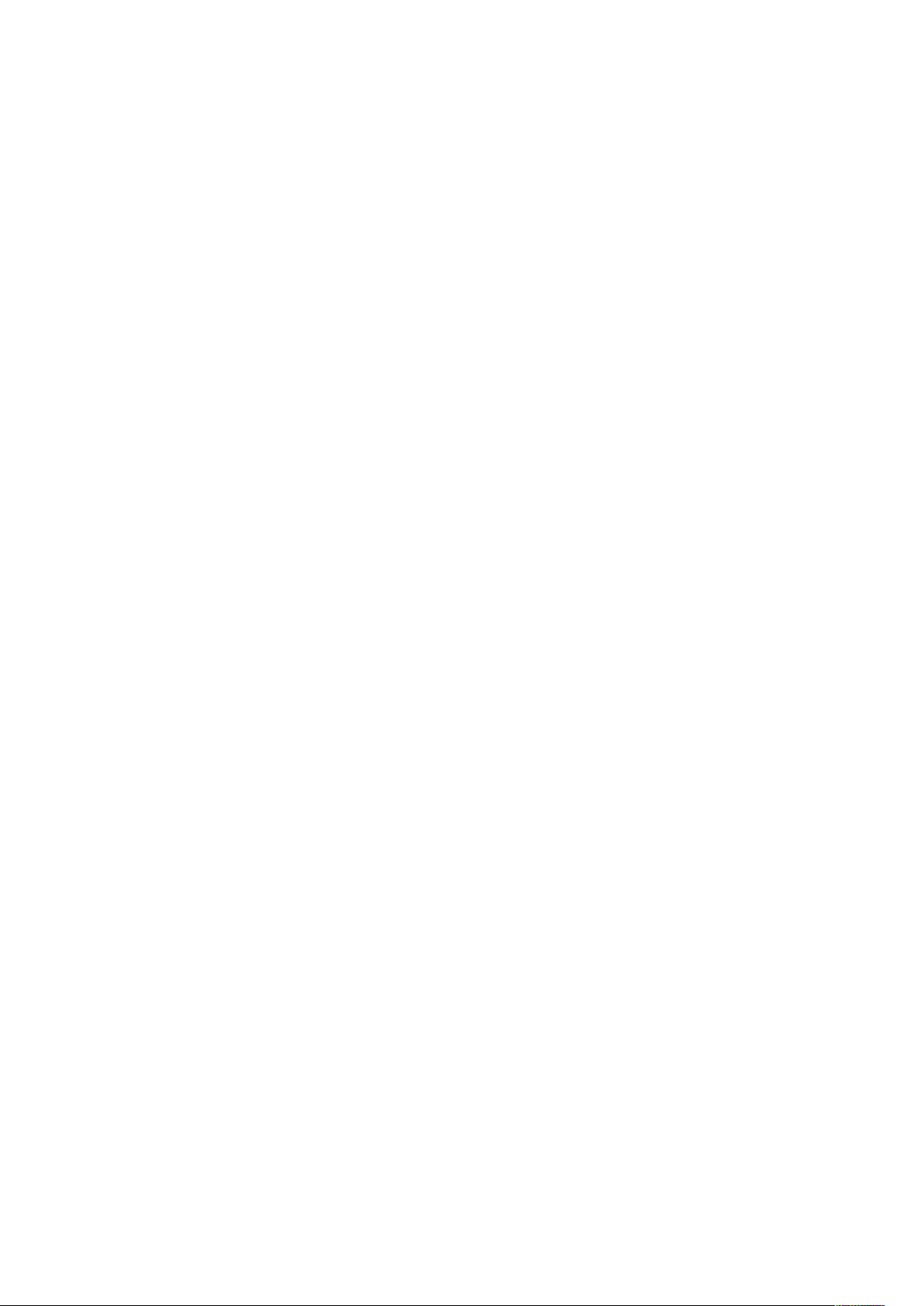
1
Sécurité
Ce chapitre contient :
• Notice de sécurité................................................................................................................. 12
• Sécurité électrique................................................................................................................ 13
• Sécurité d'utilisation............................................................................................................. 15
• Sécurité de maintenance ...................................................................................................... 17
• Symboles apposés sur l'imprimante...................................................................................... 18
• Contact pour toute information sur l'environnement, la santé et la sécurité.......................... 20
L'imprimante et les consommables recommandés ont été conçus et testés pour satisfaire aux exigences de sécurité les plus strictes. Suivez attentivement les recommandations ci-après pour garantir une utilisation en toute sécurité de l'imprimante Xerox®.
Imprimante multifonctions Xerox®AltaLink®B80XX Series
Guide de l’utilisateur
11
Page 12
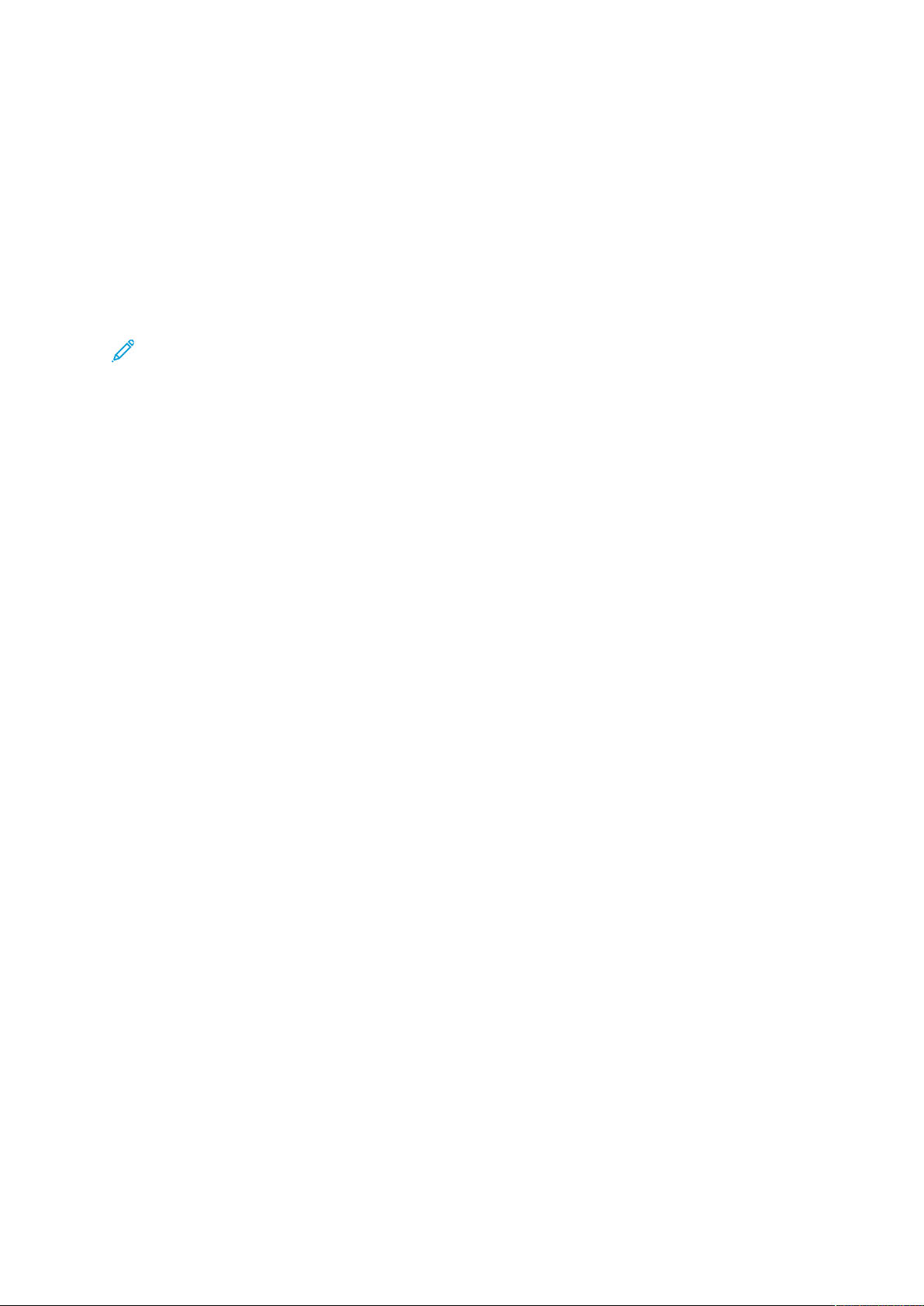
Sécurité
Notice de sécurité
Lisez ces instructions attentivement avant d'utiliser votre imprimante. Suivez attentivement les recommandations ci-après pour garantir une utilisation en toute sécurité de l'imprimante.
L'imprimante Xerox
de sécurité les plus strictes. Celles-ci incluent l'évaluation et la certification par l'agence de sécurité, et la conformité aux réglementations électromagnétiques et aux normes environnementales
établies.
®
et les consommables ont été conçus et testés pour satisfaire aux exigences
Les tests concernant la sécurité et la performance de ce produit ont été vérifiés en utilisant uniquement du matériel Xerox
Remarque : Des modifications non autorisées, qui peuvent inclure l'ajout de nouvelles fonc-
tions ou connexions de périphériques externes, peuvent affecter la certification du produit.
Pour plus d'informations, contactez Xerox.
®
.
12
Imprimante multifonctions Xerox®AltaLink®B80XX Series
Guide de l’utilisateur
Page 13

Sécurité électrique
DDiirreeccttiivveess ggéénnéérraalleess
AVERTISSEMENT :
• Veillez à ne pas insérer d'objets dans les fentes et les ouvertures de l'imprimante. Tout
contact avec un élément électrique ou la création d'un court-circuit sur une pièce peut
provoquer un incendie ou une électrocution.
• Ne retirez jamais les panneaux ou protections fixés par des vis, sauf lors de l'installation
d'équipements en option et lorsque des instructions spécifiques vous y invitent.
L'imprimante doit être mise hors tension lors de telles installations. Débranchez le
cordon d'alimentation lorsque vous retirez les panneaux et protections pour installer un
équipement en option. À l'exception des options pouvant être installées par l'utilisateur,
aucune des pièces se trouvant derrière ces panneaux ne doit faire l'objet d'une
intervention de maintenance par l'utilisateur.
Les conditions suivantes peuvent compromettre la sécurité d'utilisation de l'appareil :
• Le cordon d’alimentation est endommagé.
Sécurité
• du liquide a été renversé dans l’imprimante,
• l'imprimante est en contact avec de l'eau,
• L'imprimante émet de la fumée ou sa surface est exceptionnellement chaude.
• L'imprimante émet des odeurs ou des bruits inhabituels.
• L'imprimante entraîne le déclenchement d'un disjoncteur, d'un fusible ou de tout autre
dispositif de sécurité.
Si l'une de ces situations survient, procédez comme suit :
1. Mettez immédiatement l'imprimante hors tension.
2. Débranchez le cordon d'alimentation de la prise électrique.
3. Appelez un technicien de maintenance agréé.
IInnffoorrmmaattiioonnss ssuurr llaa ssééccuurriittéé dduu ccoorrddoonn
dd''aalliimmeennttaattiioonn
Veuillez lire ces instructions attentivement avant d'utiliser votre imprimante. Pour plus de détails,
contactez votre représentant Xerox.
AVERTISSEMENT :
• L’alimentation électrique de l’appareil doit répondre aux exigences indiquées sur la
plaque signalétique à l’arrière de l’appareil. Si vous n’êtes pas certain que votre
alimentation électrique répond aux exigences, consultez votre fournisseur d’électricité
local ou un électricien agréé.
• N’utilisez pas de rallonge électrique.
• Ne pas retirer ou modifier le cordon d’alimentation.
Suivez attentivement les recommandations ci-après pour garantir une utilisation en toute sécurité
de l'imprimante.
Imprimante multifonctions Xerox
®
AltaLink®B80XX Series
Guide de l’utilisateur
13
Page 14
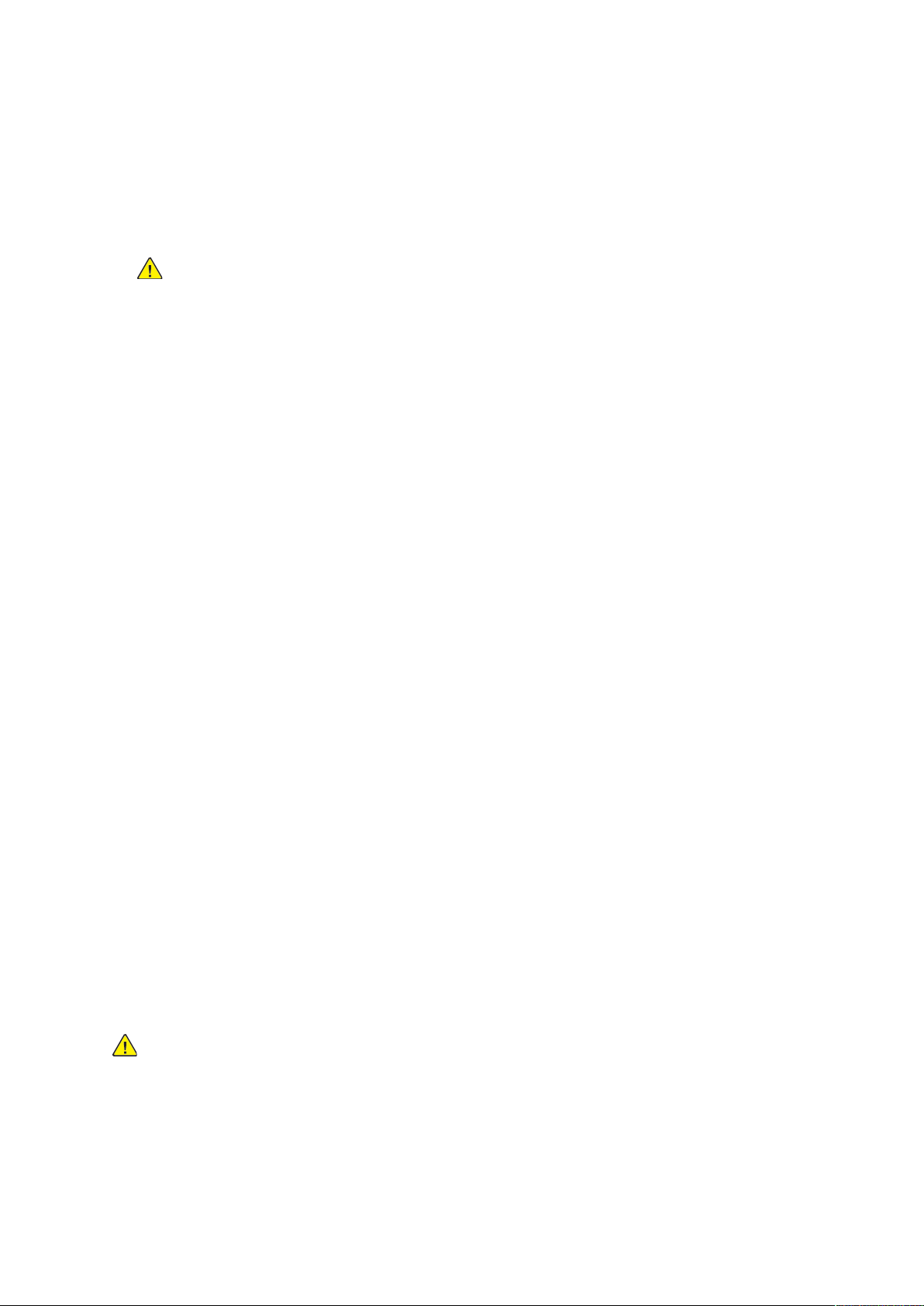
Sécurité
• Utilisez le cordon d'alimentation fourni avec l'imprimante.
• Branchez le cordon d'alimentation directement sur une prise électrique correctement mise à la
terre. Vérifiez que chaque extrémité du cordon est fermement branchée. Si vous ne savez pas
si une prise est mise à la terre, demandez conseil à un électricien.
• Evitez d’utiliser un adaptateur de mise à la terre pour connecter l’imprimante à une prise
électrique ne comportant pas de borne de mise à la terre.
AVERTISSEMENT : Évitez le risque de choc électrique en vous assurant que
l’imprimante est correctement mise à la terre. Les appareils électriques peuvent être
dangereux s’ils sont mal utilisés.
• Vérifiez que l'imprimante est branchée sur une prise d'alimentation et de tension appropriées.
Au besoin, examinez les spécifications électriques de l'imprimante avec un électricien.
• Ne placez pas l'imprimante à un endroit où le cordon d'alimentation pourrait faire trébucher
quelqu'un.
• Ne placez pas d’objets sur le cordon d’alimentation.
• Remplacez le câble d'alimentation lorsqu'il est usé ou endommagé.
• Ne branchez ou ne débranchez pas le câble d'alimentation lorsque l'interrupteur de
l'imprimante est en position de marche (I).
• Pour éviter tout risque d'électrocution et pour ne pas endommager le câble d'alimentation,
saisissez le câble d'alimentation par la prise pour le débrancher.
• La prise murale doit être près de l'imprimante et facilement accessible.
Le câble d'alimentation est attaché à l'imprimante sous forme de dispositif intégré, à l'arrière de
l'imprimante. Si vous devez déconnecter l'alimentation électrique de l'imprimante, débranchez le
câble d'alimentation à partir de la prise murale. Pour plus d'informations, voir Redémarrage,
passage au mode veille ou mise hors tension de l'imprimante.
DDééssaaccttiivvaattiioonn dduu ssyyssttèèmmee dd''uurrggeennccee
Si l'un des cas suivants se présente, éteignez l'imprimante immédiatement et débranchez le
cordon d'alimentation de la prise électrique. Contactez un technicien Xerox agréé pour corriger le
problème si :
• l'équipement émet des odeurs inhabituelles ou fait des bruits étranges,
• le cordon d’alimentation est endommagé,
• un coupe-circuit mural, un fusible ou autre appareil de sécurité a été déclenché,
• du liquide a été renversé dans l’imprimante,
• l'imprimante est en contact avec de l'eau,
• une partie de l'imprimante est endommagée.
CCââbbllee ddee lliiggnnee ttéélléépphhoonniiqquuee
AVERTISSEMENT : Pour réduire le risque d'incendie, utilisez exclusivement des câbles AWG
26 (American Wire Gauge) ou plus épais.
14
Imprimante multifonctions Xerox®AltaLink®B80XX Series
Guide de l’utilisateur
Page 15
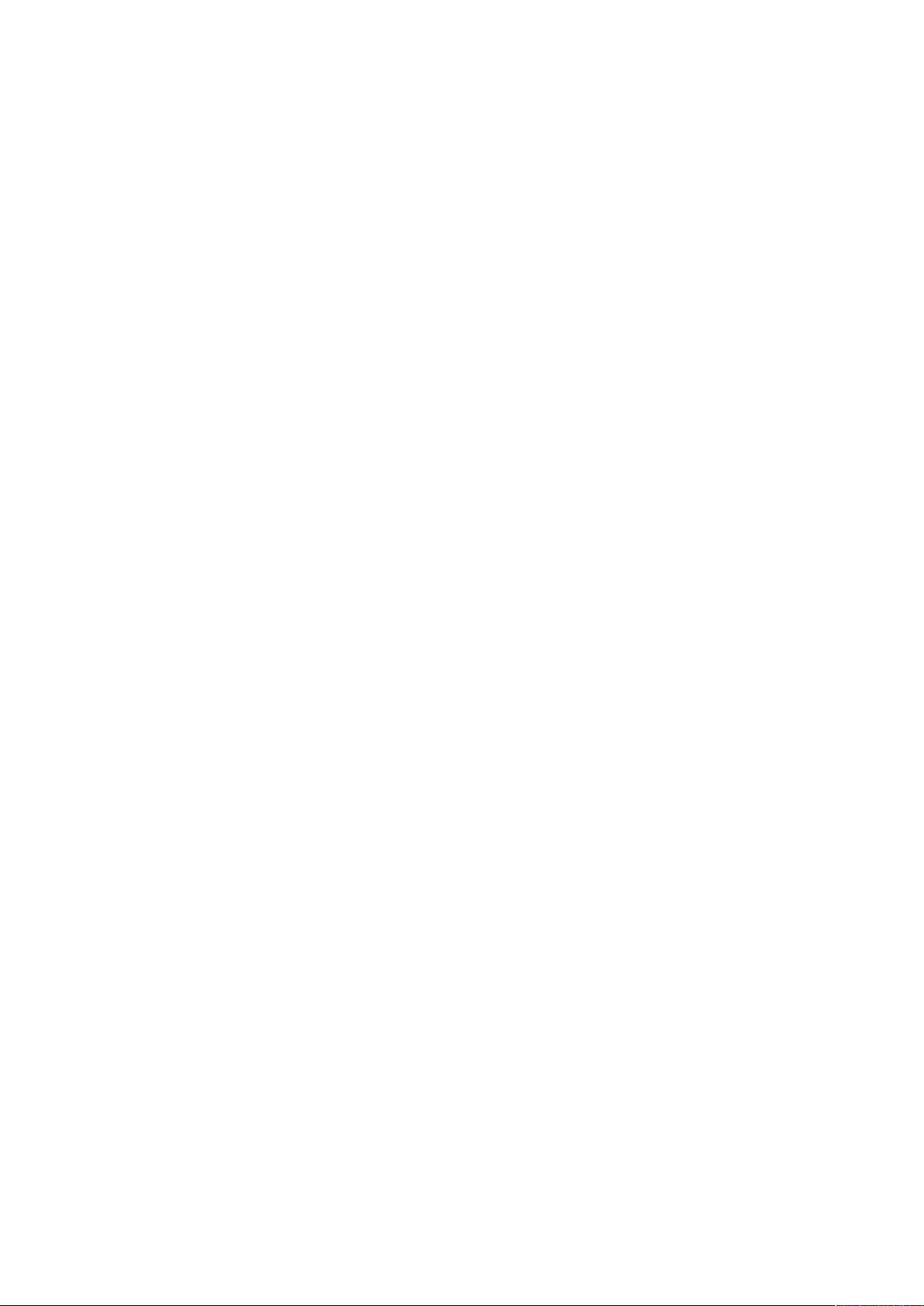
Sécurité
Sécurité d'utilisation
L'imprimante et les consommables ont été conçus et testés pour satisfaire aux exigences de sécurité les plus strictes. Ils ont notamment été examinés, approuvés et certifiés conformes aux normes
environnementales établies.
Soyez attentif aux recommandations suivantes pour garantir une utilisation en toute sécurité.
CCoonnssiiggnneess dd''uuttiilliissaattiioonn
• Ne retirez aucun magasin lorsqu'une impression est en cours.
• N'ouvrez pas les capots en cours d'impression.
• Ne déplacez pas l'imprimante en cours d'impression.
• N'approchez jamais vos mains, cheveux, cravate, etc., des rouleaux d'entraînement et de
sortie.
• Des panneaux, démontables à l'aide d'outils, protègent les zones à risque à l'intérieur de
l'imprimante. Ne pas démonter les panneaux de protection.
• Ne forcez jamais les dispositifs de verrouillage mécaniques ou électriques.
• N'essayez pas de retirer du papier coincé profondément à l'intérieur de la machine. Mettez
rapidement l'imprimante hors tension et contactez Xerox.
• Assurez-vous que le capot arrière droit est bien attaché. Ouvrez ce capot pour connecter un
câble d'interface.
ÉÉmmiissssiioonn dd''oozzoonnee
Cette imprimante émet de l'ozone pendant son fonctionnement normal. La quantité d'ozone
produite dépend du volume de copies. L'ozone est plus lourd que l'air et n'est pas produit en
quantité suffisante pour blesser qui que ce soit. Installez l'imprimante dans une pièce bien
ventilée.
Pour plus d'informations concernant les États-Unis et le Canada, consultez le site www.xerox.com/
about-xerox/environment/enus.html. Dans les autres pays, contactez Xerox ou consultez le site
www.xerox.co.uk/about-xerox/environment/engb.html.
EEmmppllaacceemmeenntt ddee ll''iimmpprriimmaannttee
• Placez l'imprimante sur une surface plane, stable et suffisamment robuste pour supporter son
poids. Pour connaître le poids de votre configuration d'imprimante, reportez-vous à la section
Caractéristiques physiques.
• Veillez à ne pas bloquer ni couvrir les fentes et les ouvertures de l'imprimante. Ces ouvertures
permettent d'assurer la ventilation et d'éviter une surchauffe de l'imprimante.
• Placez l'imprimante dans une zone bénéficiant d'un dégagement suffisant pour l'exploitation
et les interventions de maintenance.
• Placez l'imprimante dans une zone où l'accumulation de poussière est limitée.
• Veillez à ne pas exposer l'imprimante à des conditions extrêmes de température ou
d'humidité.
• Ne placez pas l'imprimante à proximité d'une source de chaleur.
• Placez l'imprimante à l'abri de la lumière directe du soleil pour éviter toute exposition des
composants photosensibles.
Imprimante multifonctions Xerox
®
AltaLink®B80XX Series
Guide de l’utilisateur
15
Page 16
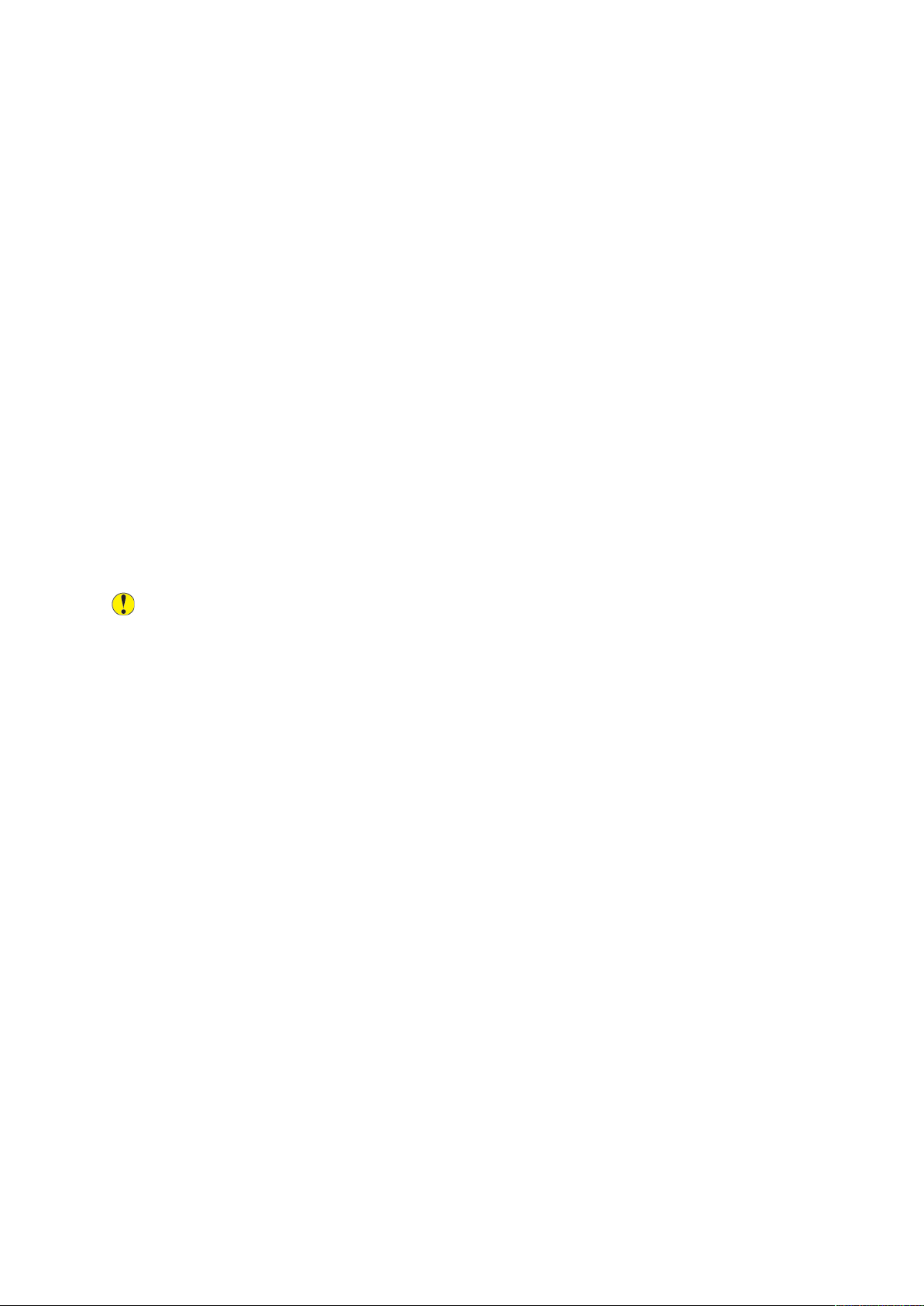
Sécurité
• N'exposez pas l'imprimante directement à l'air froid provenant d'un climatiseur.
• Ne placez pas l'imprimante à un endroit pouvant être exposé à des vibrations.
• Pour des performances optimales, l'imprimante ne doit pas être utilisée à une altitude
supérieure à celle indiquée dans la section Altitude.
CCoonnssoommmmaabblleess ppoouurr ll''iimmpprriimmaannttee
• Utilisez les consommables spécialement conçus pour l'imprimante. L'emploi de produits
inadéquats peut altérer les performances de l'imprimante et compromettre la sécurité des
utilisateurs.
• Observez tous les avertissements et instructions figurant sur ou fournis avec le produit, les
options et les consommables.
• Stockez tous les consommables conformément aux instructions fournies sur l'emballage ou le
conteneur.
• Conservez tous les consommables hors de portée des enfants.
• N'exposez jamais une cartouche de toner, un module photorécepteur ou un bac de
récupération à une flamme vive.
• Lorsque vous manipulez des cartouches, de toner, par exemple, évitez tout contact avec la
peau ou les yeux. Tout contact avec les yeux peut entraîner une irritation et une inflammation.
N'essayez pas de décomposer la cartouche ; cette opération peut augmenter le risque de
contact avec la peau ou les yeux.
Attention : L'utilisation de consommables non-Xerox n'est pas recommandée. La garantie,
le contrat de maintenance et le programme Total Satisfaction Guarantee de Xerox ne
couvrent pas les dommages, les dysfonctionnements ou la dégradation des performances
consécutifs à l'utilisation de consommables autres que ceux de marque Xerox ou de
consommables Xerox non spécifiés pour cette imprimante. Le programme Total Satisfaction
Guarantee (Garantie de satisfaction totale) est disponible aux États-Unis et au Canada. La
couverture peut varier en dehors de ces pays. Veuillez contacter Xerox pour toute précision.
16
Imprimante multifonctions Xerox®AltaLink®B80XX Series
Guide de l’utilisateur
Page 17
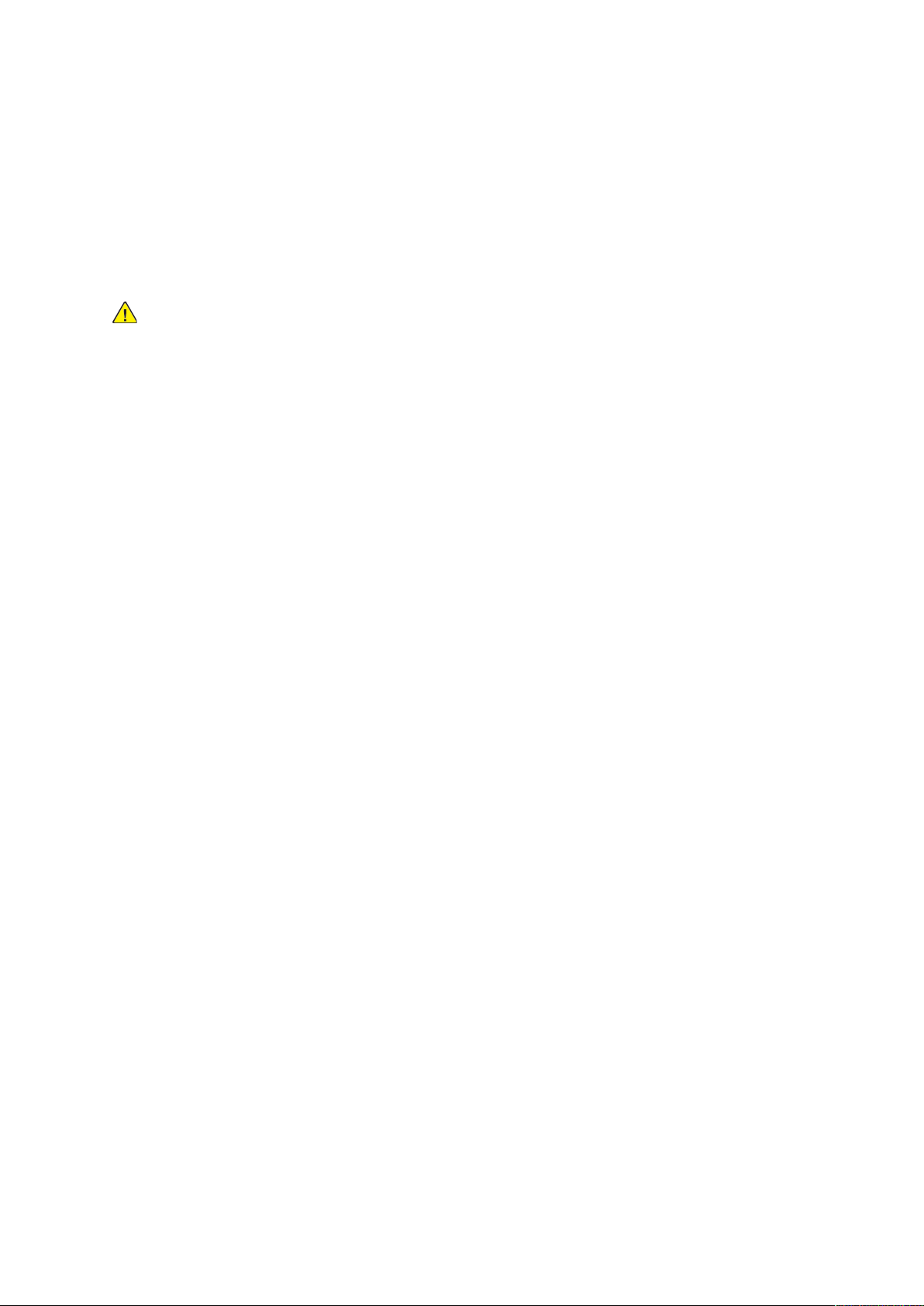
Sécurité
Sécurité de maintenance
• Ne tentez pas d'interventions de maintenance autres que celles décrites dans la documentation fournie avec l'imprimante.
• Utilisez un chiffon sec et non pelucheux pour procéder au nettoyage.
• Ne brûlez aucun consommable ou élément de maintenance courante. Pour plus d'informations
sur le programme de recyclage des consommables
recycling.
AVERTISSEMENT : N'utilisez pas de nettoyants aérosols. Les nettoyants aérosols présen-
tent un risque d'explosion ou d'inflammabilité lorsqu'ils sont utilisés sur un équipement
électromécanique.
L'installation du périphérique dans un couloir ou autre zone exiguë peut signifier des exigences
supplémentaires en matière d'espace. Veillez à respecter toutes les réglementations relatives à la
sécurité au travail ainsi que tous les codes du bâtiment et de prévention des incendies de votre
pays.
®
, allez à l'adresse www.xerox.com/
Imprimante multifonctions Xerox
®
AltaLink®B80XX Series
Guide de l’utilisateur
17
Page 18
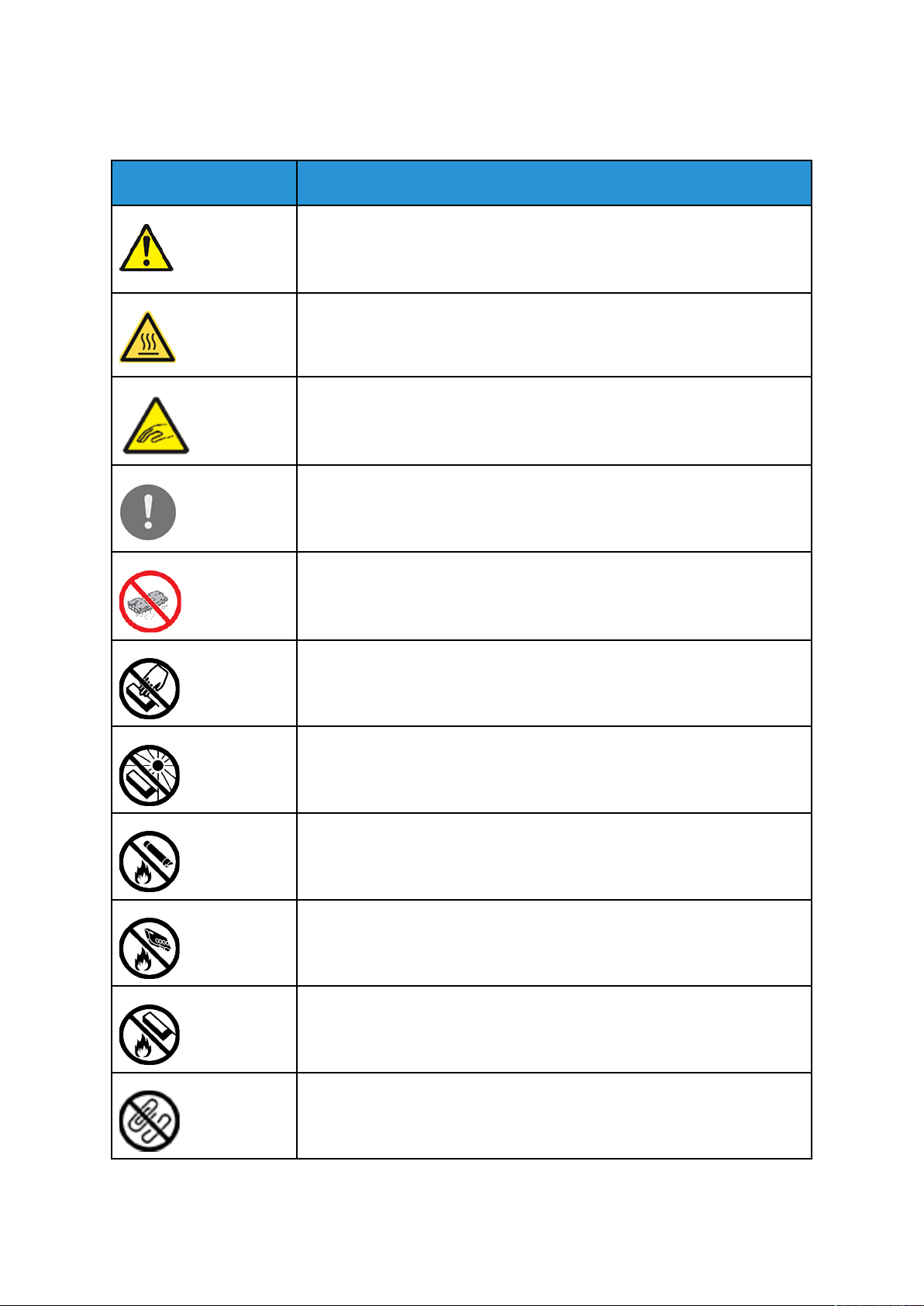
Sécurité
Symboles apposés sur l'imprimante
Symbole Description
Avertissement :
Signale un danger sérieux susceptible d'entraîner la mort ou des blessures
graves.
Avertissement, surface chaude :
Surface brûlante sur ou à l'intérieur du système. Prenez toutes les précau-
tions nécessaires afin d'éviter de vous blesser.
Avertissement : Composants mobiles. Pour éviter d'endommager le matériel,
procédez avec caution.
Attention :
Signale une action obligatoire à entreprendre pour éviter d'endommager le
système.
Attention :
Pour éviter tout dommage matériel, ne pas renverser de toner lors de la ma-
nipulation du bac de récupération.
Ne pas toucher la partie ou la zone de l'imprimante.
Ne pas exposer les modules photorécepteurs à la lumière directe du soleil.
Ne pas brûler les cartouches de toner.
Ne pas brûler le bac de récupération.
Ne pas brûler les modules photorécepteurs.
Ne pas utiliser de papier comportant des agrafes ou toute autre attache.
18
Imprimante multifonctions Xerox®AltaLink®B80XX Series
Guide de l’utilisateur
Page 19
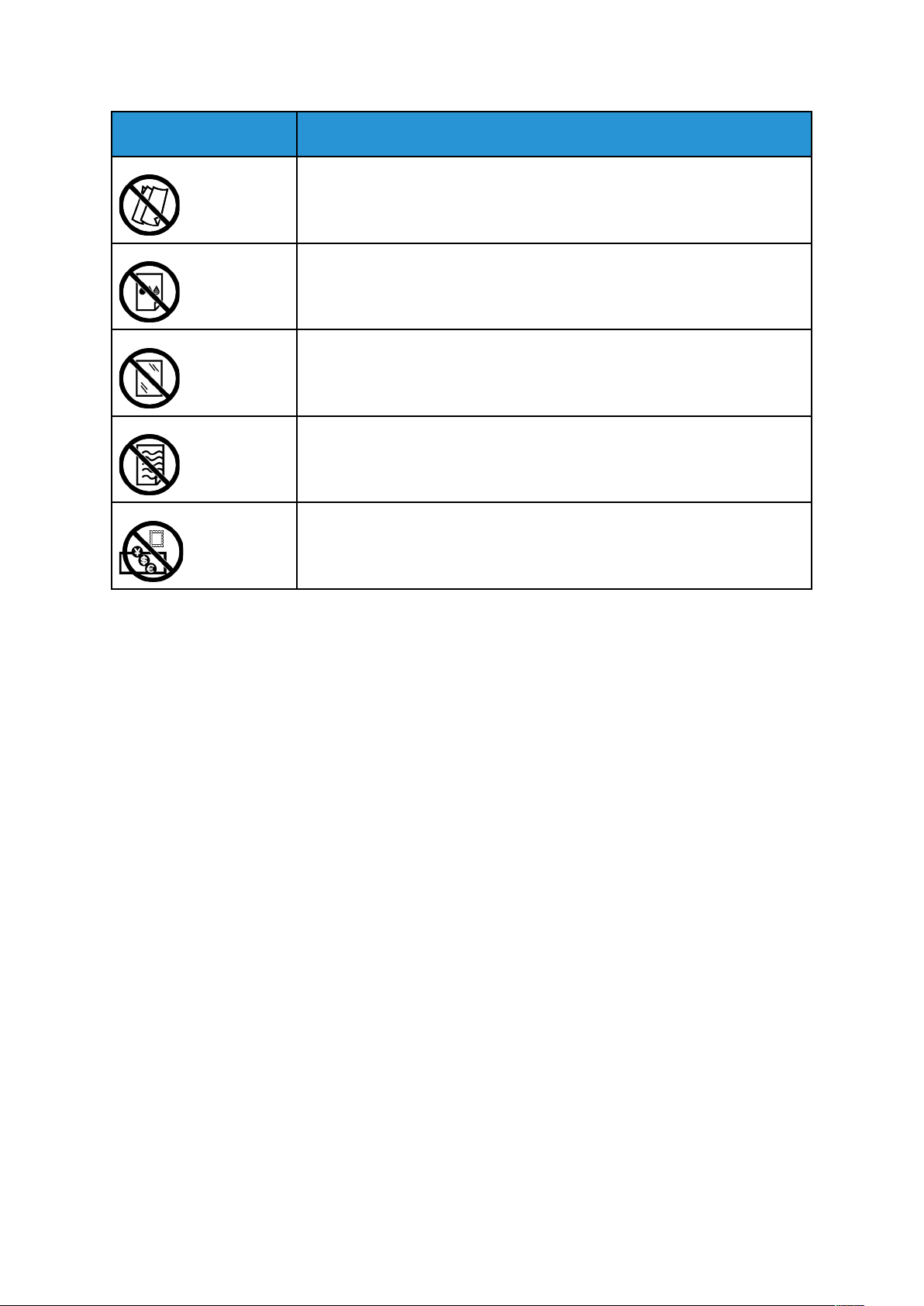
Symbole Description
Ne pas utiliser du papier plié, recourbé ou froissé.
Ne pas utiliser du papier jet d'encre.
Ne pas utiliser de transparents ou de transparents de rétroprojection.
Ne pas recharger du papier préalablement imprimé ou utilisé.
Sécurité
Ne pas copier les chèques, les timbres fiscaux ou les timbres postaux.
Pour plus d'informations sur tous les symboles de l'imprimante qui apparaissent sur l'imprimante,
reportez-vous au Guide des symboles de l'imprimante disponible à l'adresse www.xerox.com/
support/ALB80XXdocs.
Imprimante multifonctions Xerox
®
AltaLink®B80XX Series
Guide de l’utilisateur
19
Page 20
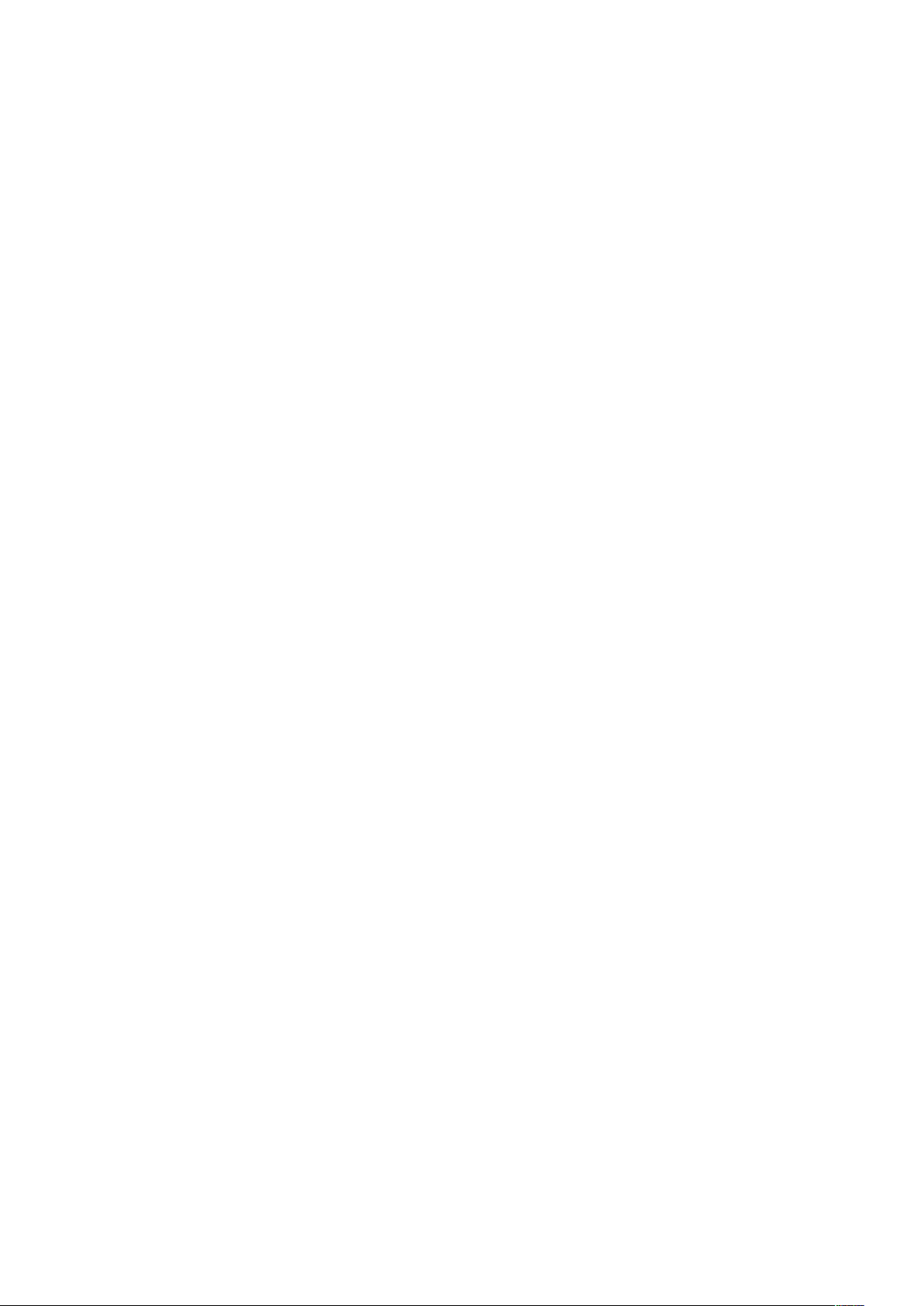
Sécurité
Contact pour toute information sur l'environnement, la santé et la sécurité
Pour obtenir davantage d'informations sur l'environnement, la santé et la sécurité concernant ce
produit Xerox® et ses consommables, contactez les services suivants :
• États-Unis et Canada 1-800-ASK-XEROX (1-800-275-9376)
• Europe : EHS-Europe@xerox.com
Pour obtenir des informations sur la sécurité du produit aux États-Unis et au Canada, accédez à :
www.xerox.com/about-xerox/environment
Pour obtenir des informations sur la sécurité du produit en Europe, accédez à :www.xerox.com/
about-xerox/environment_europe
20
Imprimante multifonctions Xerox®AltaLink®B80XX Series
Guide de l’utilisateur
Page 21
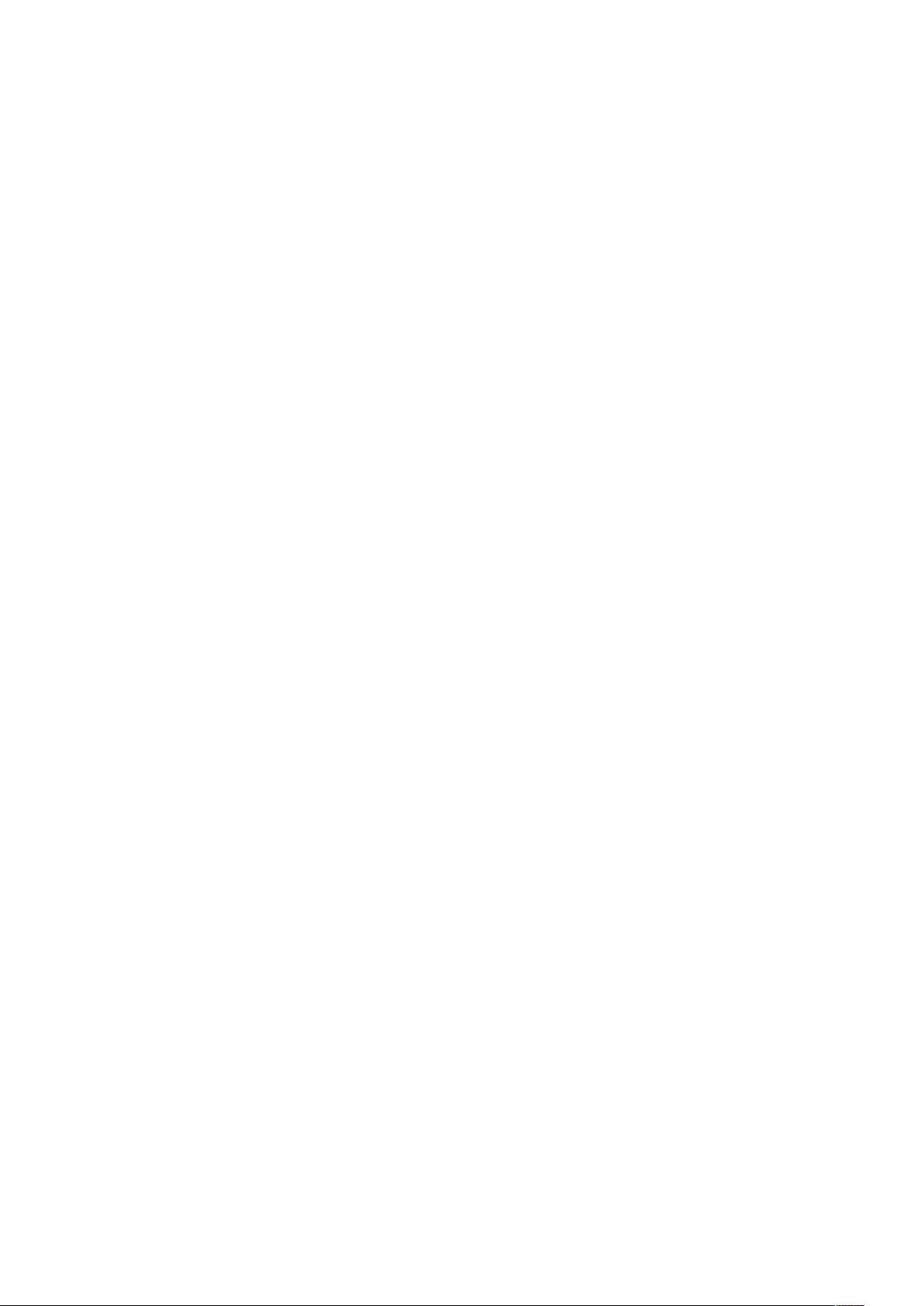
2
Initiation
Ce chapitre contient :
• Eléments de l'imprimante..................................................................................................... 22
• Options d'alimentation ........................................................................................................ 34
• Accès à l'imprimante............................................................................................................ 36
• Présentation des applis Xerox® ............................................................................................ 39
• Pages d'information............................................................................................................. 40
• L'Embedded Web Server....................................................................................................... 41
• Installation et configuration................................................................................................. 44
• Informations supplémentaires.............................................................................................. 58
Imprimante multifonctions Xerox®AltaLink®B80XX Series
Guide de l’utilisateur
21
Page 22
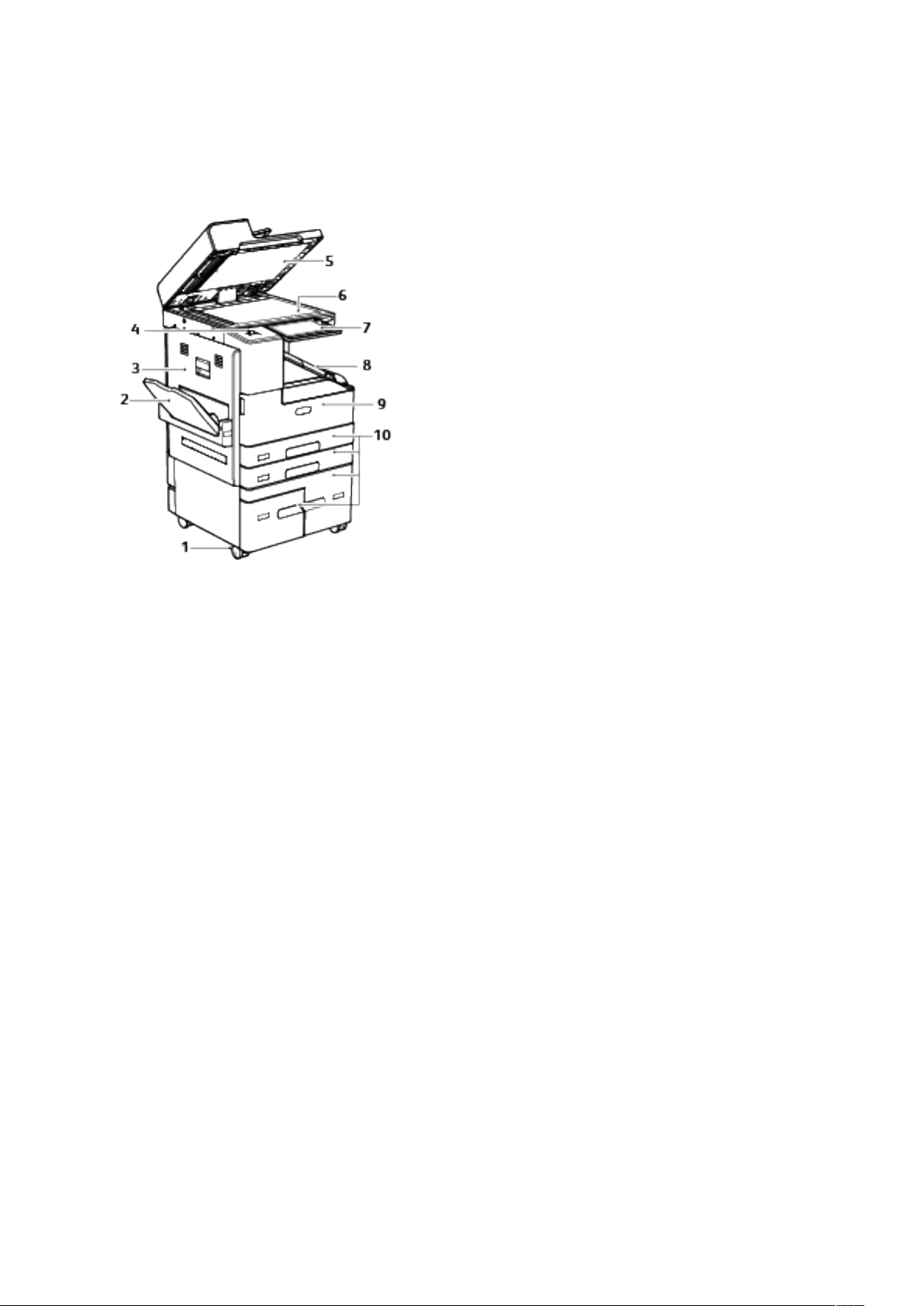
Initiation
Eléments de l'imprimante
VVuuee aavvaanntt
1. Roulettes verrouillables
2. Magasin 5
3. Porte latérale gauche
4. Port USB
5. Cache-document
6. Glace d’exposition
7. Panneau de commande
8. Bac récepteur central
9. Capot avant
10. Magasins 1 à 4
22
Imprimante multifonctions Xerox®AltaLink®B80XX Series
Guide de l’utilisateur
Page 23
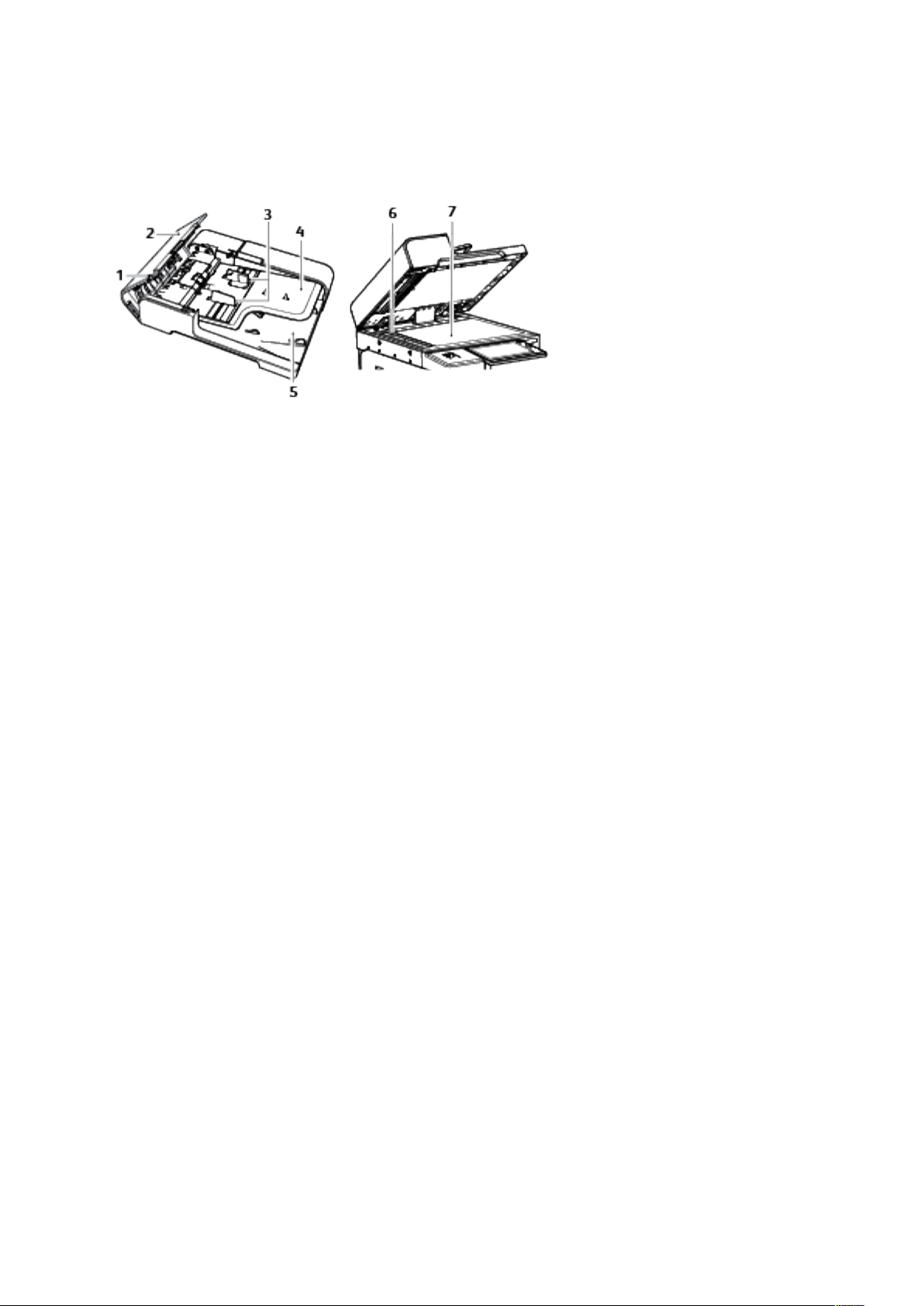
Initiation
CChhaarrggeeuurr ddee ddooccuummeennttss rreeccttoo vveerrssoo aauuttoommaattiiqquuee
1. Voyant de confirmation
2. Capot supérieur
3. Guides documents
4. Plateau du chargeur de documents
5. Bac de réception des documents
6. Glace du transport de vélocité constante
(CVT)
7. Glace d’exposition
Imprimante multifonctions Xerox
®
AltaLink®B80XX Series
Guide de l’utilisateur
23
Page 24
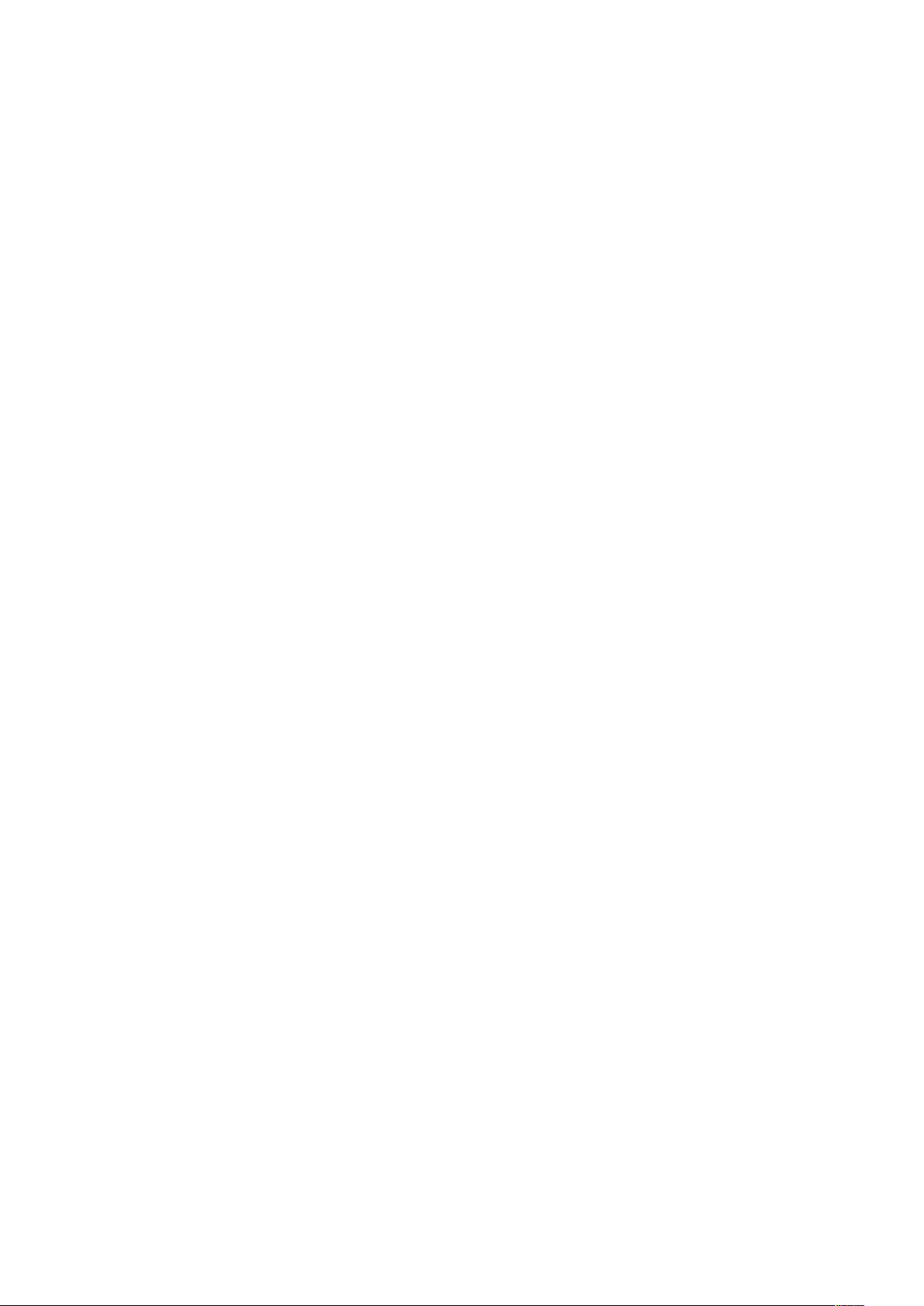
Initiation
UUttiilliissaattiioonn dduu cchhaarrggeeuurr aauuttoommaattiiqquuee ddee ddooccuummeennttss rreeccttoo vveerrssoo
Le chargeur automatique de documents recto verso numérise en même temps les deux faces des
documents recto verso. Le voyant de confirmation s'allume lorsque les documents sont chargés
correctement.
Le chargeur automatique de documents recto verso accepte les formats et grammages suivants :
• Largeur : 138–297 mm (5,4–11,69 pouces)
• Longueur : 125-432 mm (4,9–11,69 pouces)
• Poids : 50 à 28°C
Suivez les consignes ci-après lorsque vous placez des documents dans le chargeur automatique de
documents recto verso :
• Placez les documents face dessus, en veillant à ce que le haut des pages entre en premier dans
le chargeur de documents.
• Placez uniquement des feuilles séparées de papier en bon état dans le chargeur automatique
de documents recto verso.
• Réglez les guides en fonction du format des documents.
• Vérifiez que l'encre des documents est sèche avant de placer ces derniers dans le chargeur
automatique de documents recto verso.
• Ne chargez pas de documents au-dessus de la ligne de remplissage maximal.
CCoonnssiiggnneess ppoouurr ll''uuttiilliissaattiioonn ddee llaa ggllaaccee dd''eexxppoossiittiioonn
La glace d'exposition accepte tous les formats jusqu'à A3 (297 x 420 mm ,11 x 17 pouces).
Utilisez la glace d'exposition plutôt que le chargeur automatique de documents recto verso pour
copier ou numériser les types de documents suivants :
• Documents comportant des trombones ou des agrafes
• Documents froissés, recourbés, pliés, déchirés ou partiellement découpés
• Papier couché ou autocopiant ou encore, supports autres que du papier (comme du métal ou
du tissu)
• Enveloppes
• Livres
PPaannnneeaauu ddee ccoommmmaannddee
Le panneau de commande comprend l’écran tactile et des touches qui vous permettent de
contrôler les fonctions disponibles sur l’imprimante. Le panneau de commande :
• Affiche l’état de fonctionnement actuel de l’imprimante.
• Permet d’accéder aux fonctions d’impression, de copie et de numérisation.
• Permet d’accéder à la documentation d’utilisation.
• Fournit accès aux menus Outils et Configuration.
• Vous invite à charger du papier, à remplacer les consommables et à résoudre les incidents
papier.
• Affiche des messages d’erreur et d’avertissement.
24
Imprimante multifonctions Xerox®AltaLink®B80XX Series
Guide de l’utilisateur
Page 25
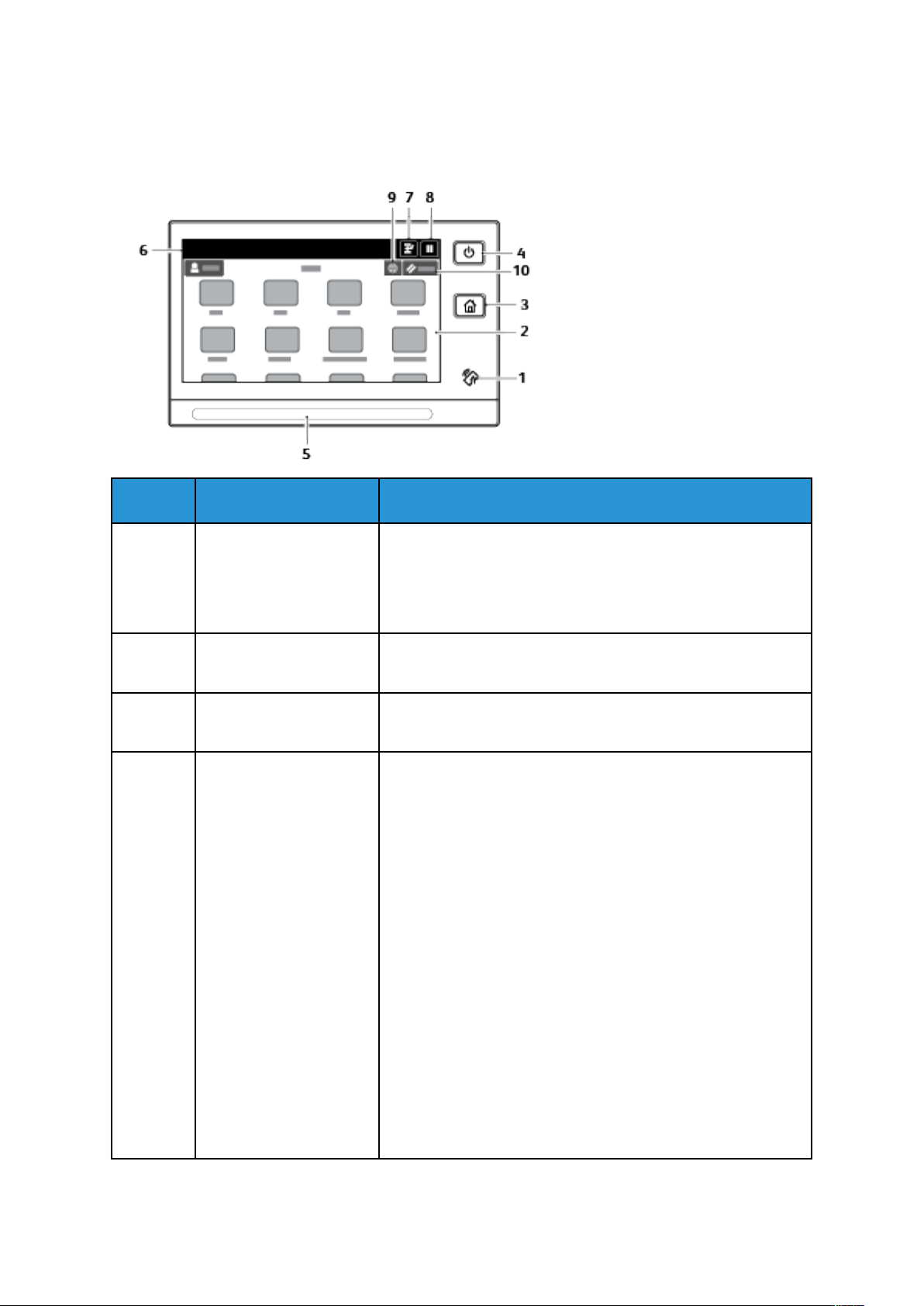
Initiation
• Fournit la touche Marche/Réveil, qui sert à allumer ou éteindre l’imprimante. Cette touche
prend également en charge les modes d’économie d’énergie et clignote pour indiquer l’état
de l’imprimante.
Élément Nom
1 Zone NFC NFC (Near Field Communication) est une technologie qui
2
3 Touche Accueil Ce bouton permet d’accéder à la page d’accueil du menu
4 Alimentation/Réveil Cette touche a plusieurs fonctions qui se rapportent à
Écran tactile
Description
permet aux périphériques de communiquer lorsqu’ils se
trouvent dans un rayon de 10 cm (4 pouces) l’un de l’autre.
Vous pouvez utiliser la NFC pour établir une interface réseau ou
une connexion TCP/IP entre votre périphérique et l’imprimante.
Affiche des informations et permet d’accéder aux fonctions de
l’imprimante.
Accueil et aux fonctions de copie, numérisation, fax, etc.
l’alimentation électrique.
• Lorsque l’imprimante est hors tension, cette touche permet
de la mettre sous tension.
• Lorsque l’imprimante est sous tension, appuyer sur cette
touche fait apparaître un menu sur le panneau de
commande. Vous pouvez utiliser ce menu pour passer au
mode Veille, redémarrer l’imprimante ou la mettre hors
tension.
• Lorsque l’imprimante est sous tension, mais en mode Veille,
appuyer sur cette touche la remet en fonction.
• Lorsque l’imprimante est sous tension, appuyer sur cette
touche pendant 10 secondes permet de mettre l’imprimante
hors tension.
Cette touche clignote pour indiquer l’état de mise sous tension
de l’imprimante.
• Lorsque le voyant clignote lentement, l’imprimante est en
mode Veille.
• Lorsque le voyant clignote rapidement, l’imprimante se met
hors fonction.
Imprimante multifonctions Xerox®AltaLink®B80XX Series
Guide de l’utilisateur
25
Page 26
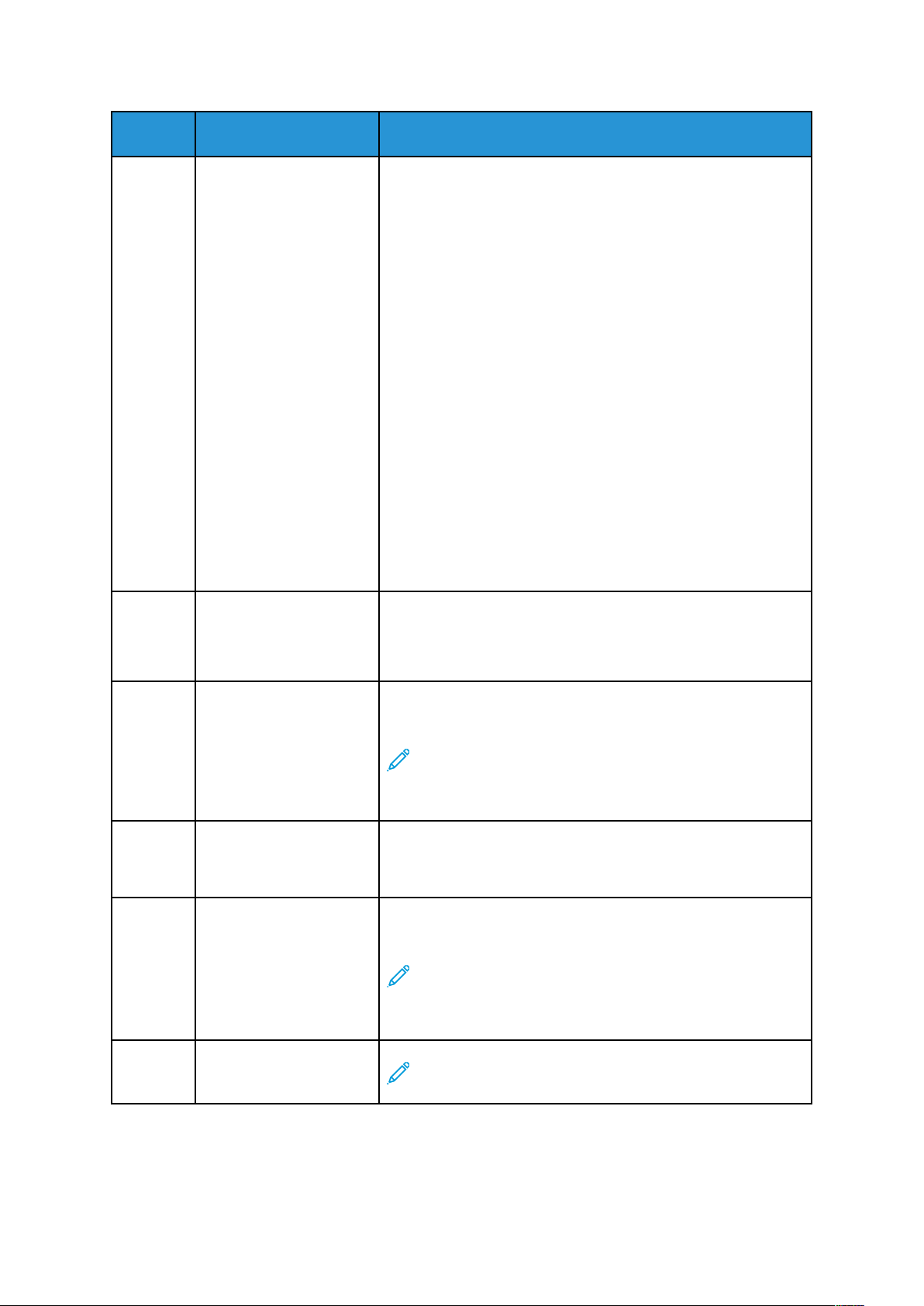
Initiation
Élément Nom
5 LED d’état Une lumière clignotante bleue ou orange indique l’état de
Description
l’imprimante.
Bleu
• Un seul clignotement en bleu indique la réussite d’une
demande d’authentification.
• Un seul clignotement lent en bleu signale le déclenchement
d’un travail de copie ou d’impression sur le panneau de
commande.
• Une lumière bleue qui clignote lentement deux fois indique
la réception d’un travail d’impression ou de télécopie
provenant du réseau.
• Des clignotements rapides en bleu se produisent lorsque
l’imprimante démarre ou pour signaler la détection d’une
demande de connexion Wi-Fi Direct.
Orange
• Une lumière orange signale une erreur ou un avertissement
nécessitant votre attention, comme Toner vide, Incident
papier, Magasin vide, affectant le travail en cours.
• Une lumière orange clignote également en cas d’erreur
système. Celle-ci est généralement associée à un code
d’erreur.
6 Zone de notification Les notifications sont affichées au-dessus de la zone des applis.
Pour afficher la notification complète, touchez la zone de
notification. Après avoir lu les informations, touchez X pour
fermer la notification.
7 Touche Interrompre Cette touche permet d’interrompre le travail en cours pour
exécuter un travail plus urgent.
Remarque : L'option peut être masquée. Pour activer ce
bouton, reportez-vous au Guide de l'administrateur
système à l'adresse www.xerox.com/support/
ALB80XXdocs.
8 Touche Pause Cette touche permet de mettre en pause le travail en cours. Le
travail est mis en pause ; vous avez alors la possibilité de
reprendre l’impression ou de supprimer le travail.
9 Touche Langue Cette touche permet de sélectionner la langue qui s’affiche
temporairement sur l’écran du panneau de commande.
Remarque : L'option peut être masquée. Pour plus
d'informations, reportez-vous au Guide de
l'administrateur système à l'adresse www.xerox.com/
support/ALB80XXdocs.
10 Réinitialiser
Remarque : Utilisez le bouton Réinitialiser pour rétablir
les paramètres par défaut de toutes les applis.
26
Imprimante multifonctions Xerox®AltaLink®B80XX Series
Guide de l’utilisateur
Page 27
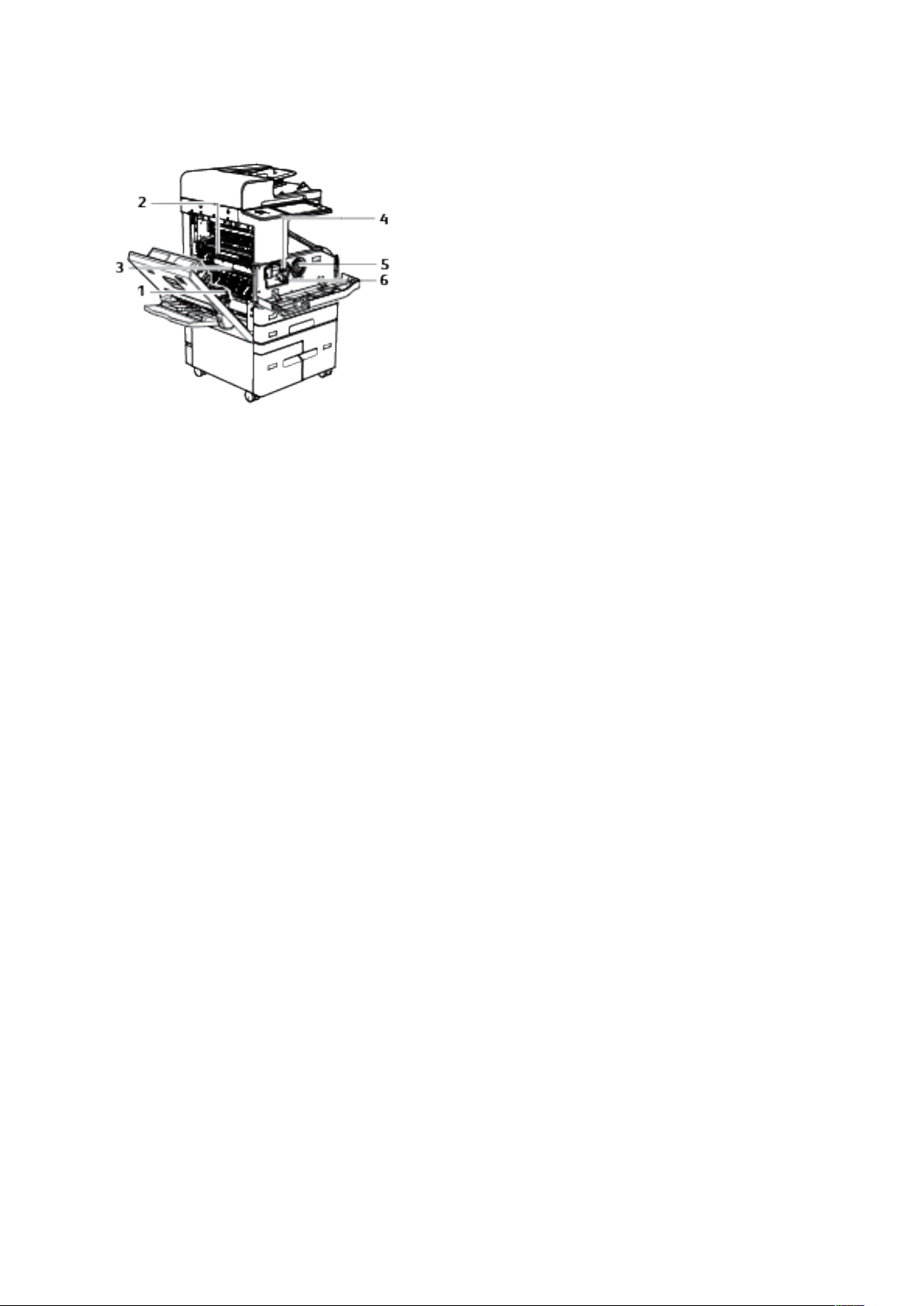
CCoommppoossaannttss iinntteerrnneess
Initiation
1. Rouleau de transfert
2. Module four
3. Module four
4. Levier de dégagement de la cartouche
d'agrafes
5. Cartouche de toner
6. Cartouche d'impression
Imprimante multifonctions Xerox
®
AltaLink®B80XX Series
Guide de l’utilisateur
27
Page 28
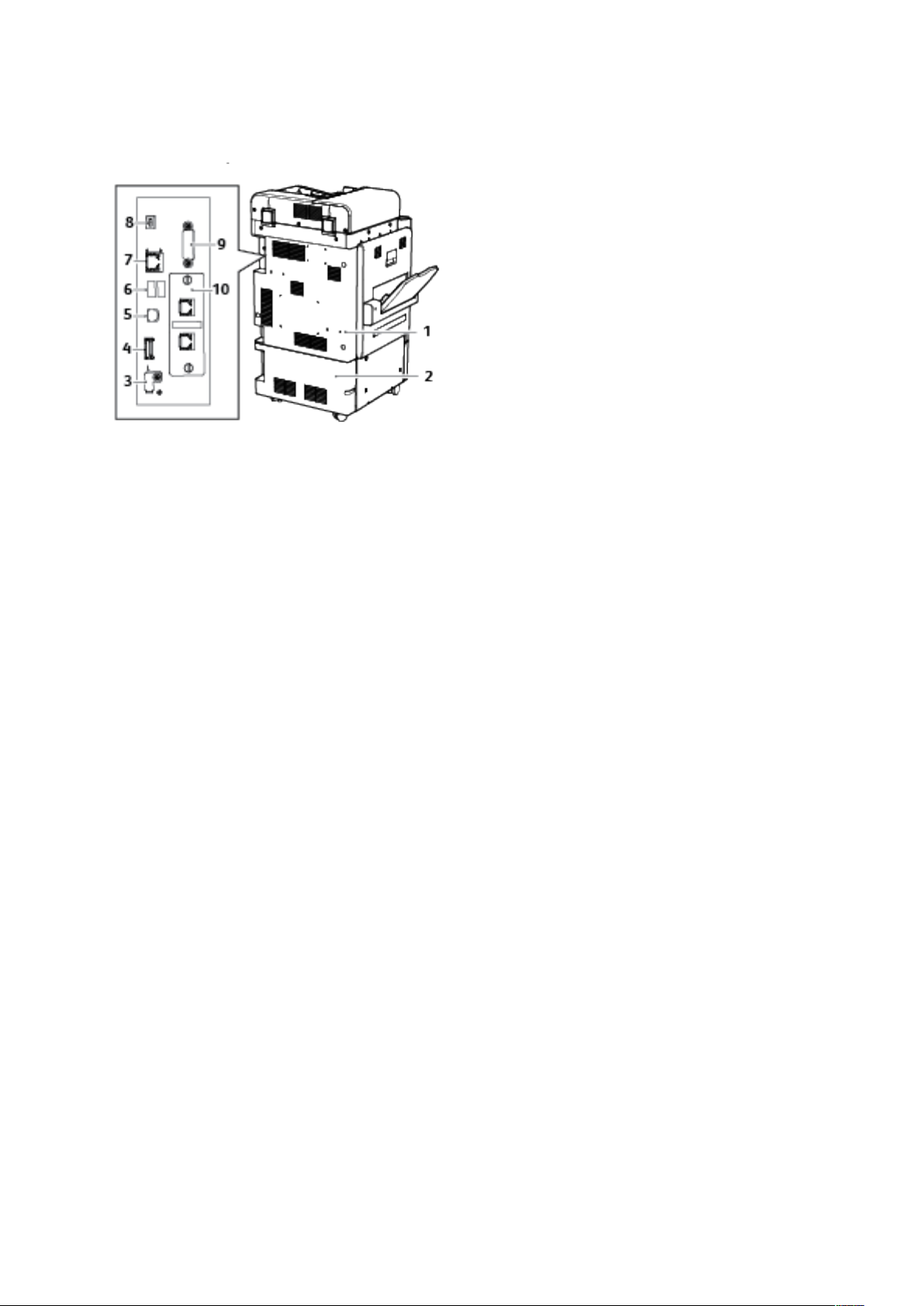
Initiation
VVuuee aarrrriièèrree
1. Panneau arrière supérieur
2. Panneau arrière inférieur
3. Port pour périphérique USB, pour les
opérations de maintenance uniquement
4. Connecteurs carte mémoire USB
5. Port USB, type B
6. Ports USB, type A
7. Connexion Ethernet
8. Voyant État
9. Interface externe (en option)
10. Connexions fax (en option)
28
Imprimante multifonctions Xerox®AltaLink®B80XX Series
Guide de l’utilisateur
Page 29
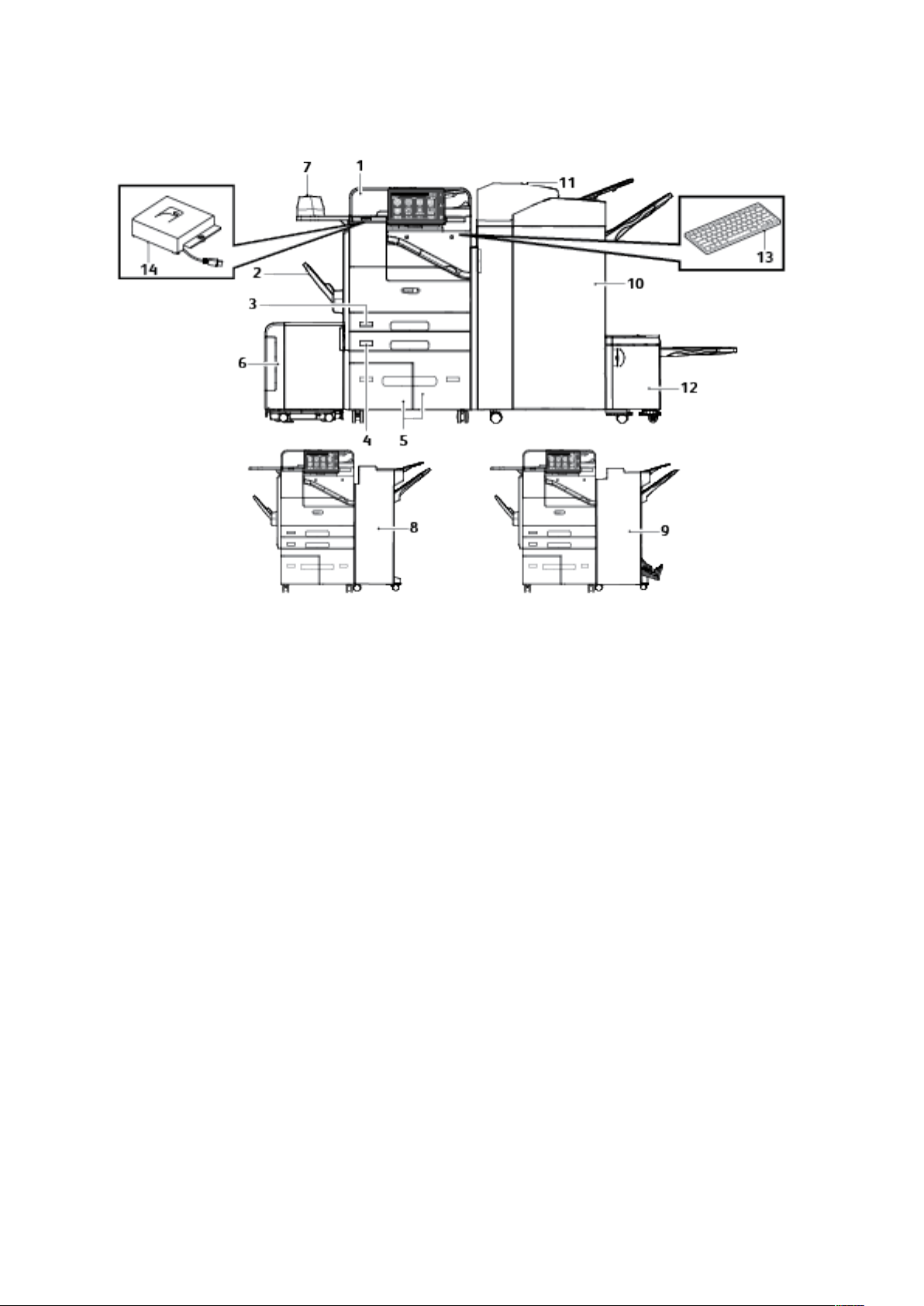
CCoonnffiigguurraattiioonnss eett ooppttiioonnss
Initiation
1. Chargeur de documents recto verso automatique
2. Magasin 5 - départ manuel
3. Magasin 1
4. Magasin 2
5. Magasins 3 et 4 - Modules tandem (à 2 magasins) grande capacité
6. Magasin 6 - Magasin grande capacité
7. Agrafeuse externe et surface de travail
8. Module de finition Office
9. Module de finition Office avec plieuse/brocheuse
10. Mod. de finit. grde capac. av plieuse/brocheuse
11. Magasin de système d'insertion en post-traitement
12. Unité de pliage en C/Z
13. Clavier externe
14. Kit RFID
OOppttiioonnss ddee mmaaggaassiinnss
Configurer des magasins papier dédiés
L'administrateur système peut configurer les magasins en mode Entièrement réglable ou
Spécialisé. Lorsque le magasin est défini sur le mode Entièrement réglable, vous pouvez changer
les paramètres de support chaque fois que vous le chargez. Si un magasin est réglé sur le mode
Imprimante multifonctions Xerox
®
AltaLink®B80XX Series
Guide de l’utilisateur
29
Page 30
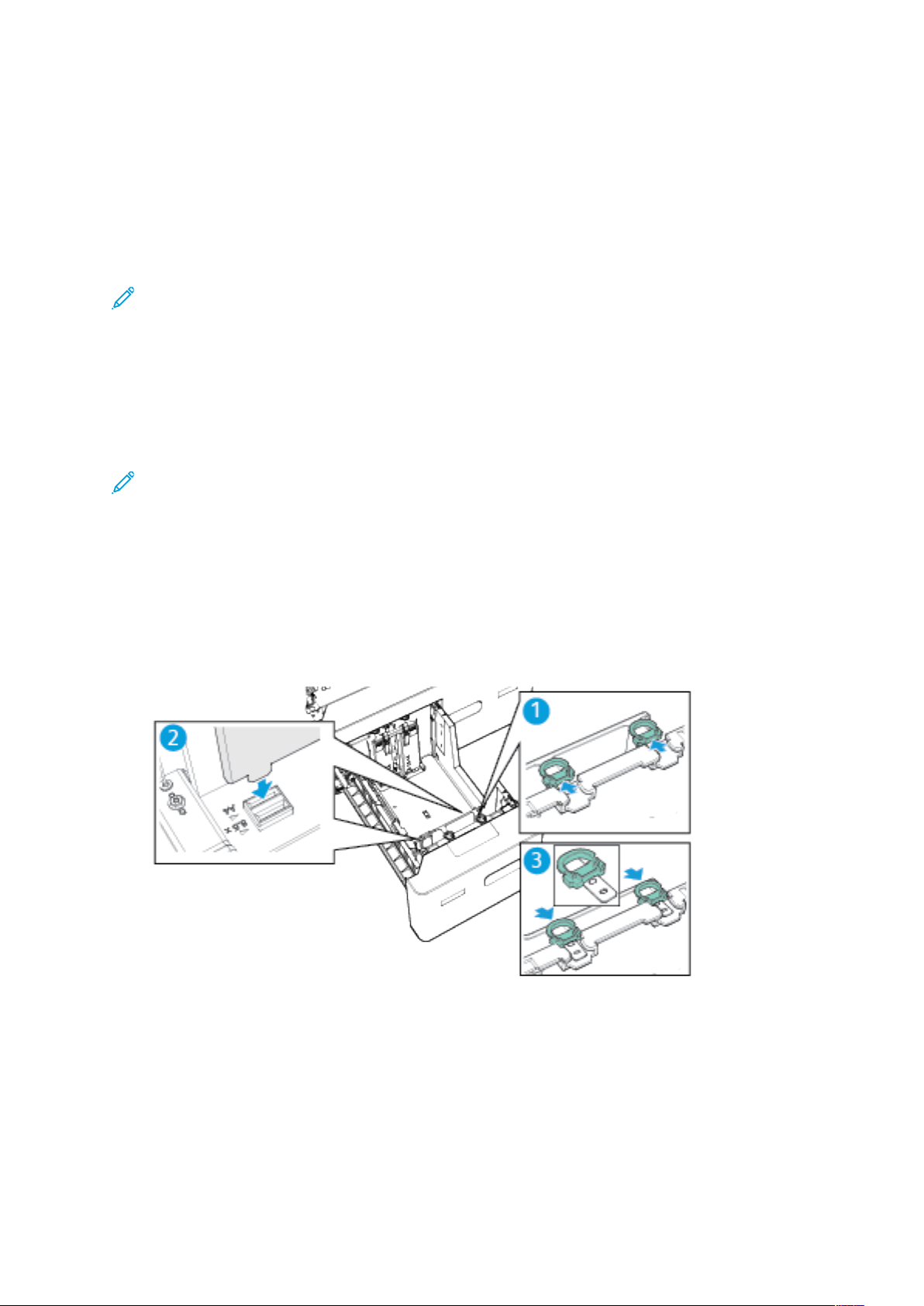
Initiation
Spécialisé, le panneau de commande vous invite à charger un papier de format, type et couleur
spécifiques.
L'imprimante peut accueillir trois magasins grande capacité, selon la configuration. Les magasins
grande capacité sont configurés en tant que magasins spécialisés. Chaque magasin grande
capacité peut accueillir du papier A4 (210 x 297 mm) ou 8,5 x 11 pouces en standard. Le
magasin 6 accepte davantage de formats papier si les kits disponibles en option sont installés. Les
magasins grande capacité sont conçus pour accueillir de grandes quantités de papier de façon à
moins interrompre l'impression.
Remarque : Pour configurer les paramètres des magasins, reportez-vous au Guide de
l'administrateur système à la section www.xerox.com/support/ALB80XXdocs.
Configuration des magasins 3 et 4
Situés dans le module tandem (à 2 magasins), les magasins 3 et 4 sont des magasins grande
capacité pouvant accueillir les formats A4 (210 x 297 mm) et 8,5 x 11 pouces. Vous pouvez
ajuster ces magasins de sorte qu’ils gèrent l’un de ces deux formats papier.
Pour configurer les magasins 3 et 4 dans le module tandem :
Remarque : L’accès au guide papier arrière du magasin 3 est limité. Pour toute assistance
relative au réglage des magasins, contactez Xerox.
1. Pour accéder aux guides papier arrière des magasins 3 et 4, retirez le magasin 2 de
l’imprimante.
2. Sortez le magasin 3 ou 4 et retirez le papier existant.
3. Pour régler le guide papier avant, faites glisser les clips verts vers l’avant, puis levez le guide
papier avant avec précaution pour le dégager du magasin. Déplacez le guide vers la nouvelle
position de format papier. Alignez les languettes en haut et en bas du guide sur les logements
correspondants du magasin, puis remettez les clips verts en place.
30
Imprimante multifonctions Xerox®AltaLink®B80XX Series
Guide de l’utilisateur
Page 31

Initiation
4. Pour régler le guide papier arrière, faites glisser les clips verts vers l’arrière, puis levez le guide
papier arrière avec précaution pour le dégager du magasin. Déplacez le guide vers la nouvelle
position de format papier. Alignez les languettes en haut et en bas du guide avec les
logements correspondants du magasin, puis faites glisser les clips verts vers l’avant.
5. Pour régler le guide papier latéral droit avant, enfoncez la broche située à l’extérieur du
magasin. Pour dégager le guide papier noir du côté du magasin, tirez-le délicatement vers
l’extérieur, puis vers le haut. Déplacez le guide vers la nouvelle position, alignez le crochet
inférieur du guide sur celle-ci, puis remettez le guide en place.
Imprimante multifonctions Xerox®AltaLink®B80XX Series
Guide de l’utilisateur
31
Page 32

Initiation
6. Pour régler le guide papier latéral droit arrière, enfoncez la broche située à l’extérieur du
magasin. Pour dégager le guide papier noir du côté du magasin, tirez-le délicatement vers
l’extérieur, puis vers le haut. Déplacez le guide vers la nouvelle position, alignez le crochet
inférieur du guide sur celle-ci, puis remettez le guide en place.
7. Remettez le magasin 2 en place.
8. Pour modifier les paramètres selon le nouveau format papier, reportez-vous à la section
Configuration des paramètres magasin.
32
Imprimante multifonctions Xerox®AltaLink®B80XX Series
Guide de l’utilisateur
Page 33

Initiation
Configurer le magasin 6
Le magasin 6 est un magasin de grande capacité spécialisé qui prend en charge du papier au
format A4 (210 x 297 mm) ou Letter (8,5 x 11). Vous pouvez ajuster le magasin de sorte qu’il gère
l’un de ces deux formats papier.
Remarque :
• si le kit de conversion de départ petit côté (DPC) étroit est installé, vous pouvez régler le
magasin de sorte qu'il prenne en charge du papier au format A4 (210 x 297 mm), Letter
(8,5 x 11) ou Legal (8,5 x 14).
• Si le kit de conversion de départ petit côté (DPC) large est installé, vous pouvez régler le
magasin afin qu'il accepte du papier au format A3 (297 x 420 mm) ou Tabloid
(11 x 17).
1. Ouvrez la porte du magasin 6 et retirez le papier présent.
2. Pour régler les deux guides papier situés à l'arrière du magasin, faites glisser le loquet de
retenue du guide papier vers le haut, en position de déverrouillage. Déplacez le guide papier
vers le nouvel emplacement, puis faites-le glisser vers le bas en position.
3. Pour bloquer le guide papier, ramenez son loquet de retenue en position de verrouillage.
4. Chargez le nouveau format papier dans le magasin, puis fermez la porte du magasin.
5. Pour modifier les paramètres du magasin selon le nouveau format papier, reportez-vous à la
section Configuration des paramètres magasin.
AAddaappttaatteeuurr rréésseeaauu ssaannss ffiill
La carte réseau sans fil est un périphérique USB qui transfère les données entre l'imprimante et
un réseau local sans fil (LAN). La carte réseau sans fil prend en charge les protocoles de sécurité
sans fil courants, tels que WEP, WPA, WPA2 et le contrôle d'accès réseau par port standard 802.1X
La carte réseau sans fil permet à plusieurs utilisateurs d'un réseau LAN sans fil d'imprimer vers et
de numériser depuis les imprimantes
imprimantes qui incluent des fonctions de numérisation réseau et de télécopie.
®
. La carte réseau sans fil prend également en charge les
Imprimante multifonctions Xerox
®
AltaLink®B80XX Series
Guide de l’utilisateur
33
Page 34

Initiation
Options d'alimentation
MMiissee ssoouuss tteennssiioonn ddee ll’’iimmpprriimmaannttee oouu ssoorrttiiee dduu
mmooddee vveeiillllee
Sur le panneau de commande de l’imprimante, il n’y a qu’un seul bouton multifonctions La
bouton Marche/Arrêt permet de redémarrer l’imprimante ou de la mettre hors tension. Ce bouton
permet également de faire passer l’imprimante en mode veille ou de l’en faire sortir. Il clignote
lorsque l’imprimante est en mode d’économie d’énergie.
Pour mettre l’imprimante sous tension ou quitter le mode veille, appuyez sur le bouton Marche/
Réveil.
Remarque :
• Le bouton Marche/Réveil est le seul bouton permettant d’allumer ou d’éteindre
l’imprimante.
• En mode Veille, l’écran tactile et le scanner sont éteints et restent sans réponse pendant
l’exécution d’un tirage d’impression. Pour faire sortir l’imprimante manuellement du
mode économie d’énergie, appuyez sur la touche Marche/Réveil.
• Si Mise hors tension automatique est activé, l’imprimante s’éteint automatiquement
une fois les conditions spécifiées réunies. Pour activer le mode Mise hors tension
automatique, contactez l’administrateur système. Pour plus d’informations, reportezvous au Guide de l’administrateur système, à la section www.xerox.com/support/
ALB80XXdocs.
Attention : Ne branchez ou ne débranchez pas le câble d'alimentation lorsque
l'interrupteur de l'imprimante est sous tension.
34
Imprimante multifonctions Xerox®AltaLink®B80XX Series
Guide de l’utilisateur
Page 35

Initiation
RReeddéémmaarrrraaggee,, ppaassssaaggee aauu mmooddee vveeiillllee oouu mmiissee hhoorrss
tteennssiioonn ddee ll''iimmpprriimmaannttee
Pour redémarrer l'imprimante, mettez l'imprimante en mode veille ou mettez-la hors tension :
1. Sur le panneau de commande de l'imprimante, appuyez sur la touche Marche/Réveil.
2. Sélectionnez une option.
• Pour redémarrer l'imprimante, touchez Redémarrer.
• Pour redémarrer l'imprimante lorsqu'elle est en mode veille, touchez Veille.
En mode veille, l'écran tactile s'éteint et le bouton Marche/Réveil clignote.
• Pour mettre l'imprimante hors tension, touchez Arrêt.
• Si appuyer une seule fois sur le bouton Marche/Réveil n'entraîne aucune réaction de
l'imprimante, appuyez sur le bouton et maintenez-le enfoncé pendant 5 secondes. Un
message vous demandant de patienter s'affiche lorsque l'imprimante se met hors tension.
Après 10 secondes, l'écran tactile s'éteint et le bouton Marche/Réveil clignote jusqu'à ce
que l'imprimante soit hors tension.
Attention : Ne débranchez pas le cordon d'alimentation lorsque l'imprimante se met
hors tension.
Imprimante multifonctions Xerox
®
AltaLink®B80XX Series
Guide de l’utilisateur
35
Page 36

Initiation
Accès à l'imprimante
AAccttiivveerr ll''aauutthheennttiiffiiccaattiioonn
L'authentification est le processus de confirmation de votre identité. Lorsque l'administrateur
système active l'authentification, l'imprimante compare les informations fournies à une autre
source d'informations, comme un annuaire LDAP. Les informations peuvent être un nom
utilisateur et un mot de passe, ou des informations mémorisées sur une carte magnétique, de
proximité ou à puce. Si les informations sont valides, vous êtes considéré comme un utilisateur
authentifié.
Il existe plusieurs manières d'authentifier un utilisateur :
• Nom d'utilisateur / Mot de passe - Valider sur le périphérique : cette option active
l'authentification locale. Les utilisateurs doivent prouver leur identité en tapant un nom
d'utilisateur et un mot de passe sur le panneau de commande ou dans le Serveur Web intégré.
L'imprimante compare les références de l'utilisateur aux informations mémorisées dans la
base de données des utilisateurs. Utilisez cette méthode authentification lorsque le nombre
d'utilisateurs est limité ou lorsque vous n'avez accès à aucun serveur d'authentification.
• Nom d'utilisateur / Mot de passe - Valider sur le réseau : cette option active
l'authentification réseau. Les utilisateurs doivent prouver leur identité en tapant un nom
d'utilisateur et un mot de passe sur le panneau de commande ou dans le Serveur Web intégré.
L'imprimante compare les références de l'utilisateur aux informations mémorisées sur un
serveur d'authentification.
• Authentification d'appoint : Si cette option est activée, une carte dotée d’une bande
magnétique ou une carte d’identification par radiofréquence (RFID) est utilisée. Une carte
d'authentification d'appoint diffère d'une carte Smart Card qui intègre une puce et requiert
généralement l’entrée d'un nom de connexion et d'un mot de passe. Si le lecteur de carte
RFID en option est installé, pour être authentifié, l’utilisateur y fait passer une carte
préprogrammée au niveau du panneau de commande.
• Xerox Secure Access - Unified ID System : Cette option permet d'authentifier Xerox Secure
Access Unified ID System. Les utilisateurs présentent une carte d'identification
préprogrammée à un lecteur de cartes pour s'authentifier sur le panneau de commande.
L’imprimante compare les références utilisateur avec les informations stockées sur le serveur
®
Xerox
• Cartes à puces : cette option permet l'authentification par un lecteur de carte à puce. Les
utilisateurs insèrent une carte d'identification préprogrammée dans un lecteur de cartes pour
s'authentifier sur le panneau de commande.
Pour plus d'informations sur la configuration des paramètres d'authentification, reportez-vous au
Guide de l'administrateur système à l'adresse www.xerox.com/support/ALB80XXdocs.
Secure Access.
Remarque : L'administrateur système peut vous autoriser à entrer votre nom d'utilisateur
et votre mot de passe lorsque l'authentification d'appoint ou par carte à puce est la
méthode d'authentification principale. Dans ce cas, si vous perdez votre carte, vous pouvez
quand même accéder à l'imprimante.
AAuuttoorriissaattiioonn
Le processus d'autorisation consiste à définir les fonctions auxquelles les utilisateurs ont le droit
d'accéder et à leur accorder ou refuser l'accès. Vous pouvez configurer l'imprimante de sorte que
les utilisateurs puissent y accéder, mais en limitant leur accès à certaines fonctions, certains outils
ou applications uniquement. Par exemple, vous pouvez permettre aux utilisateurs d'accéder à la
fonction de copie mais limiter leur accès à la numérisation. Vous pouvez aussi gérer l'accès aux
36
Imprimante multifonctions Xerox®AltaLink®B80XX Series
Guide de l’utilisateur
Page 37

Initiation
fonctions à des heures spécifiques de la journée. Par exemple, vous pouvez empêcher un groupe
d'utilisateurs d'imprimer aux heures de pointe.
Il existe deux types d'autorisation :
• Autorisation locale vérifie les informations utilisateur sur l'imprimante pour approuver l'accès.
• Autorisation réseau vérifie les informations utilisateur mémorisées en externe dans une base
de données réseau, comme un annuaire LDAP, pour approuver l'accès.
Pour plus d'informations sur la configuration des paramètres d'autorisation, reportez-vous au
Guide de l'administrateur système à l'adresse www.xerox.com/support/ALB80XXdocs.
PPeerrssoonnnnaalliissaattiioonn
La personnalisation consiste à adapter des applications à un utilisateur spécifique. Lorsqu'un
utilisateur se connecte au périphérique qui requiert des informations personnalisées, celui-ci
recherche ces dernières dans un annuaire LDAP. Il peut par exemple s’agir de l'adresse
électronique ou d'une destination personnelle. Le périphérique s'appuie sur ces informations pour
mener à bien la tâche.
Pour plus d'informations sur la configuration des paramètres, reportez-vous au Guide de
l'administrateur système à l'adresse www.xerox.com/support/ALB80XXdocs.
CCoommppttaabbiilliittéé
La fonction Comptabilisation sert à suivre et enregistrer le nombre de travaux de copie,
d'impression, de numérisation par flux, de fax serveur et de fax que le périphérique a produits
pour chaque utilisateur. L'administrateur système doit créer des comptes utilisateur et activer la
fonction de comptabilisation. Après avoir activé la fonction Comptabilisation, connectez-vous à
l'imprimante pour accéder à des applis restreintes. Avant de procéder à l'impression de
documents depuis un ordinateur, indiquez vos détails de compte dans le pilote d'imprimante.
L'administrateur système peut définir des limites pour restreindre le nombre total de travaux
qu'un utilisateur peut envoyer à l'imprimante par type. L'administrateur peut ensuite générer des
relevés contenant les données d'utilisation pour les groupes et les utilisateurs individuels.
Pour plus d'informations, reportez-vous au Guide de l'administrateur système, à la section www.
xerox.com/support/ALB80XXdocs.
CCoonnnneexxiioonn
Le processus de connexion consiste à s'identifier sur l'imprimante à des fins d'authentification.
Lorsque l'authentification est activée, vous devez vous connecter en utilisant vos références
utilisateur pour pouvoir accéder aux fonctions de l'imprimante.
Imprimante multifonctions Xerox
®
AltaLink®B80XX Series
Guide de l’utilisateur
37
Page 38

Initiation
CCoonnnneexxiioonn ssuurr llee ppaannnneeaauu ddee ccoommmmaannddee
Remarque :
• Avant de vous connecter pour la première fois depuis le panneau de commande du
périphérique Xerox, connectez-vous au serveur Web intégré, puis mettez à jour votre mot
de passe. Pour plus d’informations, reportez-vous à la section Connexion en utilisant le
serveur Web intégré.
• Si vous ne connaissez pas votre nom utilisateur ou votre mot de passe, contactez votre
administrateur système.
1. Sur le panneau de commande de l'imprimante, appuyez sur la touche Accueil.
2. Appuyez sur Connexion.
3. Pour définir le nom utilisateur, servez-vous du clavier, puis touchez Suivant.
4. Si vous y êtes invité, entrez votre mot de passe puis appuyez sur Terminé.
Remarque : Répétez les étapes 3 et 4 de la procédure pour accéder à chaque appli protégée
par mot de passe.
38
Imprimante multifonctions Xerox®AltaLink®B80XX Series
Guide de l’utilisateur
Page 39

Initiation
Présentation des applis Xerox®
Les applis Xerox®permettent d'accéder rapidement aux fonctions de votre imprimante. Certaines
applis standard sont préinstallées sur l'écran d'accueil. Certaines applications sont installées en
standard, mais sont masquées lorsque vous utilisez le périphérique pour la première fois. Vous pouvez afficher, masquer ou réorganiser les applications sur l’écran d'accueil à l’aide des paramètres
disponibles dans le serveur Web intégré.
Pour plus d'informations sur l'affichage, la configuration et la personnalisation des applications,
reportez-vous au Guide de l'administrateur système à l'adresse www.xerox.com/support/
ALB80XXdocs.
Un grand nombre d'applis sont disponibles en téléchargement sur Xerox
applis Xerox
®
Extensible Interface Platform (EIP). Les applis EIP vous permettent d'installer des
applis sécurisées et signées sur les imprimantes compatibles.
Pour plus d'informations sur l’utilisation de Xerox
tions, reportez-vous à la section Galerie d'applications Xerox
®
App Gallery et le téléchargement d'applica-
®
.
®
App Gallery, dont les
Imprimante multifonctions Xerox
®
AltaLink®B80XX Series
Guide de l’utilisateur
39
Page 40

Initiation
Pages d'information
Une série de pages d'informations que vous pouvez imprimer est disponible sur votre imprimante.
Ces pages contiennent des informations sur la configuration et les polices, des pages de démonstration et autres.
Pour imprimer une page d'information, sélectionnez une option puis appuyez sur Imprimer.
Les pages d'informations suivantes sont disponibles :
Nom
Relevé de configuration Le relevé de configuration fournit des informations
Récapitulatif de facturation Le relevé récapitulatif de facturation fournit des in-
Guide d'utilisation rapide Ce guide fournit un aperçu des principales fonction-
Liste des polices PCL La liste des polices PCL fournit un relevé papier de
Liste des polices PostScript La liste des polices PostScript fournit un relevé pa-
Description
sur l'imprimante, telles que le numéro de série, les
options installées, les paramètres réseau, la configuration du port, les informations sur les magasins
et autres.
formations sur le périphérique et dresse la liste détaillée des compteurs de facturation et du nombre
de feuilles imprimées.
nalités de l'imprimante.
toutes les polices PCL disponibles sur l'imprimante.
pier de toutes les polices PostScript disponibles sur
l'imprimante.
RReelleevvéé ddee ccoonnffiigguurraattiioonn
Le relevé de configuration fournit des informations sur le produit, telles que les options installées,
les paramètres réseau, la configuration du port, les informations sur les magasins/bacs et autres.
IImmpprreessssiioonn dduu rreelleevvéé ddee ccoonnffiigguurraattiioonn
1. Sur le panneau de commande de l'imprimante, appuyez sur la touche Accueil.
2. Appuyez sur Périphérique→À propos de→Pages d'informations.
3. Touchez Relevé de configuration.
4. Pour revenir à l'écran d'accueil, appuyez sur la touche Accueil.
40
Imprimante multifonctions Xerox®AltaLink®B80XX Series
Guide de l’utilisateur
Page 41

Initiation
L'Embedded Web Server
On appelle Embedded Web Server le logiciel d'administration et de configuration installé sur l'imprimante. Il permet à l'administrateur système de modifier à distance les paramètres système et
réseau sur l'imprimante à l'aide d’un navigateur Web.
Vous pouvez vérifier l’état de l’imprimante, contrôler les niveaux de papier et de consommable,
ainsi que soumettre et suivre les travaux d'impression. Toutes ces fonctions sont accessibles depuis
votre ordinateur.
L'Embedded Web Server nécessite :
• Une connexion TCP/IP entre l’imprimante et le réseau (en environnement Windows, Macintosh, UNIX ou Linux).
• Les protocoles TCP/IP et HTTP activés sur l’imprimante.
• Un ordinateur en réseau doté d'un navigateur Web prenant en charge JavaScript.
AAccccèèss àà ll''EEmmbbeeddddeedd WWeebb SSeerrvveerr
Sur votre ordinateur, ouvrez un navigateur Web. Dans la zone d'adresse, tapez l'adresse IP de
l'imprimante, puis appuyez sur Entrée ou Retour.
Pour utiliser le serveur Web intégré, cliquez sur la page voulue :
• Accueil : cette page décrit l'imprimante et les notifications actuelles, ainsi que l'état des
magasins et des consommables. Elle fournit en outre des informations relatives à la
facturation. Vous trouverez au bas de la page une zone contenant des liens rapides donnant
directement accès à des pages et fonctions clés.
• Travaux : cette page permet de gérer des travaux actifs sur l’imprimante, d'afficher,
d'imprimer et de supprimer des travaux enregistrés, ainsi que de créer et gérer des dossiers de
travaux enregistrés.
• Imprimer : cette page permet de soumettre à l'impression des fichiers prêts à imprimer. Elle
propose également un certain nombre d'options que vous pouvez associer aux travaux
d'impression. Seuls les fichiers prêts à imprimer peuvent être soumis à l'impression,
notamment les formats de fichier PDF, PS, PCL et XPS.
• Numérisation : cette page permet de créer des flux de distribution et des boîtes aux lettres de
documents numérisés.
• Carnet d'adresses : cette page permet de créer un carnet d'adresses de périphérique
regroupant des contacts disponibles dans le cadre d'applis de fax, de courrier électronique et
de numérisation. Vous pouvez configurer l’imprimante de manière à ce que le carnet
d'adresses réseau utilisé récupère les adresses depuis un annuaire LDAP. Il est également
possible de configurer l'imprimante afin qu’elle utilise un carnet d'adresses périphérique qui
recherche les adresses dans un annuaire LDAP. Si les deux carnets d'adresses réseau et
périphérique sont configurés, l'utilisateur a la possibilité de retenir l’une des deux options lors
de l’utilisation d'une appli compatible.
• Propriétés : cet onglet permet d’accéder à tous les paramètres de votre périphérique et de les
configurer. La modification de la majorité des paramètres nécessite des droits
d'administrateur système.
• Assistance : cette page donne accès à des informations générales relatives à l'assistance, ainsi
que des numéros de téléphone. Vous pouvez à partir de cette page accéder au panneau de
commande distant et envoyer des informations de diagnostic à Xerox.
Le serveur Web intégré dispose d'une option Aide qui fournit des informations sur les fonctions et
fonctionnalités disponibles sur le périphérique. Pour accéder au système d'aide, cliquez sur le lien
Aide qui se trouve au bas de chaque page. Naviguez jusqu’à la rubrique qui vous intéresse ou
Imprimante multifonctions Xerox
®
AltaLink®B80XX Series
Guide de l’utilisateur
41
Page 42

Initiation
utilisez la fonction de recherche pour trouver des informations particulières.
Pour plus d'informations sur l'utilisation du serveur Web intégré pour configurer les paramètres
d'imprimante, reportez-vous au Guide de l'administrateur système à l'adresse www.xerox.com/
support/ALB80XXdocs.
CCoonnnneexxiioonn eenn uuttiilliissaanntt llee sseerrvveeuurr WWeebb iinnttééggrréé
Pour accéder à certains outils et certaines fonctions et applis, connectez-vous au serveur Web
intégré de votre périphérique.
Remarque : L'accès à certaines fonctions restreintes requiert des droits d'administrateur.
Pour plus d'informations, reportez-vous au Guide de l'administrateur système à l'adresse
www.xerox.com/support/ALB80XXdocs.
Pour vous connecter au serveur Web intégré :
1. Sur votre ordinateur, ouvrez un navigateur Web. Dans la zone d'adresse, tapez l'adresse IP de
l'imprimante, puis appuyez sur Entrée ou Retour.
2. Dans la zone en haut à droite de la page, cliquez sur Connexion.
3. Entrez votre ID utilisateur et votre mot de passe, puis cliquez sur Connexion.
4. Si vous vous connectez pour la première fois, définissez un mot de passe.
a. Saisissez l'ancien mot de passe.
b. Tapez un nouveau mot de passe, puis confirmez-le en le ressaisissant.
Remarque : Le mot de passe doit être conforme à l’ensemble des prérequis
minimum. Pour plus de détails, contactez votre administrateur système ou reportezvous au Guide de l'administrateur système à l'adresse www.xerox.com/support/
ALB80XXdocs.
c. Cliquez sur Enregistrer. Le nouveau mot de passe est mémorisé.
RReecchheerrcchhee ddee ll''aaddrreessssee IIPP ddee vvoottrree iimmpprriimmaannttee
Pour installer le pilote d'imprimante d'une imprimante réseau, vous devez généralement connaître
l'adresse IP de celle-ci. En outre, vous avez besoin de l'adresse IP pour accéder aux paramètres de
votre imprimante via le serveur Web intégré. Vous pouvez afficher l'adresse IP de l'imprimante sur
son panneau de commande ou l'obtenir grâce au relevé de configuration.
Remarque : L'adresse TCP/IP s'affiche sur le panneau de commande au bout de deux
minutes après la mise sous tension de l'imprimante. Si l'adresse TCP/IP est 0.0.0.0, ou
commence par 169, cela indique un problème de connectivité réseau. Toutefois, si le Wi-Fi
est défini comme connexion Ethernet principale, 0.0.0.0 apparaît comme adresse IP de
l'imprimante.
AAffffiicchhaaggee ddee ll''aaddrreessssee IIPP ddee ll''iimmpprriimmaannttee ssuurr llee ppaannnneeaauu ddee
ccoommmmaannddee
Pour obtenir l'adresse IP de l'imprimante sur le panneau de commande :
1. Sur le panneau de commande de l'imprimante, appuyez sur la touche Accueil.
2. Appuyez sur Périphérique→À propos de.
3. Notez l'adresse IP affichée.
4. Pour revenir à l'écran d'accueil, appuyez sur la touche Accueil.
42
Imprimante multifonctions Xerox®AltaLink®B80XX Series
Guide de l’utilisateur
Page 43

Initiation
OObbtteenniirr ll''aaddrreessssee IIPP ddee ll''iimmpprriimmaannttee àà ppaarrttiirr dduu rraappppoorrtt ddee
ccoonnffiigguurraattiioonn
Pour obtenir l'adresse IP de l'imprimante sur le relevé de configuration :
1. Sur le panneau de commande de l'imprimante, appuyez sur la touche Accueil.
2. Appuyez sur Périphérique→À propos de→Pages d'informations.
3. Touchez Relevé de configuration.
L'adresse IP s'affiche dans la section Connectivité du Relevé de configuration pour IPv4 ou
IPv6.
4. Pour revenir à l'écran d'accueil, appuyez sur la touche Accueil.
TTéélléécchhaarrggeerr llee rraappppoorrtt ddee ccoonnffiigguurraattiioonn àà ppaarrttiirr dduu
sseerrvveeuurr WWeebb iinnttééggrréé
Depuis le serveur Web intégré, vous pouvez télécharger et enregistrer une copie du relevé de
configuration sur le disque dur de votre ordinateur. Issus de plusieurs périphériques, ces relevés
permettent de comparer les versions de logiciel, les configurations, ainsi que les données de
conformité.
Pour télécharger une copie du relevé de configuration à partir du serveur Web intégré :
1. Sur votre ordinateur, ouvrez un navigateur Web. Dans la zone d'adresse, tapez l'adresse IP de
l'imprimante, puis appuyez sur Entrée ou Retour.
Remarque : Pour obtenir l'adresse IP de l’imprimante, reportez-vous à la section
Recherche de l'adresse IP de votre imprimante.
2. Pour télécharger le relevé de configuration, faites défiler la page jusqu’en bas. Dans la section
Liens rapides, cliquez sur Télécharger la page de configuration.
Remarque : Si la fonction Télécharger la page de configuration n'apparaît pas,
connectez-vous en tant qu'administrateur système.
Le document est enregistré automatiquement comme fichier XML dans le dossier de
téléchargement par défaut sur le disque dur de votre ordinateur. Pour ouvrir le relevé de
configuration, utilisez un afficheur XML.
Imprimante multifonctions Xerox
®
AltaLink®B80XX Series
Guide de l’utilisateur
43
Page 44

Initiation
Installation et configuration
Pour référence :
• Le Guide d'installation livré avec votre imprimante.
• Assistant de support en ligne à l'adresse www.xerox.com/support/ALB80XXdocs
PPrréésseennttaattiioonn ddee ll''iinnssttaallllaattiioonn eett ddee llaa ccoonnffiigguurraattiioonn
Avant toute impression, l'ordinateur et l'imprimante doivent être branchés sur une prise secteur,
sous tension et connectés. Configurez les paramètres initiaux de l'imprimante, puis installez le
logiciel du pilote d'imprimante et les utilitaires sur votre ordinateur.
Vous pouvez vous connecter à l'imprimante directement depuis votre ordinateur via USB, ou
depuis un réseau à l'aide d'un câble Ethernet ou d'une connexion sans fil. Les besoins en termes
de matériel et de câblage sont différents selon la méthode de connexion utilisée. Les routeurs,
concentrateurs et commutateurs réseau, modems, câbles Ethernet et câbles USB ne sont pas livrés
avec l'imprimante et doivent être achetés séparément. Xerox recommande d'utiliser une
connexion Ethernet. En effet, plus rapide qu'une connexion USB, ce type de connexion permet en
outre d'accéder au serveur Web intégré.
Pour plus d'informations, reportez-vous au Guide de l'administrateur système à l'adresse www.
xerox.com/support/ALB80XXdocs.
CChhooiixx dd''uunn eemmppllaacceemmeenntt ppoouurr ll''iimmpprriimmaannttee
1. Choisissez un endroit dépourvu de poussière dont la température varie entre 10 et 30°C (50 à
90°F) et avec une humidité relative comprise entre 15 et 80 %.
Remarque : Les fluctuations soudaines de température risquent d'affecter la qualité
d'impression. Le réchauffement rapide d'une pièce froide peut générer de la
condensation dans l'imprimante et altérer le processus de transfert d'image.
2. Placez l'imprimante sur une surface plane et stable n'émettant pas de vibrations et pouvant
supporter son poids. Elle doit être disposée à l'horizontale et ses quatre roulettes doivent être
solidement en contact avec la surface. Pour connaître le poids de votre configuration
d'imprimante, reportez-vous à la section Caractéristiques physiques. Sélectionnez un
emplacement offrant un espace de dégagement suffisant pour accéder aux modules
remplaçables et assurer une ventilation appropriée. Pour connaître l'espace de dégagement
requis pour l'imprimante, reportez-vous à la section Espace de dégagement requis.
3. Après avoir placé l'imprimante, vous êtes prêt à la connecter au secteur et à l'ordinateur ou
au réseau.
44
Imprimante multifonctions Xerox®AltaLink®B80XX Series
Guide de l’utilisateur
Page 45

Initiation
CCoonnnneexxiioonn ddee ll''iimmpprriimmaannttee
CCoonnnneexxiioonn àà uunn rréésseeaauu ccââbblléé
Utilisez un câble Ethernet de catégorie 5 ou supérieur pour connecter l'imprimante au réseau. Un
réseau Ethernet peut être utilisé pour un ou plusieurs ordinateurs et prendre en charge un grand
nombre d'imprimantes et de systèmes simultanément. Une connexion Ethernet fournit un accès
direct aux paramètres de l'imprimante à l'aide du serveur Web intégré.
Pour connecter l'imprimante :
1. Branchez le câble d'alimentation sur l'imprimante, puis sur une prise électrique.
2. Connectez une extrémité d'un câble Ethernet de catégorie 5 (ou supérieur) au port Ethernet,
à l'arrière de l'imprimante. Connectez l'autre extrémité du câble à un port réseau
correctement configuré.
3. Mettez l'imprimante sous tension.
Pour plus d'informations sur la configuration des paramètres de connexion, reportez-vous au
Guide de l'administrateur système à l'adresse www.xerox.com/support/ALB80XXdocs.
CCoonnnneexxiioonn àà uunn rréésseeaauu ssaannss ffiill
Si vous avez acheté l’adaptateur réseau sans fil, vous pouvez utiliser l’Assistant Configuration sans
fil pour connecter le périphérique à un réseau sans fil. Si l'imprimante est connectée à un réseau
filaire, vous pouvez configurer les paramètres sans fil dans le serveur Web intégré.
Remarque :
• Pour plus d’informations, reportez-vous aux instructions pour l’installation et la
configuration du kit de l’adaptateur réseau sans fil Xerox
• Ce périphérique utilise une connexion réseau sans fil ou filaire. L'activation d'un type de
connexion réseau désactive automatiquement l'autre type de connexion réseau.
Pour plus d'informations sur la configuration des paramètres réseau sans fil, reportez-vous au
Guide de l'administrateur système à l'adresse www.xerox.com/support/ALB80XXdocs.
®
fournies avec le kit.
CCoonnnneexxiioonn aavveecc WWii--FFii DDiirreecctt
Vous pouvez connecter votre imprimante depuis n’importe quel périphérique mobile Wi-Fi, tel
qu'une tablette, un ordinateur ou un smartphone, à l'aide des fonctions Wi-Fi Direct ou Soft AP.
Par défaut, la fonction Wi-Fi Direct est désactivée sur le périphérique Xerox.
Remarque : La fonction Wi-Fi Direct est uniquement disponible sur les imprimantes
équipées de l’adaptateur réseau sans fil disponible en option. Une fois ce dernier installé, le
Wi-Fi Direct est activé par défaut.
Présentation de Wi-Fi Direct
La fonction Wi-Fi Direct permet de lancer une impression sur votre imprimante depuis un appareil
mobile, et ce selon l’une des méthodes suivantes :
• bouton WPS, pour les appareils Android compatibles Wi-Fi Direct sur lesquels le plug-in
d'impression Mopria est installé ;
• point d'accès logiciel (SoftAP), pour les iPhones et autres appareils mobiles qui ne prennent
pas en charge la fonction Wi-Fi Direct.
Imprimante multifonctions Xerox
®
AltaLink®B80XX Series
Guide de l’utilisateur
45
Page 46
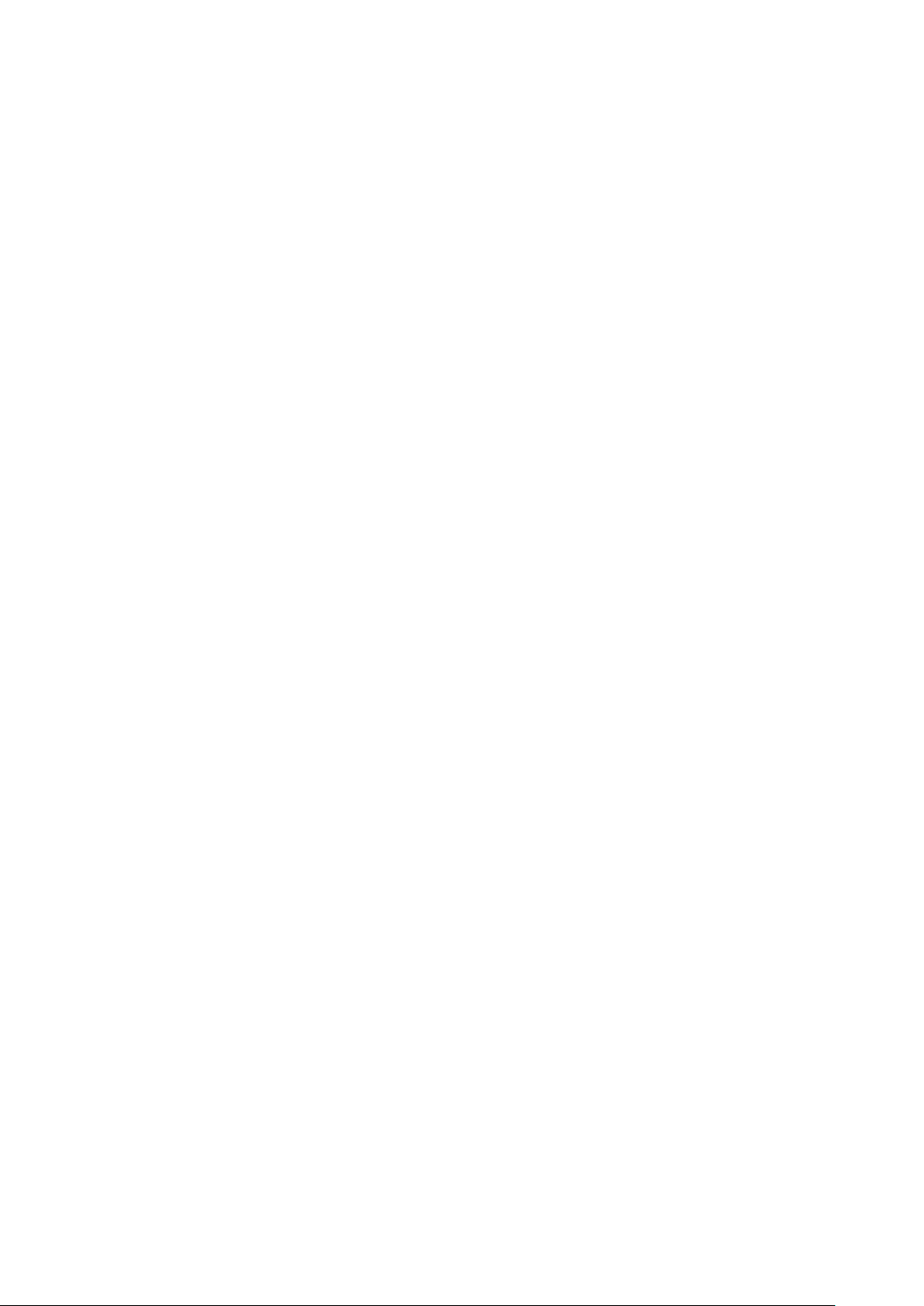
Initiation
Pour plus d'informations sur l’utilisation de la fonction Wi-Fi Direct sur votre appareil mobile ou
sur la connexion à l'imprimante à l'aide de la fonction Soft AP, reportez-vous à la documentation
constructeur de l’appareil mobile.
Pour plus d'informations sur la configuration de la fonction Wi-Fi Direct sur votre imprimante,
reportez-vous au Guide de l'administrateur système à l'adresse www.xerox.com/support/
ALB80XXdocs.
Utiliser Wi-Fi Direct sur votre appareil mobile
Le bouton WPS Wi-Fi Direct requiert l'installation de l’appli Mopria Print Service sur le
périphérique mobile. En revanche, l'imprimante ne nécessite pas de connexion sans fil.
Installer le service d'impression Mopria®
1. Sur votre périphérique mobile, dans Google Play Store, recherchez l’appli Mopria Print
Service.
2. Installez l’appli Mopria Print Service.
3. Dans la page Paramètres, touchez Impression.
4. Dans la zone de notification, touchez Mopria Print Service.
5. Pour activer Mopria Print Service, touchez Activé.
6. Quittez la page Paramètres.
Votre périphérique mobile recherche les imprimantes compatibles Wi-Fi Direct accessibles.
Utiliser Wi-Fi Direct sur votre imprimante
Wi-Fi Direct est une connexion sans fil directe entre l’appareil mobile et l’imprimante. Par défaut,
la fonction est activée lorsque le matériel Wi-Fi est installé.
L'utilisation de Wi-Fi Direct ne requiert aucune connexion réseau sans fil à l'imprimante. Pour
connecter votre imprimante à un réseau filaire ou sans fil, adressez-vous à votre administrateur
système.
Impression à l'aide de Wi-Fi Direct
Pour imprimer un document depuis un périphérique mobile compatible Wi-Fi :
1. Sur le périphérique mobile, ouvrez le document que vous souhaitez imprimer.
2. Dans l’application du périphérique, sélectionnez le bouton Imprimer.
3. S'il existe plusieurs imprimantes compatibles Wi-Fi Direct accessibles, sélectionnez celle qui
vous intéresse dans la liste.
4. Sélectionnez les paramètres d'impression à associer au travail.
5. Soumettez le travail à l'impression.
Un message apparaît sur le périphérique mobile.
6. Sélectionnez Se connecter.
Une fois la connexion établie, un message apparaît sur l'imprimante.
7. Sur le panneau de commande de l'imprimante, touchez OK.
Le travail est imprimé.
46
Imprimante multifonctions Xerox®AltaLink®B80XX Series
Guide de l’utilisateur
Page 47

Initiation
CCoonnnneexxiioonn àà uunn oorrddiinnaatteeuurr ppaarr ccââbbllee UUSSBB
Assurez-vous d’avoir l’un des systèmes d’exploitation suivants installés sur votre ordinateur.
• Windows 7, Windows 8.1, Windows Server 2008, Windows 10, Windows Server 2008 R2 et
Windows Server 2012.
• Macintosh OS X version 10.9 ou version ultérieure.
• UNIX et Linux : L'imprimante prend en charge la connexion à de nombreuses plates-formes
UNIX via l'interface réseau.
Pour connecter l'imprimante à l'ordinateur avec un câble USB :
1. Raccordez l'extrémité B d'un câble A/B USB 2.0 standard ou au port USB USB 3.0 à l'arrière
de l'imprimante.
2. Branchez l'extrémité A du câble USB sur le port USB de l'ordinateur.
3. Lorsque l'Assistant Windows Ajout de nouveau matériel détecté s'affiche, annulez-le.
4. Installez le pilote d'imprimante.
Pour plus d'informations, consultez Installation du logiciel du pilote d'impression.
CCoonnnneexxiioonn aavveecc NNeeaarr FFiieelldd CCoommmmuunniiccaattiioonn ((NNFFCC))
Présentation de NFC
La technologie de communication en champ proche (Near Field
Communication, NFC) permet aux périphériques de communiquer entre
eux lorsqu'ils se trouvent à proximité. NFC permet d'ajouter facilement
une imprimante à votre périphérique mobile Android. Une fois
l'imprimante ajoutée, il n'est pas nécessaire d'utiliser NFC sur cette
imprimante. Vous pouvez utiliser le NFC pour établir une connexion TCP/IP
entre votre périphérique et l'imprimante via l'interface réseau.
La communication entre périphériques par NFC est possible dès lors que la distance entre ces
derniers est comprise dans les plages suivantes :
• Périphérique avec boîtier : 17 à 20 mm (0,7 x 0,8 pouce)
• Périphérique sans boîtier : 20 à 25 mm (0,8 x 1 pouce)
Remarque : ces valeurs peuvent varier selon le fabricant du périphérique. Pour plus
d'informations sur les paramètres requis pour les périphériques mobiles individuels,
reportez-vous à la documentation fournie par le fabricant de votre appareil mobile.
Pour plus d'informations sur la configuration de NFC sur votre imprimante, reportez-vous au Guide
de l'administrateur système à l'adresse www.xerox.com/support/ALB80XXdocs.
Utiliser NFC sur votre appareil mobile
La fonction NFC requiert l’installation de l’appli Xerox Print Service sur le périphérique mobile.
Le périphérique doit utiliser le même environnement réseau Wi-Fi que l'imprimante. En revanche,
celle-ci ne nécessite pas de connexion sans fil.
Remarque : La NFC prend en charge les périphériques sous Android 4.4 ou de version
ultérieure.
Imprimante multifonctions Xerox
®
AltaLink®B80XX Series
Guide de l’utilisateur
47
Page 48

Initiation
Installer le plugiciel Service d'impression Xerox
1. Sur votre périphérique mobile, dans Google Play Store, recherchez l’appli Plug-in Xerox Print
Service.
2. Installez l'appli Plug-in Xerox Print Service.
3. Dans la page Paramètres, touchez Impression.
4. Dans la zone de notification, touchez Xerox Print Service.
5. Pour activer Xerox Print Service, touchez Activé.
6. Quittez la page Paramètres.
Activer NFC sur l'appareil mobile
Sur la plupart des appareils mobiles, la fonction NFC est désactivée par défaut.
Pour activer la NFC :
1. Accédez à Paramètres.
2. Sélectionnez le paramètre NFC, puis activez-le.
3. Quittez la page Paramètres.
Utiliser NFC sur votre imprimante
La puce NFC se trouve dans le coin supérieur droit du panneau de commande. Lorsque la fonction
est activée, l’icône NFC est allumée ; vous pouvez alors utiliser la NFC.
Pour connaître l’emplacement de la puce NFC sur votre périphérique mobile, reportez-vous à la
documentation utilisateur de ce dernier.
Remarque : La fonction NFC doit être activée avant son utilisation. Pour les instructions
d’activation de la NFC, reportez-vous au Guide de l'administrateur système à l'adresse
www.xerox.com/support/ALB80XXdocs.
Associer l'imprimante à votre appareil mobile
1. Ouvrez le plug-in du service d'impression Xerox (Xerox Print Service).
2. Dans le coin supérieur droit de l’écran, appuyez sur le bouton de sélection, puis sélectionnez
Ajouter une imprimante.
48
Imprimante multifonctions Xerox®AltaLink®B80XX Series
Guide de l’utilisateur
Page 49

Initiation
3. Appuyez sur l’option NFC.
4. Tenez l'appareil mobile au-dessus de l’icône NFC du panneau de commande.
L'appareil mobile et l'imprimante communiquent entre eux. Le périphérique mobile recherche le
réseau de l’imprimante. Lorsque celle-ci est identifiée, elle est ajoutée à la liste comme
imprimante mappée.
Vous pouvez soumettre des travaux d'impression depuis votre périphérique mobile vers
l'imprimante.
Impression à l'aide de Mopria®
1. Ouvrez le document que vous voulez imprimer.
2. En haut de l’écran, sélectionnez le bouton Imprimer.
3. Si plusieurs imprimantes sont mappées pour une utilisation par NFC, sélectionnez celle
désirée.
4. Sélectionnez les paramètres d'impression à associer au travail.
5. Soumettez le travail à l'impression.
Imprimante multifonctions Xerox
®
AltaLink®B80XX Series
Guide de l’utilisateur
49
Page 50

Initiation
CCoonnffiigguurraattiioonn dd''AAiirrPPrriinntt
AirPrint est une fonction logicielle qui vous permet d'imprimer des documents depuis des
appareils mobiles Apple iOS et des périphériques Mac OS sans pilote. Les imprimantes avec
fonction AirPrint permettent d'imprimer ou de faxer directement depuis un Mac ou depuis un
iPhone, iPad ou iPod touch. Vous pouvez utiliser AirPrint pour imprimer directement à partir d'un
périphérique à connexion filaire ou sans fil sans passer par un pilote d'imprimante. Vous pouvez
également utiliser AirPrint pour numériser d'une imprimante vers des appareils Apple pris en
charge.
Remarque :
• Certaines applications ne prennent pas en charge AirPrint.
• Lorsque l'option AirPrint est activée, les options HTTP, IPP et Multidiffusion DNS sont
activées automatiquement.
• L'activation IPP nécessite une réinitialisation du serveur Web.
• Le périphérique qui envoie le travail AirPrint doit se trouver sur le même sous-réseau que
l'imprimante. Pour permettre aux périphériques d'imprimer depuis des sous-réseaux
différents, configurez votre réseau pour qu'il transmette le trafic DNS multidiffusion aux
sous-réseaux.
• Périphériques mobiles pris en charge : tous les modèles d'iPad, iPhone (3GS ou
ultérieurs) et iPod touch (3e génération ou ultérieure) exécutant la dernière version
d'iOS.
• Si AirPrint n'est pas disponible sur votre périphérique, contactez votre représentant
Xerox.
1. Sur votre ordinateur, ouvrez un navigateur Web. Dans la zone d'adresse, tapez l'adresse IP de
l'imprimante, puis appuyez sur Entrée ou Retour.
Remarque : Si vous ne connaissez pas l'adresse IP de l’imprimante, reportez-vous à la
section Recherche de l'adresse IP de votre imprimante.
2. Dans le Serveur Web intégré, cliquez sur Propriétés→Connectivité→Configuration.
Remarque : Si cette fonction n'apparaît pas, connectez-vous en tant qu'administrateur
système. Pour plus d'informations, reportez-vous au Guide de l'administrateur système,
à la section www.xerox.com/support/ALB80XXdocs.
3. Pour Flux de travail mobiles, AirPrint, cliquez sur Modifier.
4. Configurez HTTP, IPP et l'enregistrement DNS multidiffusion selon les besoins. Pour configurer
un protocole, cliquez sur Modifier.
5. Pour activer AirPrint, sélectionnez l'une des options suivantes, ou les deux, sous Activation :
• Autoriser l'impression/la télécopie depuis les périphériques AirPrint pris en charge
• Autoriser la numérisation depuis les périphériques AirPrint (ou Mopria) pris en charge
Remarque :
• La télécopie AirPrint est prise en charge uniquement sur les périphériques dont la
télécopie locale est activée et qui sont configurés pour l'envoi.
• La fonction d'impression/télécopie AirPrint est activée par défaut.
• Pour solliciter l'authentification de l'impression et de la télécopie AirPrint,
configurez l'authentification IPP.
50
Imprimante multifonctions Xerox®AltaLink®B80XX Series
Guide de l’utilisateur
Page 51

• L'activation de la numérisation pour AirPrint active également la numérisation pour
Mopria.
6. Sous Exiger l'authentification pour la numérisation, sélectionnez une option :
• Désactivé(e) : cette option permet au périphérique de numériser sans solliciter
d'authentification.
• HTTP de base : cette option authentifie les comptes utilisateur qui sont configurés dans la
base de données des utilisateurs du périphérique ou dans la base de données du réseau.
Remarque : l'option HTTP de base envoie les informations d'identification en tant
que texte brut non crypté via HTTP. Pour envoyer des informations d'identification
cryptées, utilisez le protocole HTTPS.
• HTTP Digest : cette option authentifie les comptes utilisateurs configurés dans la base de
données des utilisateurs du périphérique.
7. Si vous avez sélectionné l'authentification HTTP de base, sélectionnez une option sous
Emplacement de validation :
• Validation sur le périphérique : cette option permet l'authentification IPP des comptes
utilisateur configurés dans la base de données des utilisateurs du périphérique.
• Validation sur le réseau : Cette option permet l'authentification IPP des comptes
utilisateur configurés sur le serveur d'authentification réseau utilisé par le périphérique.
Remarque : La même configuration de l'authentification réseau est utilisée sur
l'imprimante pour chaque méthode de connexion qui a été configurée pour
l'authentification réseau.
Initiation
8. Pour modifier le nom ou l'emplacement du périphérique, cliquez sur Modifier en regard de
Nom du périphérique, Emplacement du périphérique ou Emplacement du système.
Remarque : définir un nom de périphérique peut aider les utilisateurs à identifier le
périphérique.
9. Cliquez sur Enregistrer.
Pour plus d'informations sur la configuration et les paramètres d’AirPrint, reportez-vous au Guide
de l'administrateur système à l'adresse www.xerox.com/support/ALB80XXdocs.
CCoonnffiigguurraattiioonn ddee GGooooggllee CClloouudd PPrriinntt
Google Cloud Print permet d'imprimer des documents d'un périphérique connecté à Internet sans
avoir recours à un pilote d'imprimante. Les documents stockés dans le cloud, un ordinateur
personnel, une tablette ou un smartphone peuvent être envoyés à l'imprimante depuis n'importe
où.
Pour plus d'informations sur Google Cloud Print, notamment sur les procédures de gestion des
comptes, de partage d'imprimantes et d'impression, reportez-vous au Centre d'aide de Google
Cloud Print à l’adresse Centre d'aide de Google Cloud Print.
Avant de commencer :
• Configurez un compte de messagerie Google
• Configurez l'imprimante pour utiliser IPv4.
Imprimante multifonctions Xerox
®
AltaLink®B80XX Series
Guide de l’utilisateur
51
Page 52

Initiation
• Au besoin, configurez les paramètres du serveur proxy.
Pour configurer Google Cloud Print :
1. Sur votre ordinateur, ouvrez un navigateur Web. Dans la zone d'adresse, tapez l'adresse IP de
l'imprimante, puis appuyez sur Entrée ou Retour.
Remarque : Si vous ne connaissez pas l'adresse IP de l’imprimante, reportez-vous à la
section Recherche de l'adresse IP de votre imprimante.
2. Dans le Serveur Web intégré, cliquez sur Propriétés→Connectivité→Configuration.
Remarque : Si cette fonction n'apparaît pas, connectez-vous en tant qu'administrateur
système. Pour plus d'informations, reportez-vous au Guide de l'administrateur système,
à la section www.xerox.com/support/ALB80XXdocs.
3. Dans Flux de travail mobiles, cliquez sur Modifier pour le service Google Cloud Print.
4. Sous État, cliquez sur Enregistrer l’imprimante sous État de l’enregistrement. La page
Options d'enregistrement d'imprimante s'ouvre.
5. Pour donner un nom convivial à l'imprimante, cliquez sur Modifier.
Remarque : Xerox recommande de sélectionner un nom convivial contenant
l'emplacement de l'imprimante et le service auquel elle appartient.
6. Cliquez sur Continuer et accéder à l'enregistrement. La page Options d'enregistrement pour
votre imprimante s'ouvre.
7. Pour modifier les paramètres d'activation, sélectionnez les options appropriées sous
Activation.
8. Cliquez sur Enregistrement de l'imprimante. La page du service Google Cloud Print s'affiche
à nouveau ; elle contient un lien vous permettant d'enregistrer le périphérique.
Remarque : En cas d'interruption de l'étalonnage de l'imprimante, reportez-vous au
Guide de l’administrateur système à l'adresse www.xerox.com/support/ALB80XXdocs
pour résoudre le problème.
9. Au bout de 15 minutes, cliquez sur le lien en regard de Activé - Terminer l'enregistrement du
périphérique. La page de confirmation de l'imprimante de Google Cloud Print s'ouvre dans
un nouvel onglet du navigateur.
Remarque :
• si vous y êtes invité, connectez-vous à votre compte Google.
• Si vous ne cliquez pas sur le lien dans les 15 minutes, recommencez le processus
d’enregistrement.
10. Cliquez sur Terminer l'enregistrement du périphérique. Un message confirme que
l'imprimante est enregistrée. L'imprimante cloud est prête à imprimer.
11. Pour accéder à la fonction Google Cloud Print, à partir de votre compte Google, cliquez sur
Gestion de l'imprimante.
Remarque : Le nom de l'imprimante par défaut apparaît dans le format suivant : Nom
de modèle (adresse MAC).
Pour plus d'informations sur la configuration et les paramètres de Google Cloud Print, reportezvous au Guide de l'administrateur système à l'adresse www.xerox.com/support/ALB80XXdocs.
52
Imprimante multifonctions Xerox®AltaLink®B80XX Series
Guide de l’utilisateur
Page 53

Initiation
CCoonnnneexxiioonn àà uunnee lliiggnnee ttéélléépphhoonniiqquuee
Si un kit fax disponible en option a été installé, raccordez la ligne téléphonique afin d'activer et de
configurer les paramètres de fax.
Remarque : Des kits fax à une et deux lignes sont disponibles. Pour activer les fonctions de
fax, installez la carte fax fournie dans le kit en suivant les instructions d'installation qui
l'accompagnent.
AVERTISSEMENT : Pour réduire le risque d'incendie, utilisez exclusivement des câbles AWG
26 (American Wire Gauge) ou plus épais.
1. Vérifiez que l'imprimante est hors tension.
2. Branchez un câble RJ11 standard, AWG (American Wire Gauge) 26 ou plus épais, au port Line
[Ligne] à l'arrière de l'imprimante.
3. Reliez l'autre extrémité du câble RJ11 à une ligne téléphonique en fonctionnement.
4. Mettez l'imprimante sous tension.
5. Activez et configurez les fonctions de télécopie.
IInnssttaallllaattiioonn iinniittiiaallee ddee ll''iimmpprriimmaannttee
Avant d'installer les logiciels de l'imprimante, vérifiez que l'imprimante est correctement
configurée. La configuration consiste à activer les fonctions en option et à définir une adresse IP
pour la connexion réseau Ethernet. Vous pouvez configurer les paramètres d'imprimante à partir
du panneau de commande de l'imprimante ou du serveur Web intégré. Pour configurer les
paramètres depuis le panneau de commande, l'assistant d'installation démarre à la première
mise sous tension de l’imprimante. L'assistant vous pose une série de questions pour vous aider à
configurer les paramètres de base de l'imprimante.
L’administrateur système peut configurer les paramètres suivants :
• Langue
• Connexion réseau
• Configuration du serveur proxy
• Date et heure
• Mesures
• Paramètres LDAP
• Configuration des applis
• Paramètres de sécurité
Pour plus d'informations sur la configuration des paramètres d'imprimante depuis le panneau de
commande ou à l'aide du serveur Web intégré, reportez-vous au Guide de l'administrateur
système à l'adresse www.xerox.com/support/ALB80XXdocs.
MMiissee àà jjoouurr dduu llooggiicciieell ssyyssttèèmmee ddee ll''iimmpprriimmaannttee
Avant de procéder à l'installation du logiciel de pilote d'imprimante, vérifiez que l'imprimante est
dotée de la dernière version du logiciel système. Vous pouvez mettre à jour le logiciel ou
micrologiciel système du périphérique dès que Xerox met à disposition une nouvelle version. Pour
garantir la réussite de la mise à jour logicielle, suivez les étapes indiquées lors de l’installation des
fichiers de logiciel. Le logiciel système de l’imprimante se télécharge depuis www.xerox.com/
support/ALB80XXsupport.
Avant de télécharger et d'installer le nouveau logiciel, déterminez la version du logiciel
Imprimante multifonctions Xerox
®
AltaLink®B80XX Series
Guide de l’utilisateur
53
Page 54

Initiation
actuellement installé sur votre périphérique. Imprimez le relevé de configuration pour comparer la
version du logiciel système installé à celle disponible en téléchargement. Pour connaître la
procédure d'impression d'un relevé de configuration, reportez-vous à la section Impression du
relevé de configuration.
Suivez les instructions du logiciel pour télécharger les fichiers et mettre à niveau le périphérique.
Vous pouvez configurer le périphérique pour qu'elle se connecte régulièrement à un répertoire FTP
sur le réseau pour mettre à jour le logiciel du périphérique automatiquement. Vous pouvez
également mettre à jour le logiciel du périphérique manuellement. Pour plus d'informations sur la
mise à jour du logiciel d’exploitation système, reportez-vous au Guide de l'administrateur système
à l'adresse www.xerox.com/support/ALB80XXdocs.
IInnssttaallllaattiioonn dduu llooggiicciieell dduu ppiilloottee dd''iimmpprreessssiioonn
Avant d'installer le logiciel du pilote, vérifiez que l'imprimante est branchée sur une prise secteur,
sous tension, connectée correctement et associée à une adresse IP valide. Si vous ne trouvez pas
l'adresse IP, reportez-vous à la section Recherche de l'adresse IP de votre imprimante.
Si le CD-ROM Software and Documentation (Logiciel et documentation) n’est pas disponible,
téléchargez les derniers pilotes depuis la page www.xerox.com/support/ALB80XXdrivers.
SSyyssttèèmmee dd''eexxppllooiittaattiioonn rreeqquuiiss
• Windows Vista SP2
• Windows 7, Windows 8, Windows 8.1, Windows 10
• Windows Server 2003 SP2 R2, Windows Server 2008 et R2, Windows Server 2012 et R2
• Mac OS 10.8, 10.9, 10.10, 10.11
• UNIX et Linux : L'imprimante prend en charge la connexion à de nombreuses plates-formes
UNIX via l'interface réseau.
IInnssttaallllaattiioonn ddeess ppiillootteess dd''iimmpprriimmaannttee ppoouurr uunnee iimmpprriimmaannttee
rréésseeaauu WWiinnddoowwss
1. Insérez le CD-ROM Logiciels et documentation dans le lecteur approprié de l'ordinateur. Si le
programme d'installation ne démarre pas automatiquement, accédez au lecteur de CD et
double-cliquez sur le fichier d'installation Setup.exe.
2. Sélectionnez le modèle d'imprimante.
3. Cliquez sur Installer les pilotes.
4. Sélectionnez Installer les pilotes d'imprimante, Installer le pilote de numérisation ou
Installer les pilotes d'imprimante et de numérisation.
5. Pour accepter le contrat de licence, cliquez sur J'accepte.
6. Dans la liste des imprimantes détectées, sélectionnez la vôtre.
Remarque : Si vous installez des pilotes pour une imprimante réseau et que celle-ci
n'apparaît pas sur la liste, cliquez sur l’icône d'ordinateur Adresse IP ou Nom DNS.
Dans le champ du même nom, saisissez l'adresse IP de l'imprimante et cliquez sur
Rechercher pour localiser votre imprimante et la sélectionner. Si vous ne connaissez pas
l'adresse IP de l’imprimante, reportez-vous à la section Recherche de l'adresse IP de
votre imprimante.
7. Cliquez sur Suivant.
54
Imprimante multifonctions Xerox®AltaLink®B80XX Series
Guide de l’utilisateur
Page 55

Initiation
8. Si vous le souhaitez, vous pouvez donner un nom à votre imprimante en entrant ce nom dans
le champ Nom de la file.
9. Si vous installez un pilote d'imprimante, sélectionnez-en un.
10. Si vous installez un pilote de numérisation, sélectionnez-en un.
11. Cliquez sur Installer.
12. Si cela est nécessaire, définissez cette imprimante comme imprimante par défaut.
Remarque : Avant de sélectionner Partager l'imprimante, contactez l'administrateur
système.
13. Pour terminer l'installation, cliquez sur Terminer puis sur Fermer.
IInnssttaallllaattiioonn ddeess ppiillootteess dd''iimmpprriimmaannttee ppoouurr uunnee iimmpprriimmaannttee UUSSBB
WWiinnddoowwss
1. Insérez le CD-ROM Logiciels et documentation dans le lecteur approprié de l'ordinateur.
Si le programme d'installation ne démarre pas automatiquement, accédez au lecteur de CD
et double-cliquez sur le fichier d'installation Setup.exe.
2. Cliquez sur Installer logiciel.
3. Pour le contrat de licence, cliquez sur J'accepte, puis sur Suivant.
4. Pour installer le logiciel de support de l'imprimante, sélectionnez Logiciel, puis cliquez sur
Suivant.
5. Dans la fenêtre Software and Documentation [Logiciel et documentation], décochez les cases
des options non souhaitées.
6. Cliquez sur Suivant.
7. Pour terminer l'installation, cliquez sur Terminer.
IInnssttaallllaattiioonn ddeess ppiillootteess dd''iimmpprreessssiioonn ppoouurr MMaacciinnttoosshh OOSS XX
1. Insérez le CD-ROM Logiciels et documentation dans le lecteur approprié de l'ordinateur.
Remarque : Les derniers pilotes d'imprimante sont disponibles en téléchargement
depuis le site www.xerox.com/support/ALB80XXdrivers.
2. Ouvrez le fichier
3. Pour exécuter
4. Cliquez sur Continuer lorsque vous y êtes invité.
5. Pour accepter le contrat de licence, cliquez sur J'accepte.
®
Print Drivers 3.xx.x.dmg/.pkg pour votre imprimante.
®
Print Drivers 3.xx.x.dmg/.pkg, cliquez deux fois sur le nom de fichier approprié.
6. Cliquez sur Installer pour accepter l'emplacement d'installation actuel ou sélectionnez un
autre emplacement pour les fichiers d'installation, puis cliquez sur Installer.
7. À l'invite, entrez votre mot de passe puis cliquez sur Installer logiciel.
8. Sélectionnez votre imprimante dans la liste des imprimantes détectées, puis cliquez sur
Suivant.
9. Si votre imprimante ne figure pas dans la liste des imprimantes détectées :
a. Cliquez sur l’icône d’ordinateur Adresse IP ou Nom DNS.
b. Entrez l'adresse IP de l'imprimante, puis cliquez sur Continuer.
Imprimante multifonctions Xerox
®
AltaLink®B80XX Series
Guide de l’utilisateur
55
Page 56

Initiation
c. Sélectionnez votre imprimante dans la liste des imprimantes détectées, puis cliquez sur
Continuer.
10. Si votre imprimante n'a pas été détectée, vérifiez qu'elle est sous tension et que le câble USB
ou Ethernet est correctement connecté.
11. Pour accepter le message concernant la file d'attente d'impression, cliquez sur OK.
12. Activez ou désactivez les cases à cocher Définir comme imprimante par défaut et Imprimer
une page de test.
13. Cliquez sur Continuer, puis sur Fermer.
IInnssttaallllaattiioonn ddeess ppiillootteess dd''iimmpprreessssiioonn eett ddeess uuttiilliittaaiirreess ssoouuss
UUNNIIXX,, LLiinnuuxx eett AASS//440000
L’impression sous UNIX s’effectue via le port LPD/LPR 515 ou lp et le port 9100 pour fournir des
fonctions de mise en file d’attente et de serveur d’impression réseau. Les imprimantes Xerox
peuvent utiliser l’un ou l’autre de ces protocoles pour communiquer.
Le Gestionnaire d’imprimantes Xerox
plusieurs imprimantes dans des environnements UNIX et Linux. Le Gestionnaire d’imprimantes
®
Xerox
• configurer des imprimantes connectées au réseau et vérifier leur état ;
• installer une imprimante sur le réseau et contrôler son fonctionnement ;
• effectuer des vérifications de maintenance et afficher l'état des consommables à tout
• fournir une solution présentant une apparence commune à grand nombre de fournisseurs de
Pour imprimer à partir d’un poste de travail Linux, installez un pilote d’imprimante Xerox
ou CUPS. Vous n'avez pas besoin des deux pilotes. Xerox vous recommande d'installer un des
pilotes d'imprimante complets et personnalisés pour Linux. Pour trouver les pilotes correspondant
à votre imprimante, rendez-vous sur le site www.xerox.com/support/ALB80XXdrivers.
Pour plus d'informations sur l'impression et les pilotes UNIX, Linux et AS/400, reportez-vous au
Guide de l'administrateur système à l'adresse www.xerox.com/support/ALB80XXdocs.
vous permet de :
moment ;
systèmes d'exploitation UNIX et Linux.
®
est une application qui permet de gérer et d’utiliser
®
®
Linux
IInnssttaallllaattiioonn ddee ll''iimmpprriimmaannttee eenn ttaanntt qquuee ppéérriipphhéérriiqquuee ddee
sseerrvviicceess WWeebb ((WWSSDD))
WSD (Web Services on Devices) permet à un client de détecter un périphérique distant et d'y
accéder ainsi qu'aux services associés via un réseau. WSD prend en charge la détection, le
contrôle et l'utilisation de périphériques.
Pour installer une imprimante WSD à l'aide de l'Assistant Ajout de périphérique :
1. Sur votre ordinateur, cliquez sur Démarrer, puis sélectionnez Périphériques et imprimantes.
2. Pour lancer l'Assistant Ajout de périphérique, cliquez sur Ajouter un périphérique.
3. Dans la liste des périphériques disponibles, sélectionnez celui à utiliser, puis cliquez sur
Suivant.
Remarque : Si l'imprimante à utiliser ne figure pas dans la liste, cliquez sur le bouton
Annuler. Ajoutez l'imprimante WSD manuellement à l'aide de l'Assistant Ajout
d'imprimante.
4. Cliquez sur Fermer.
56
Imprimante multifonctions Xerox®AltaLink®B80XX Series
Guide de l’utilisateur
Page 57

Initiation
Pour installer une imprimante WSD à l'aide de l'Assistant Ajout d'imprimante :
1. Sur votre ordinateur, cliquez sur Démarrer, puis sélectionnez Périphériques et imprimantes.
2. Pour lancer l'Assistant Ajout d'imprimante, cliquez sur Ajouter une imprimante.
3. Cliquez sur Ajouter une imprimante réseau, sans fil ou Bluetooth.
4. Dans la liste des périphériques disponibles, sélectionnez celui à utiliser, puis cliquez sur
Suivant.
5. Si l'imprimante à utiliser n'est pas dans la liste, cliquez sur The printer that I want is not
listed (L'imprimante voulue n'est pas répertoriée).
6. Sélectionnez Ajouter une imprimante à l’aide d’une adresse TCP/IP ou d’un nom d’hôte et
cliquez sur Suivant.
7. Dans le champ Type de périphérique, sélectionnez Périphérique de services Web.
8. Entrez l'adresse IP de l'imprimante dans le champ Nom d’hôte ou adresse IP et cliquez sur
Suivant.
9. Cliquez sur Fermer.
Imprimante multifonctions Xerox
®
AltaLink®B80XX Series
Guide de l’utilisateur
57
Page 58

Initiation
Informations supplémentaires
Vous pouvez obtenir davantage d'informations concernant votre imprimante auprès des sources
suivantes :
Ressource
Guide d'installation Livré avec l'imprimante.
Guide d'utilisation rapide Imprimer depuis le panneau de commande. Pour
Autre documentation pour votre imprimante www.xerox.com/support/ALB80XXdocs
Recommended Media List (Liste des supports
recommandés)
Informations de support technique pour votre imprimante comprenant notamment : Support technique en ligne, Assistant de support en ligne et
téléchargements de pilote.
Pages d'information Imprimer depuis le panneau de commande. Pour
Informations sur le serveur Web intégré Dans l'Embedded Web Server, cliquez sur Aide.
Emplacement
plus d'informations, reportez-vous à Pages
d'information.
États-Unis : www.xerox.com/rmlna
Union européenne : www.xerox.com/rmleu
www.xerox.com/support/ALB80XXsupport
plus d'informations, reportez-vous à Pages
d'information.
Commander des consommables pour votre
imprimante
Ressource fournissant outils et informations, notamment des didacticiels interactifs, des modèles
d'impression, des conseils utiles et des fonctionnalités personnalisées répondant à vos besoins
spécifiques.
Ventes et assistance technique locales www.xerox.com/worldcontacts
Enregistrement de l'imprimante www.xerox.com/register
Magasin en ligne Xerox
®
Direct www.direct.xerox.com/
www.xerox.com/supplies
www.xerox.com/businessresourcecenter
58
Imprimante multifonctions Xerox®AltaLink®B80XX Series
Guide de l’utilisateur
Page 59

Initiation
EEmmppllaacceemmeenntt dduu nnuumméérroo ddee sséérriiee ddee ll''iimmpprriimmaannttee
Pour commander des consommables ou contacter l'assistance Xerox, vous devez vous munir du
numéro de série du périphérique. Il existe plusieurs moyens de l’obtenir : en imprimant le relevé
de configuration, sur le panneau de commande ou la page d'accueil du serveur Web intégré ou
encore sur une étiquette qui est apposée sur l'imprimante. Pour accéder à l'étiquette, ouvrez la
porte latérale gauche.
Pour la procédure d'impression du relevé de configuration, reportez-vous à la section Pages
d'information.
Pour afficher le numéro de série sur le panneau de commande :
1. Sur le panneau de commande de l'imprimante, appuyez sur la touche Accueil.
2. Appuyez sur Périphérique.
3. Touchez À propos de.
Le modèle, le numéro de série et la version du logiciel sont indiqués.
4. Pour revenir à l'écran d'accueil, appuyez sur la touche Accueil.
Imprimante multifonctions Xerox
®
AltaLink®B80XX Series
Guide de l’utilisateur
59
Page 60

Initiation
60
Imprimante multifonctions Xerox®AltaLink®B80XX Series
Guide de l’utilisateur
Page 61

3
Personnaliser
Ce chapitre contient :
• Présentation des fonctions de personnalisation..................................................................... 62
• Personnalisation de l'écran d'accueil .................................................................................... 63
• Personnalisation des applis ................................................................................................... 65
• Création et utilisation des applis à accès direct ..................................................................... 67
• Supprimer toute personnalisation......................................................................................... 69
Imprimante multifonctions Xerox®AltaLink®B80XX Series
Guide de l’utilisateur
61
Page 62

Personnaliser
Présentation des fonctions de personnalisation
Ce chapitre vous explique comment personnaliser votre périphérique pour répondre aux exigences
de vos flux de production.
Vous pouvez personnaliser vos applis, les masquer ou les afficher sur l'écran
Accueil et réorganiser leur disposition en fonction de la priorité des travaux à
effectuer. Pour chaque appli, vous pouvez masquer ou afficher des fonctions
individuelles et configurer les paramètres par défaut en fonction des besoins
de votre groupe de travail. Vous pouvez enregistrer les paramètres du travail
en vue de les réutiliser.
Les fonctions de personnalisation permettent aux utilisateurs d'augmenter leur
productivité.
Vous pouvez créer des applis à accès direct pour enregistrer et simplifier les
flux de travail longs ou fréquents. Une fois créée, l’appli à accès direct apparaît sur l’écran Accueil. Pour démarrer un travail, touchez l’appli.
Grâce aux options de personnalisation, vous vous assurez que les fonctions affichées
répondent aux besoins des utilisateurs de façon à améliorer leur productivité.
C’est à l’administrateur système qu'il incombe de configurer les paramètres de personnalisation.
Pour plus de détails, contactez votre administrateur système ou reportez-vous au Guide de l'admi-
nistrateur système à l'adresse www.xerox.com/support/ALB80XXdocs.
Les administrateurs système peuvent utiliser la fonction Gestionnaire de parc pour cloner et installer des applis à accès direct sur d'autres périphériques. Pour plus d'informations sur le clonage et
l’utilisation de la fonction Gestionnaire de parc, reportez-vous au Guide de l'administrateur sys-
tème à l'adresse www.xerox.com/support/ALB80XXdocs.
62
Imprimante multifonctions Xerox®AltaLink®B80XX Series
Guide de l’utilisateur
Page 63

Personnaliser
Personnalisation de l'écran d'accueil
À l'aide des options de personnalisation, vous pouvez afficher, masquer ou modifier la disposition
des applis sur l'écran Accueil.
AAffffiicchheerr oouu mmaassqquueerr uunnee aappppllii ssuurr ll''ééccrraann dd''aaccccuueeiill
Pour afficher ou masquer une appli sur l'écran Accueil :
Remarque : Pour utiliser cette fonction, connectez-vous en tant qu’administrateur système.
Pour plus d'informations, reportez-vous au Guide de l'administrateur système, à la section
www.xerox.com/support/ALB80XXdocs.
1. Sur le panneau de commande de l'imprimante, appuyez sur la touche Accueil.
2. Appuyez sur Connexion. Tapez le nom d'utilisateur à l'aide du clavier et touchez Suivant.
Tapez le mot de passe à l'aide du clavier et touchez Terminé.
3. Faites défiler la liste vers le bas, puis touchez Personnaliser.
4. Appuyez sur Accueil personnalisation.
5. Pour afficher une appli installée mais qui est masquée :
a. Touchez l’icône Plus (+).
b. Touchez l’appli que vous voulez voir apparaître sur le panneau de commande.
6. Pour masquer une appli installée :
a. Pour l’appli souhaitée, touchez X.
b. Touchez Masquer.
7. Touchez Terminé.
8. Vérifiez que seules les applis voulues apparaissent sur l’écran Accueil.
RRééoorrggaanniisseerr lleess aapppplliiss ssuurr ll''ééccrraann dd''aaccccuueeiill
Pour réorganiser les applis sur l'écran Accueil :
Remarque : Pour utiliser cette fonction, connectez-vous en tant qu’administrateur système.
Pour plus d'informations, reportez-vous au Guide de l'administrateur système, à la section
www.xerox.com/support/ALB80XXdocs.
1. Sur le panneau de commande de l'imprimante, appuyez sur la touche Accueil.
2. Appuyez sur Connexion. Tapez le nom d'utilisateur à l'aide du clavier et touchez Suivant.
Tapez le mot de passe à l'aide du clavier et touchez Terminé.
3. Faites défiler la liste vers le bas, puis touchez Personnaliser.
4. Appuyez sur Accueil personnalisation.
5. Touchez l’appli voulue, maintenez la pression, puis faites-la glisser vers le nouvel
emplacement. Relâchez l'appli.
6. Touchez Terminé.
7. Vérifiez que les applis apparaissent à l’emplacement correct sur l’écran d’accueil.
Imprimante multifonctions Xerox
®
AltaLink®B80XX Series
Guide de l’utilisateur
63
Page 64

Personnaliser
SSuupppprriimmeerr uunnee aappppllii ssuurr ll''ééccrraann dd''aaccccuueeiill
Pour supprimer une appli de l’écran Accueil de manière définitive :
Remarque : Pour utiliser cette fonction, connectez-vous en tant qu’administrateur système.
Pour plus d'informations, reportez-vous au Guide de l'administrateur système, à la section
www.xerox.com/support/ALB80XXdocs.
1. Sur le panneau de commande de l'imprimante, appuyez sur la touche Accueil.
2. Appuyez sur Connexion. Tapez le nom d'utilisateur à l'aide du clavier et touchez Suivant.
Tapez le mot de passe à l'aide du clavier et touchez Terminé.
3. Faites défiler la liste vers le bas, puis touchez Personnaliser.
4. Appuyez sur Accueil personnalisation.
5. Pour supprimer une appli installée :
a. Pour l’appli souhaitée, touchez X.
b. À l'invite, touchez Supprimer.
Remarque : La suppression est définitive. Une appli supprimée ne peut plus être
restaurée.
6. Touchez Terminé.
7. Vérifiez que seules les applis voulues apparaissent sur l’écran Accueil.
RReettiirreerr llaa ppeerrssoonnnnaalliissaattiioonn ddee ll''ééccrraann dd''aaccccuueeiill
Pour retirer la personnalisation de l’écran Accueil :
Remarque : Pour utiliser cette fonction, connectez-vous en tant qu’administrateur système.
Pour plus d'informations, reportez-vous au Guide de l'administrateur système, à la section
www.xerox.com/support/ALB80XXdocs.
1. Sur le panneau de commande de l'imprimante, appuyez sur la touche Accueil.
2. Appuyez sur Connexion. Tapez le nom d'utilisateur à l'aide du clavier et touchez Suivant.
Tapez le mot de passe à l'aide du clavier et touchez Terminé.
3. Faites défiler la liste vers le bas, puis touchez Personnaliser.
4. Sélectionnez l'une des options suivantes :
• Retirer la personnalisation de l’écran d’accueil : Cette option permet de supprimer toute
personnalisation de l’écran Accueil.
Attention : L'option Supprimer la personnalisation de l'écran d'accueil supprime la
personnalisation de l’écran Accueil, ainsi que d'autres paramètres de périphérique
personnalisés.
• Retirer toute personnalisation : Cette option permet de retirer toutes les
personnalisations du périphérique.
Remarque : Cette option peut entraîner la suppression d'applis EIP, Weblet, à accès
direct et à touche unique.
5. À l’invite, appuyez sur Supprimer.
Les applis apparaissent dans leur emplacement par défaut sur l’écran Accueil.
6. Touchez Terminé.
64
Imprimante multifonctions Xerox®AltaLink®B80XX Series
Guide de l’utilisateur
Page 65

Personnaliser
Personnalisation des applis
Les options de personnalisation d'applis permettent de modifier les fonctions disponibles, d’enregistrer les paramètres par défaut d'applis ou de supprimer les paramètres personnalisés appliqués
à une appli.
Vous avez la possibilité de personnaliser les applis Copie, Copie de carte d'identité, E-mail, Fax et
Numériser vers de votre périphérique.
PPeerrssoonnnnaalliissaattiioonn ddee llaa lliissttee ddeess ffoonnccttiioonnss
Pour personnaliser la liste des fonctionnalités pour une appli :
Remarque : Pour utiliser cette fonction, connectez-vous en tant qu’administrateur système.
Pour plus d'informations, reportez-vous au Guide de l'administrateur système, à la section
www.xerox.com/support/ALB80XXdocs.
1. Sur le panneau de commande de l'imprimante, appuyez sur la touche Accueil.
2. Appuyez sur Connexion. Tapez le nom d'utilisateur à l'aide du clavier et touchez Suivant.
Tapez le mot de passe à l'aide du clavier et touchez Terminé.
3. Appuyez sur l’appli requise.
4. Faites défiler la liste vers le bas, puis touchez Personnaliser.
5. Appuyez sur Personnalisation de la liste de fonctions.
6. Touchez l'option voulue.
• Pour masquer une fonction, touchez l'icône de l'œil en regard de la fonction souhaitée.
Une icône d’œil barré signifie que la fonction est masquée.
• Pour afficher une fonction, touchez l'icône de l'œil en regard de la fonction souhaitée.
Une icône d’œil non barré signifie que la fonction est visible.
7. Pour changer l’ordre des fonctions du menu, glissez-déposez les fonctions jusqu’à ce qu’elles
soient dans l’ordre approprié.
8. Touchez Terminé pour enregistrer la configuration actuelle.
AAffffiicchheerr ttoouutteess lleess ffoonnccttiioonnnnaalliittééss ddaannss llaa lliissttee ddeess
ffoonnccttiioonnnnaalliittééss
Pour afficher toutes les fonctionnalités masquées d’une application :
1. Sur le panneau de commande de l'imprimante, appuyez sur la touche Accueil.
2. Appuyez sur l’appli requise.
3. Sélectionnez les paramètres des travaux.
4. Faites défiler la page jusqu’en bas, puis appuyez sur Afficher les fonctions supplémentaires.
La liste des fonctions masquées apparaît.
Imprimante multifonctions Xerox
®
AltaLink®B80XX Series
Guide de l’utilisateur
65
Page 66

Personnaliser
EEnnrreeggiissttrreerr lleess ppaarraammèèttrreess ppaarr ddééffaauutt ddeess aapppplliiss
Vous pouvez utiliser cette fonction pour enregistrer un ensemble de paramètres d'appli comme
paramètres par défaut.
Pour enregistrer les paramètres d'appli actuels comme paramètres par défaut :
Remarque : Pour utiliser cette fonction, connectez-vous en tant qu’administrateur système.
Pour plus d'informations, reportez-vous au Guide de l'administrateur système, à la section
www.xerox.com/support/ALB80XXdocs.
1. Sur le panneau de commande de l'imprimante, appuyez sur la touche Accueil.
2. Appuyez sur Connexion. Tapez le nom d'utilisateur à l'aide du clavier et touchez Suivant.
Tapez le mot de passe à l'aide du clavier et touchez Terminé.
3. Appuyez sur l’appli requise.
4. Sélectionnez les paramètres du travail que vous voulez enregistrer comme paramètres par
défaut.
5. Faites défiler la liste vers le bas, puis touchez Personnaliser.
6. Appuyez sur Enregistrer les paramètres par défaut.
Les nouveaux paramètres remplacent ceux par défaut.
SSuupppprriimmeerr llaa ppeerrssoonnnnaalliissaattiioonn ddeess aapppplliiss àà ll''aaiiddee
dduu ppaannnneeaauu ddee ccoommmmaannddee
Pour supprimer les paramètres de personnalisation de l’actuelle application :
Remarque : Pour utiliser cette fonction, connectez-vous en tant qu’administrateur système.
Pour plus d'informations, reportez-vous au Guide de l'administrateur système, à la section
www.xerox.com/support/ALB80XXdocs.
1. Sur le panneau de commande de l'imprimante, appuyez sur la touche Accueil.
2. Appuyez sur Connexion. Tapez le nom d'utilisateur à l'aide du clavier et touchez Suivant.
Tapez le mot de passe à l'aide du clavier et touchez Terminé.
3. Appuyez sur l’appli requise.
4. Faites défiler la liste vers le bas, puis touchez Personnaliser.
5. Appuyez sur Supprimer personnalisat. appli.
6. À l’invite, appuyez sur Supprimer.
66
Imprimante multifonctions Xerox®AltaLink®B80XX Series
Guide de l’utilisateur
Page 67

Personnaliser
Création et utilisation des applis à accès direct
Vous pouvez utiliser des applis à accès direct pour créer des applications individuelles afin d’effectuer des tâches ou des travaux fréquents. Une fois créée, l’appli à accès direct apparaît sur l’écran
Accueil de l’imprimante. Pour exécuter le travail, chargez les documents dans le chargeur automatique de documents ou sur la glace d’exposition, puis appuyez sur l’appli à accès direct voulue.
Les administrateurs système peuvent utiliser la fonction Gestionnaire de parc pour cloner et installer des applis à accès direct sur d'autres périphériques. Pour plus d'informations sur le clonage et
l’utilisation de la fonction Gestionnaire de parc, reportez-vous au Guide de l'administrateur sys-
tème à l'adresse www.xerox.com/support/ALB80XXdocs.
CCrrééeerr uunnee aappppllii eenn uunnee sseeuullee ttoouucchhee
Pour créer une appli en accès direct :
Remarque : Pour utiliser cette fonction, connectez-vous en tant qu’administrateur système.
Pour plus d'informations, reportez-vous au Guide de l'administrateur système, à la section
www.xerox.com/support/ALB80XXdocs.
1. Sur le panneau de commande de l'imprimante, appuyez sur la touche Accueil.
2. Appuyez sur Connexion. Tapez le nom d'utilisateur à l'aide du clavier et touchez Suivant.
Tapez le mot de passe à l'aide du clavier et touchez Terminé.
3. Appuyez sur l’appli requise.
4. Sélectionnez les paramètres des travaux.
5. Faites défiler la liste vers le bas, puis appuyez sur Créer une appli en accès direct.
6. Touchez Enregistrer en tant que 1-Touch App.
7. Appuyez sur le champ de saisie Entrer le nom de l’application, puis utilisez le clavier pour
entrer un nom. Touchez Suivant.
8. Appuyez sur l’option de palette de couleurs pour votre application en accès direct, puis
appuyez sur Suivant.
9. Appuyez sur l’icône qui convient le mieux à l’application en accès direct que vous créez, puis
appuyez sur Suivant.
10. Touchez le champ de saisie Entrer des instructions pour l’application, puis saisissez les
instructions destinées à l’utilisateur à l'aide du clavier. Touchez Suivant.
Lorsque l’application en accès direct est choisie, les instructions apparaissent en haut de
l’écran.
11. Appuyez sur les paramètres d’appli requis.
• Autoriser la modification de la quantité : Utilisez cette option pour permettre aux
utilisateurs d’afficher et de mettre à jour la quantité.
• Afficher les paramètres de fonction : Utilisez cette option pour afficher un résumé des
fonctions programmées pour l’appli en accès direct.
12. Touchez Terminé.
L’appli en accès direct apparaît sur l’écran Accueil.
Imprimante multifonctions Xerox
®
AltaLink®B80XX Series
Guide de l’utilisateur
67
Page 68

Personnaliser
SSuupppprreessssiioonn oouu mmaassqquuaaggee dd’’uunnee aappppllii àà aaccccèèss
ddiirreecctt
Pour supprimer ou masquer une appli à accès direct sur l'écran Accueil :
Remarque : Pour utiliser cette fonction, connectez-vous en tant qu’administrateur système.
Pour plus d'informations, reportez-vous au Guide de l'administrateur système, à la section
www.xerox.com/support/ALB80XXdocs.
1. Sur le panneau de commande de l'imprimante, appuyez sur la touche Accueil.
2. Appuyez sur Connexion. Tapez le nom d'utilisateur à l'aide du clavier et touchez Suivant.
Tapez le mot de passe à l'aide du clavier et touchez Terminé.
3. Touchez Personnaliser.
4. Appuyez sur Accueil personnalisation.
5. Pour l'appli à accès direct voulue, touchez X, puis appuyez sur une option.
• Supprimer : cette option permet de supprimer de façon définitive l’appli à accès direct de
l'imprimante.
• Masquer : cette option permet de supprimer l’appli à accès direct de l'écran Accueil.
L'appli à accès direct est toujours disponible ; vous pouvez l'ajouter à l'écran Accueil à
tout moment.
6. Touchez Terminé.
UUttiilliisseerr uunnee aappppllii eenn uunnee sseeuullee ttoouucchhee
Pour utiliser une appli à accès direct :
1. Sur le panneau de commande de l'imprimante, appuyez sur la touche Accueil.
2. Placez les documents sur la glace d'exposition ou dans le chargeur automatique de
documents.
3. Sélectionnez l'appli à accès direct (1-Touch App) à appliquer à votre travail.
4. Procédez comme suit :
• Pour les copies, si vous sélectionnez Autoriser la modification de la quantité lors de la
configuration de l'appli à accès direct, mettez à jour le nombre de copies selon les besoins.
• Si vous avez sélectionné l’option Afficher les paramètres de la fonction lors de la
configuration de l'appli à accès direct, actualisez les paramètres de la fonction selon les
besoins.
5. Touchez Démarrer.
6. Pour revenir à l'écran d'accueil, appuyez sur la touche Accueil.
68
Imprimante multifonctions Xerox®AltaLink®B80XX Series
Guide de l’utilisateur
Page 69

Personnaliser
Supprimer toute personnalisation
Pour supprimer toutes les personnalisations du périphérique.
Remarque : Pour utiliser cette fonction, connectez-vous en tant qu’administrateur système.
Pour plus d'informations, reportez-vous au Guide de l'administrateur système, à la section
www.xerox.com/support/ALB80XXdocs.
1. Sur le panneau de commande de l'imprimante, appuyez sur la touche Accueil.
2. Appuyez sur Connexion. Tapez le nom d'utilisateur à l'aide du clavier et touchez Suivant.
Tapez le mot de passe à l'aide du clavier et touchez Terminé.
3. Faites défiler la liste vers le bas, puis touchez Personnaliser.
4. Touchez Supprimer toutes les personnalisations.
Attention : L'option Supprimer la personnalisation de l'écran d'accueil supprime la
personnalisation de l’écran Accueil, ainsi que d'autres paramètres de périphérique
personnalisés.
5. À l’invite, appuyez sur Supprimer tout.
Imprimante multifonctions Xerox
®
AltaLink®B80XX Series
Guide de l’utilisateur
69
Page 70

Personnaliser
70
Imprimante multifonctions Xerox®AltaLink®B80XX Series
Guide de l’utilisateur
Page 71

Applis Xerox®
Ce chapitre contient :
4
• Galerie d'applications Xerox
• Périphérique......................................................................................................................... 75
• Travaux ................................................................................................................................ 79
• Copie ................................................................................................................................... 86
• Copie de carte d'identité ...................................................................................................... 98
• Courriel ................................................................................................................................ 99
• Numérisation par flux......................................................................................................... 103
• Numériser vers ................................................................................................................... 114
• Faxer.................................................................................................................................. 120
• Télécopie serveur ................................................................................................................ 131
• Télécopie Internet .............................................................................................................. 134
• Imprimer depuis................................................................................................................. 137
Les applis Xerox
applis standard sont préinstallées sur l'écran d'accueil. Certaines applications sont installées en
standard, mais sont masquées lorsque vous utilisez le périphérique pour la première fois. Vous pouvez afficher, masquer ou réorganiser les applis sur l’écran d'accueil à l’aide des paramètres disponibles dans le serveur Web intégré.
Pour plus d'informations sur l'affichage, la configuration et la personnalisation des applis, reportez-vous au Guide de l'administrateur système à l'adresse www.xerox.com/support/ALB80XXdocs.
Un grand nombre d'applis sont disponibles en téléchargement sur Xerox
quelles les applis Xerox
taller des applis sécurisées et signées sur les imprimantes compatibles.
Pour plus d'informations sur l’utilisation de la Xerox
reportez-vous à la section Galerie d'applications Xerox
®
permettent d'accéder rapidement aux fonctions de votre imprimante. Certaines
®
Extensible Interface Platform (EIP). Les applis EIP vous permettent d'ins-
®
............................................................................................... 72
®
App Gallery, parmi les-
®
App Gallery et le téléchargement d'applis,
®
.
Imprimante multifonctions Xerox®AltaLink®B80XX Series
Guide de l’utilisateur
71
Page 72

Applis Xerox®
Galerie d'applications Xerox
®
PPrréésseennttaattiioonn ddee XXeerrooxx®®AApppp GGeelllleerryy
Utilisez Xerox®App Gallery pour rechercher des applis proposant de
nouvelles fonctionnalités pour votre périphérique. Xerox
offre la possibilité d’accéder directement aux applis permettant
d'améliorer votre productivité, de simplifier vos flux de travail et
d'optimiser votre expérience utilisateur.
®
Xerox
naviguer dans App Gallery sans vous y connecter. Le bandeau mobile offre un affichage
dynamique des applis. Vous avez également la possibilité de faire défiler la liste d'applis
complète. Pour plus de détails sur une appli, touchez son nom dans la liste.
Pour utiliser l'appli Xerox
Pour obtenir de plus amples informations et instructions sur l'utilisation de Xerox
reportez-vous au Guide de l'utilisateur de Xerox
com/support/xerox-app-gallery.
App Gallery permet de parcourir et de mettre à jour les applis facilement. Vous pouvez
®
App Gallery, vérifiez que votre périphérique est connecté au réseau.
Remarque : si votre périphérique est hébergé par un serveur local derrière un pare-feu et
qu'un proxy est activé, définissez une exception de proxy sur le périphérique.
®
App Gallery disponible à l'adresse www.xerox.
®
App Gallery
®
App Gallery,
CCrrééeerr uunn ccoommppttee XXeerrooxx®® AApppp GGaalllleerryy
Un compte App Gallery vous permet d'accéder directement à toutes les applis disponibles pour
votre périphérique. Il vous permet par ailleurs d'afficher et d'utiliser les applis, d'installer des
applis sur votre imprimante et de gérer vos applis et vos licences.
Vous pouvez configurer un compte App Gallery à l’aide du panneau de commande ou du portail
Web de Xerox
reportez-vous au site www.xerox.com/support/xerox-app-gallery.
Remarque : Si vous disposez déjà d'un compte Xerox App Gallery, reportez-vous à la section
Connexion à votre compte Xerox® App Gallery.
Pour créer un compte App Gallery sur le panneau de commande :
1. Sur le panneau de commande de l'imprimante, appuyez sur la touche Accueil.
2. Touchez Xerox App Gallery.
3. Touchez Connexion.
4. Touchez Demander un compte.
5. Entrez une adresse électronique valide, utilisez le clavier de l'écran tactile, puis touchez OK.
Un message s'affiche indiquant que les instructions de création ont été envoyées à l'adresse
électronique indiquée.
6. Touchez Fermer.
®
App Gallery. Pour plus d’informations sur le portail Web de Xerox®App Gallery,
7. Accédez à votre compte de messagerie pour vérifier que vous avez reçu le courriel envoyé par
Xerox App Gallery.
8. Ouvrez le courriel de demande de compte Xerox App Gallery, puis cliquez sur le lien URL de
création d'un compte.
72
Imprimante multifonctions Xerox®AltaLink®B80XX Series
Guide de l’utilisateur
Page 73

Applis Xerox®
9. Lisez et acceptez les conditions d'utilisation. Pour poursuivre la création du compte, cliquez sur
le bouton J'accepte.
10. Saisissez les informations requises dans les champs appropriés :
• ID utilisateur
• Mot de passe
• Confirmer le mot de passe
• Prénom et nom
• Nom société
• Pays
11. Cliquez sur OK.
12. Une fois le compte créé, un message de confirmation s'affiche.
13. Sur le panneau de commande de l'imprimante, connectez-vous à votre compte App Gallery.
CCoonnnneexxiioonn àà vvoottrree ccoommppttee XXeerrooxx®® AApppp GGaalllleerryy
Lorsque vous êtes connecté à App Gallery, vous pouvez rechercher les applis disponibles, puis les
installer et les mettre à jour.
Remarque : À la première connexion d'un utilisateur à Xerox®App Gallery depuis le
périphérique, le logiciel se met à jour automatiquement. À la fin de la mise à niveau,
l’utilisateur est invité à quitter Xerox
mises à niveau ultérieures du logiciel sont effectuées manuellement, à l'initiative de
l’utilisateur.
®
App Gallery puis à la resélectionner. Toutes les autres
Pour vous connecter à votre compte App Gallery :
1. Sur le panneau de commande de l'imprimante, appuyez sur la touche Accueil.
2. Touchez Xerox App Gallery.
3. Pour entrer votre nom d'utilisateur, utilisez le pavé numérique de l’écran tactile.
4. Pour entrer votre mot de passe, utilisez le pavé numérique de l’écran tactile.
5. Touchez OK ou Entrée. La Xerox
®
App Gallery s’affiche.
IInnssttaalllleerr oouu mmeettttrree àà jjoouurr uunnee aappppllii àà ppaarrttiirr ddee
XXeerrooxx®® AApppp GGaalllleerryy
Les applis Xerox®permettent d'ajouter, d'étendre ou de personnaliser les fonctionnalités de votre
imprimante. Vous pouvez utiliser l'appli Xerox
via le panneau de commande de l'imprimante.
Pour installer une appli à partir de App Gallery :
1. Sur le panneau de commande de l'imprimante, appuyez sur la touche Accueil.
2. Touchez Xerox App Gallery.
3. Pour entrer votre nom d'utilisateur, utilisez le pavé numérique de l’écran tactile.
4. Pour entrer votre mot de passe, utilisez le pavé numérique de l’écran tactile.
5. Touchez OK ou Entrée. La Xerox
®
App Gallery s’affiche.
®
App Gallery pour rechercher et installer des applis
6. Touchez l'appli de votre choix, puis touchez Installer. L'écran du contrat de licence s'affiche.
Remarque : Si l'appli est déjà installée et qu'une nouvelle version est disponible, ce
bouton indique Mettre à jour.
Imprimante multifonctions Xerox
®
AltaLink®B80XX Series
Guide de l’utilisateur
73
Page 74

Applis Xerox®
7. Touchez J'accepte. Le processus d'installation commence.
Si l'appli ne s'installe pas correctement, pour relancer le processus d'installation, touchez sur
Installer.
8. Pour quitter l’appli Xerox
®
App Gallery, touchez Quitter ou appuyez sur le bouton Accueil.
MMiissee àà jjoouurr dd''uunnee aappppllii àà ppaarrttiirr ddee AApppp GGaalllleerryy
1. Sur le panneau de commande de l'imprimante, appuyez sur la touche Accueil.
2. Touchez Xerox App Gallery.
3. Pour entrer votre nom d'utilisateur, utilisez le pavé numérique de l’écran tactile.
4. Pour entrer votre mot de passe, utilisez le pavé numérique de l’écran tactile.
5. Touchez OK ou Entrée. La Xerox
6. Touchez l'appli de votre choix, puis touchez Mettre à jour. L'écran du contrat de licence
s'affiche.
7. Touchez J'accepte.
8. Une fois la mise à jour terminée, le bouton Mettre à jour est remplacé par le bouton Installé.
9. Pour quitter l’appli Xerox
®
®
App Gallery s’affiche.
App Gallery, touchez Quitter ou appuyez sur le bouton Accueil.
74
Imprimante multifonctions Xerox®AltaLink®B80XX Series
Guide de l’utilisateur
Page 75

Applis Xerox®
Périphérique
PPrréésseennttaattiioonn ddee ll''aappppllii PPéérriipphhéérriiqquuee
L'appli Périphérique vous permet d'accéder aux informations sur votre
imprimante, notamment au numéro de série et au modèle. Vous pouvez
afficher l'état des magasins et des informations concernant la facturation
et les consommables, et imprimer les pages d'informations.
Vous pouvez configurer de nombreuses options de périphérique en fonction de vos besoins. Pour
plus d'informations sur la configuration des paramètres du périphérique, reportez-vous au Guide
de l'administrateur système à l'adresse www.xerox.com/support/ALB80XXdocs.
OOppttiioonnss ddee ppéérriipphhéérriiqquuee
Les options suivantes sont disponibles pour l'appli Périphérique :
Option Description
À propos de L’option À propos permet d'obtenir une vue d'ensemble de votre
périphérique, son numéro de série et des informations sur les
paramètres actuels.
Pages
d'information
Notifications Utilisez l'option Notifications pour afficher les détails des alertes ou
Magasins Utilisez l'option Magasins pour afficher le format, le type et la couleur
Consommables Utilisez la section Consommables pour gérer l'état des composants que
Facturation/
Utilisation
Une série de pages d'informations que vous pouvez imprimer est
disponible sur votre imprimante. Ces pages contiennent des
informations sur la configuration et les polices, des pages de
démonstration et autres.
des incidents qui se produisent sur le périphérique. Le bouton
Historique des incidents permet d'afficher les codes incident et la date
à laquelle ils sont survenus.
du papier définis pour chaque magasin, ainsi que la capacité des
magasins.
vous pouvez remplacer. Le niveau des consommables et le nombre
estimé d'impressions ou de jours restants de chaque unité s'affichent.
Utilisez l'option Facturation/Utilisation pour afficher le numéro de série
et le nombre total d'impressions effectuées par votre périphérique.
Imprimante multifonctions Xerox®AltaLink®B80XX Series
Guide de l’utilisateur
75
Page 76

Applis Xerox®
Option Description
Outils Utilisez l'option Outils pour personnaliser les paramètres tels que les
modes d'économie d'énergie, la date et l'heure, ainsi que la luminosité
du panneau de commande. Vous pouvez configurer les paramètres à
partir du panneau de commande du périphérique ou du serveur Web
intégré.
Remarque : Pour plus d'informations sur la configuration des
paramètres de l'imprimante, reportez-vous au Guide de
l'administrateur système à l'adresse www.xerox.com/support/
ALB80XXdocs.
Services distants Utilisez l’option Services distants pour envoyer des informations
relatives aux incidents et à l’utilisation à l’équipe du support Xerox.
Remarque : votre administrateur système doit activer cette
fonction à l’aide du serveur Web intégré.
Pour plus d'informations sur la configuration des paramètres d'imprimante, reportez-vous au
Guide de l'administrateur système à l'adresse www.xerox.com/support/ALB80XXdocs.
ÀÀ pprrooppooss ddee
L'option À propos de permet d'obtenir une vue d'ensemble de votre périphérique, et de vérifier
son état et ses paramètres actuels. Vous avez accès au numéro de série, au numéro de modèle et
à la version du logiciel.
PPaaggeess dd''iinnffoorrmmaattiioonn
Une série de pages d'informations que vous pouvez imprimer est disponible sur votre imprimante.
Ces pages contiennent des informations sur la configuration et les polices, des pages de
démonstration et autres.
Pour imprimer une page d'information, sélectionnez une option puis appuyez sur Imprimer.
Les pages d'informations suivantes sont disponibles :
Nom
Relevé de configuration Le relevé de configuration fournit des informations
Description
sur l'imprimante, telles que le numéro de série, les
options installées, les paramètres réseau, la
configuration du port, les informations sur les
magasins et autres.
Récapitulatif de facturation Le relevé récapitulatif de facturation fournit des
informations sur le périphérique et dresse la liste
détaillée des compteurs de facturation et du
nombre de feuilles imprimées.
Guide d'utilisation rapide Ce guide fournit un aperçu des principales
fonctionnalités de l'imprimante.
76
Imprimante multifonctions Xerox®AltaLink®B80XX Series
Guide de l’utilisateur
Page 77

Applis Xerox®
Nom
Liste des polices PCL La liste des polices PCL fournit un relevé papier de
Liste des polices PostScript La liste des polices PostScript fournit un relevé
Description
toutes les polices PCL disponibles sur l'imprimante.
papier de toutes les polices PostScript disponibles
sur l'imprimante.
ÉÉttaatt ddeess ccoonnssoommmmaabblleess
Vous pouvez vérifier l'état et la durée de vie restante des consommables de votre imprimante à
tout moment sur le panneau de commande ou en utilisant l'Embedded Web Server. Un message
d'avertissement apparaît sur le panneau de commande lorsque les consommables de
l'imprimante arrivent en fin de vie. Vous pouvez personnaliser les alertes qui apparaissent sur le
panneau de commande et configurer les notifications par courrier électronique.
Pour vérifier l'état des consommables sur le panneau de commande :
1. Pour afficher des informations sur l'état des consommables de l'imprimante, appuyez sur
Périphériques→Consommables.
2. Pour afficher des informations détaillées sur un article spécifique, comme le numéro de
référence pour renouveler une commande, touchez l'article qui vous intéresse.
3. Pour revenir à l'écran Consommables, appuyez sur X.
4. Pour revenir à l'écran Périphérique, appuyez sur X.
Pour vérifier l'état des consommables et définir des alertes, utilisez le serveur Web intégré. Pour
obtenir des détails sur la façon de configurer tous les paramètres du périphérique, reportez-vous
au Guide de l'administrateur système, à l'adresse www.xerox.com/support/ALB80XXdocs.
CCoommpptteeuurrss ddee ffaaccttuurraattiioonn eett dd''uuttiilliissaattiioonn
Le menu Facturation/Utilisation affiche le nombre total d'impressions effectuées par l'imprimante
depuis sa mise en fonctionnement. Vous ne pouvez pas réinitialiser les compteurs. Une page
correspond à une face d'une feuille de papier. Par exemple, une feuille imprimée sur les deux faces
compte comme deux impressions.
Pour afficher les compteurs de facturation et d'utilisation :
1. Sur le panneau de commande de l'imprimante, appuyez sur la touche Accueil.
2. Appuyez sur Périphérique→Facturation/Utilisation.
Imprimante multifonctions Xerox
®
AltaLink®B80XX Series
Guide de l’utilisateur
77
Page 78

Applis Xerox®
3. Pour plus de plus amples informations, touchez Compteurs d'utilisation, puis sélectionnez
une option.
• Compteurs d'impression : cette option affiche le nombre d'impressions effectuées par
l'imprimante. Il est possible que le nombre d'impressions ne corresponde pas au nombre
de feuilles comptées selon la configuration de l'imprimante. Le nombre d'impressions peut
différer si votre imprimante est configurée de façon à compter les feuilles grand format
comme impressions grand format ou comme plusieurs impressions petit format.
• Compteurs de feuilles : cette option affiche le nombre d'impressions effectuées par
l'imprimante. Les impressions recto verso sont comptabilisées sur une ligne distincte des
feuilles recto.
• Compteurs d'images envoyées : cette option indique le nombre d'images envoyées à
l'aide des fonctions de fax, de courriel ou de numérisation.
• Compteurs d'impressions fax : cette option indique le nombre d'images envoyées à
l'aide des fonctions de fax. Chaque fonction de fax est affichée sur une ligne distincte.
• Tous les compteurs d'utilisation : Cette option fournit toutes les informations
d'utilisation de l'imprimante.
4. Après avoir regardé les relevés d'utilisation, appuyez sur la touche Accueil pour revenir à
l'écran d'Accueil.
SSeerrvviicceess ddiissttaannttss
Vous pouvez utiliser l'option Services distants dans l'Embedded Web Server pour envoyer des
informations concernant les erreurs et l'utilisation à l'équipe d'assistance Xerox pour les aider à
résoudre rapidement les problèmes.
Pour en savoir plus sur l'activation des services distants et l'envoi d'informations à Xerox, reportezvous au Guide de l'administrateur système disponible à l'adresse www.xerox.com/support/
ALB80XXdocs.
78
Imprimante multifonctions Xerox®AltaLink®B80XX Series
Guide de l’utilisateur
Page 79

Applis Xerox®
Travaux
PPrréésseennttaattiioonn ddee ll''aappppllii TTrraavvaauuxx
L’appli Travaux permet d'afficher les travaux en cours, d'imprimer les
travaux enregistrés et protégés, ainsi que d'afficher des détails sur les
travaux terminés. Vous pouvez suspendre, supprimer, imprimer ou afficher
la progression des travaux ou bien les détails d'un travail sélectionné.
GGeessttiioonn ddeess ttrraavvaauuxx
Vous pouvez afficher des listes de travaux actifs, protégés ou terminés en utilisant le menu
Travaux du panneau de commande. Vous pouvez interrompre, suspendre ou supprimer les travaux
en cours d'impression. Vous pouvez également afficher la progression des travaux ou bien les
détails d'un travail sélectionné.
Un travail d'impression peut être suspendu par l'imprimante lorsqu'elle ne peut pas effectuer
l'impression. Par exemple, elle nécessite une intervention, du papier ou des consommables.
Lorsque le problème est résolu, l'imprimante reprend automatiquement l'impression. Lorsque vous
envoyez un travail d'impression protégé, celui-ci est suspendu jusqu'à ce que vous le libériez à
l'aide d'un code d'accès sur le panneau de commande. Pour plus d'informations, reportez-vous à
la section Gestion des types de travaux spéciaux.
Sur la fenêtre Travaux de l'Embedded Web Server, vous pouvez afficher la liste des travaux
d'impression actifs ou enregistrés. Pour plus d'informations, reportez-vous à la section Gestion des
travaux à l'aide de l'Embedded Web Server.
IInntteerrrruuppttiioonn ddee ll''iimmpprreessssiioonn
1. Sur le panneau de commande, appuyez sur la touche Interrompre. L'imprimante continue
d'imprimer jusqu'à ce qu'elle ait déterminé le meilleur endroit pour suspendre le travail en
attente.
2. L’impression s’arrête pour permettre à l'imprimante de traiter un autre travail.
3. Pour reprendre l'impression, appuyez à nouveau sur la touche Interrompre.
MMiissee eenn ppaauussee oouu ssuupppprreessssiioonn dd''uunn ttrraavvaaiill dd''iimmpprreessssiioonn
1. Sur le panneau de commande de l'imprimante, appuyez sur la touche Accueil.
2. Pour mettre en pause un travail en cours d'impression, touchez le bouton de pause situé sur le
panneau de commande.
3. Sélectionnez une tâche.
• Pour reprendre le travail d'impression, appuyez sur Reprise.
• Pour supprimer le travail d'impression, touchez Supprimer. À l'invite, touchez Supprimer.
4. Pour revenir à l'écran d'accueil, appuyez sur la touche Accueil.
MMiissee eenn ppaauussee,, pprroommoottiioonn oouu ssuupppprreessssiioonn dd’’uunn ttrraavvaaiill eenn
aatttteennttee dd''iimmpprreessssiioonn
1. Sur le panneau de commande de l'imprimante, appuyez sur la touche Accueil.
2. Touchez Travaux puis touchez le nom du travail d'impression requis.
Imprimante multifonctions Xerox
®
AltaLink®B80XX Series
Guide de l’utilisateur
79
Page 80

Applis Xerox®
3. Sélectionnez une tâche.
Remarque : si vous ne sélectionnez aucune option, le travail reprend automatiquement
après le délai défini.
• Pour suspendre le travail d'impression, appuyez sur En attente. Pour reprendre le travail
d'impression, appuyez sur Libérer.
• Pour supprimer le travail d'impression, touchez Supprimer. À l'invite, touchez Supprimer.
• Pour déplacer le travail en haut de la liste, appuyez sur Promouvoir.
• Pour afficher l'état du travail, appuyez sur Progression du travail.
• Pour afficher les informations sur le travail, appuyez sur Détails travail, puis sur
Paramètres du travail ou sur Ressources nécessaires.
4. Pour revenir à l'écran d'accueil, appuyez sur la touche Accueil.
Remarque :
• L'administrateur peut restreindre la possibilité de supprimer des travaux. Si un
administrateur système a restreint la suppression des travaux, vous pouvez afficher
les travaux, mais pas les supprimer.
• Seul l'utilisateur ayant envoyé le travail ou l'administrateur système peut supprimer
un travail d'impression protégée.
IImmpprreessssiioonn dd''uunn ttrraavvaaiill eenn aatttteennttee ddee rreessssoouurrcceess
1. Sur le panneau de commande de l'imprimante, appuyez sur la touche Accueil.
2. Touchez Travaux.
3. Dans la liste des travaux, touchez le nom du travail en attente. Les ressources requises pour le
travail s'affichent sur le panneau de commande.
4. Procédez de l'une des façons suivantes.
• Pour imprimer le travail, rassemblez les ressources manquantes. Le travail reprend
automatiquement une fois les ressources requises disponibles. Si le travail ne s'imprime
pas automatiquement, touchez Reprendre.
• Pour sélectionner une autre source de papier en vue de lancer l'impression du travail,
appuyez sur Imprimer sur un autre papier. Sélectionnez un magasin, puis appuyez sur
OK.
• Pour supprimer le travail d'impression, touchez Supprimer. À l'invite, touchez Supprimer.
Remarque : l'option Imprimer sur un autre papier est activée à l'aide du Serveur Web
intégré. Pour plus d'informations sur cette option, reportez-vous au Guide de
l'administrateur système à l'adresse www.xerox.com/support/ALB80XXdocs.
5. Pour revenir à l'écran d'accueil, appuyez sur la touche Accueil.
GGeessttiioonn ddeess ttyyppeess ddee ttrraavvaauuxx ssppéécciiaauuxx
Les types de travaux spéciaux vous permettent d'envoyer un travail d'impression à partir de votre
ordinateur, puis de l'imprimer à partir du panneau de commande de l'imprimante. Sélectionnez
les types de travaux spéciaux dans le pilote d'imprimante, onglet Options d'impression, sous Type
de travail.
TTrraavvaaiill mméémmoorriisséé
Les travaux enregistrés sont des documents envoyés à l'imprimante et stockés pour une utilisation
ultérieure. Tous les utilisateurs peuvent imprimer ou supprimer un travail enregistré.
Sur le panneau de commande, dans le menu Imprimer à partir de, vous pouvez afficher et
80
Imprimante multifonctions Xerox®AltaLink®B80XX Series
Guide de l’utilisateur
Page 81

Applis Xerox®
imprimer des travaux enregistrés. Dans le serveur Web intégré, sur la fenêtre Travaux, vous pouvez
afficher, imprimer et supprimer des travaux enregistrés, et vous pouvez gérer l’emplacement de
stockage des travaux.
Pour imprimer un travail enregistré à partir du panneau de commande, reportez-vous à la section
Impression de travaux mémorisés.
Impression avec la fonction Travail enregistré
1. Accédez aux paramètres d'impression dans votre application logicielle. Pour la plupart des
applications logicielles, appuyez sur CTRL+P pour Windows ou CMD+P pour Macintosh.
2. Sélectionnez votre imprimante, puis ouvrez le pilote d'imprimante.
• Sous Windows, cliquez sur Propriétés. Le titre du bouton peut varier en fonction de votre
application.
• Sous Macintosh, dans la fenêtre Impression, dans la liste des options d'impression, cliquez
sur Fonctionnalités Xerox.
3. Sous Type de travail, sélectionnez Travail enregistré.
a. Saisissez un nom de travail ou sélectionnez-en un dans la liste.
b. Saisissez un nom de dossier ou sélectionnez-en un dans la liste.
c. Pour ajouter un code d'accès, cliquez sur Privé, saisissez le code d'accès, puis confirmez-le.
d. Cliquez sur OK.
4. Sélectionnez les autres options d'impression requises.
• Sous Windows, cliquez sur OK, puis sur Imprimer.
• Sous Macintosh, cliquez sur Impression.
Imprimer, supprimer, déplacer ou copier un travail enregistré dans le serveur Web intégré
1. Sur votre ordinateur, ouvrez un navigateur Web. Dans la zone d'adresse, tapez l'adresse IP de
l'imprimante, puis appuyez sur Entrée ou Retour.
2. Dans le serveur Web intégré, cliquez sur Accueil.
3. Cliquez sur Travaux.
4. Cliquez sur l'onglet Travaux enregistrés.
5. Cochez la case à cocher en regard du travail que vous voulez traiter.
6. Dans le menu, sélectionnez une option.
• Imprimer le travail : cette option imprime le travail immédiatement.
• Supprimer le travail : cette option supprime le travail enregistré.
• Déplacer un travail : cette option permet de déplacer le travail vers un autre
emplacement de dossier.
• Copie : cette option permet de dupliquer le travail.
7. Cliquez sur Lancer.
IImmpprreessssiioonn pprroottééggééee
Utilisez la fonction d'impression protégée pour imprimer des informations sensibles ou
confidentielles. Après envoi, le travail est conservé sur l'imprimante jusqu'à ce que vous saisissiez
votre code d'accès sur le panneau de commande de l'imprimante.
Une fois imprimé, un travail d'impression protégée est supprimé automatiquement.
Imprimante multifonctions Xerox
®
AltaLink®B80XX Series
Guide de l’utilisateur
81
Page 82

Applis Xerox®
Impression à l'aide de l'option Impression protégée
1. Accédez aux paramètres d'impression dans votre application logicielle. Pour la plupart des
applications logicielles, appuyez sur CTRL+P pour Windows ou CMD+P pour Macintosh.
2. Sélectionnez votre imprimante, puis ouvrez le pilote d'imprimante.
• Sous Windows, cliquez sur Propriétés. Le titre du bouton peut varier en fonction de votre
application.
• Sous Macintosh, dans la fenêtre Impression, cliquez sur Aperçu, puis sélectionnez
Fonctionnalités Xerox.
3. Sous Type de travail, sélectionnez Impression protégée.
4. Saisissez le code d'accès, saisissez-le une nouvelle fois pour le confirmer, puis cliquez sur OK.
5. Sélectionnez les autres options d'impression souhaitées.
• Sous Windows, cliquez sur OK, puis sur Imprimer.
• Sous Macintosh, cliquez sur Impression.
Libération d'un travail d'impression protégée
1. Sur le panneau de commande de l'imprimante, appuyez sur la touche Accueil.
2. Touchez Travaux.
3. Pour afficher les travaux d’impression protégée, touchez Travaux personnels et protégés.
4. Touchez votre dossier.
5. Entrez le numéro du code d'accès, puis touchez OK.
6. Sélectionnez l'une des options suivantes :
• Pour imprimer un travail protégé, touchez le travail.
• Pour imprimer tous les travaux du dossier, appuyez sur Tout imprimer.
• Pour supprimer un travail d’impression protégée, touchez l’icône Corbeille. À l'invite,
touchez Supprimer.
• Pour supprimer tous les travaux du dossier, appuyez sur Tout supprimer.
Remarque : Une fois imprimé, un travail d'impression protégée est supprimé
automatiquement.
7. Pour revenir à l'écran d'accueil, appuyez sur la touche Accueil.
JJeeuu éécchhaannttiilllloonn
Le type de travail Jeu échantillon permet d'imprimer un seul exemplaire d'un travail avant de
procéder à l'impression des autres exemplaires requis. Après avoir examiné le jeu échantillon, vous
pouvez soit imprimer les exemplaires restants, soit les supprimer depuis le panneau de commande
de l'imprimante.
Une épreuve est un type de travail enregistré avec les fonctions suivantes :
• Une épreuve apparaît dans un dossier dont le nom est basé sur l'ID utilisateur associé au
travail d'impression.
• Une épreuve n'a pas recours à un code d'accès.
• Tout utilisateur peut imprimer ou supprimer une épreuve.
• La fonction Jeu échantillon permet d'imprimer un exemplaire d'un travail à des fins de
vérification avant d'imprimer les exemplaires restants.
Une fois imprimée, une épreuve est automatiquement supprimée.
Pour imprimer une épreuve, reportez-vous à la section Impression d'un jeu échantillon.
82
Imprimante multifonctions Xerox®AltaLink®B80XX Series
Guide de l’utilisateur
Page 83

Applis Xerox®
Impression d'un jeu échantillon
1. Accédez aux paramètres d'impression dans votre application logicielle. Pour la plupart des
applications logicielles, appuyez sur CTRL+P pour Windows ou CMD+P pour Macintosh.
2. Sélectionnez votre imprimante, puis ouvrez le pilote d'imprimante.
• Sous Windows, cliquez sur Propriétés. Le titre du bouton peut varier en fonction de votre
application.
• Sous Macintosh, dans la fenêtre Impression, cliquez sur Aperçu, puis sélectionnez
Fonctionnalités Xerox.
3. Pour Type de travail, sélectionnez Jeu échantillon.
4. Sélectionnez les autres options d'impression souhaitées.
• Sous Windows, cliquez sur OK, puis sur Imprimer.
• Sous Macintosh, cliquez sur Impression.
Libération d'un jeu échantillon
1. Sur le panneau de commande de l'imprimante, appuyez sur la touche Accueil.
2. Pour afficher les travaux disponibles, appuyez sur Travaux.
3. Touchez le travail nommé Jeu épreuve.
Remarque : La description du fichier Jeu épreuve spécifie que le travail est suspendu en
vue d'une impression ultérieure et indique le nombre de copies restantes.
4. Sélectionnez une option.
• Pour imprimer les copies restantes, appuyez sur Libérer.
• Pour supprimer les copies restantes, touchez Supprimer.
5. Pour revenir à l'écran d'accueil, appuyez sur la touche Accueil.
GGeessttiioonn ddeess ttrraavvaauuxx àà ll''aaiiddee ddee ll''EEmmbbeeddddeedd WWeebb
SSeerrvveerr
Dans la liste des travaux actifs du Serveur Web intégré, vous pouvez afficher une liste des travaux
actifs et supprimer des travaux d'impression. Vous pouvez utiliser l'Embedded Web Server pour
imprimer vos travaux sur le périphérique. Vous pouvez utiliser la fonction Envoi de travaux pour
imprimer des fichiers .ps, .pdf, .pcl et .xps sans installer un pilote d'imprimante. Vous pouvez
sélectionner les travaux pour l'impression depuis votre disque dur local, vos périphériques de
stockage de masse ou un lecteur réseau.
Les travaux enregistrés sont des documents envoyés à l'imprimante et stockés pour une utilisation
ultérieure. Les travaux enregistrés apparaissent tous sur la page Travaux mémorisés. Utilisez la
page Travaux enregistrés pour afficher, imprimer et supprimer des travaux enregistrés ainsi que
pour créer et gérer les dossiers dans lesquels ils sont stockés.
Pour gérer les travaux à l'aide de l'Embedded Web Server :
1. Sur votre ordinateur, ouvrez un navigateur Web. Dans la zone d'adresse, tapez l'adresse IP de
l'imprimante, puis appuyez sur Entrée ou Retour.
2. Dans l'Embedded Web Server, cliquez sur Travaux.
3. Cliquez sur le nom du travail.
Imprimante multifonctions Xerox
®
AltaLink®B80XX Series
Guide de l’utilisateur
83
Page 84

Applis Xerox®
4. Dans le menu, sélectionnez une option.
• Pour suspendre le travail d'impression, cliquez sur Suspendre, puis sur Lancer.
• Pour supprimer le travail d'impression, cliquez sur Supprimer, puis sur Lancer. À l'invite,
cliquez sur OK.
5. Pour revenir à l'écran d'accueil, cliquez sur Accueil.
EEnnvvooii ddee ttrraavvaauuxx àà ll''iimmpprreessssiioonn àà ll''aaiiddee dduu sseerrvveeuurr WWeebb iinnttééggrréé
1. Sur votre ordinateur, ouvrez un navigateur Web. Dans la zone d'adresse, tapez l'adresse IP de
l'imprimante, puis appuyez sur Entrée ou Retour.
2. Dans le serveur Web intégré, cliquez sur Accueil.
3. Cliquez sur Imprimer.
4. Sous Nom du fichier, cliquez sur Parcourir ou sur Choisir le fichier, puis procédez de l'une des
façons suivantes.
• Recherchez le fichier, puis sélectionnez-le.
• Saisissez le chemin d'accès au fichier que vous souhaitez sélectionner.
5. Sans la zone Impression, sous Copies, sélectionnez Auto ou saisissez le nombre de copies à
imprimer.
6. Sous Type de travail, sélectionnez une option :
• Impression standard : cette option imprime le travail immédiatement.
• Impression protégée : cette option imprime le travail après saisie d'un code d'accès sur le
panneau de commande de l'imprimante.
• Jeu échantillon ou Impression d'épreuves : ces options impriment une copie d'un travail
imprimé en plusieurs exemplaires. Le périphérique garde en mémoire les copies restantes
jusqu'à ce que vous les imprimiez via le panneau de commande.
• Enregistrer le travail pour réimpression : cette option enregistre le travail dans un dossier
sur le serveur d'impression pour une impression ultérieure. Vous pouvez définir le nom du
travail et le dossier.
• Impression différée : cette option imprime un travail à une heure donnée (jusqu'à 24
heures de la soumission initiale du travail).
7. Si nécessaire, sous Sélection du support, sélectionnez le format, la couleur et le type de papier,
ainsi que le bac.
8. Sélectionnez les options des travaux en fonction de vos besoins.
• Impression recto verso
• Assemblage
• Orientation
• Agrafage
• Pliage
• Destination
Remarque : les options disponibles varient selon les périphériques.
9. Si l'option Comptabilité est activée, entrez vos ID utilisateur et informations de compte.
10. Cliquez sur Envoyer travail.
RRééiimmpprreessssiioonn ddeess ttrraavvaauuxx eennrreeggiissttrrééss àà ll''aaiiddee dduu sseerrvveeuurr WWeebb
iinnttééggrréé
1. Sur votre ordinateur, ouvrez un navigateur Web. Dans la zone d'adresse, tapez l'adresse IP de
l'imprimante, puis appuyez sur Entrée ou Retour.
2. Dans le serveur Web intégré, cliquez sur Accueil.
84
Imprimante multifonctions Xerox®AltaLink®B80XX Series
Guide de l’utilisateur
Page 85

3. Cliquez sur Travaux.
4. Cliquez sur l'onglet Travaux enregistrés.
5. Cochez la case à cocher en regard du travail que vous voulez traiter.
6. Dans le menu, sélectionnez une option.
• Imprimer le travail : cette option imprime le travail immédiatement.
• Supprimer le travail : cette option supprime le travail enregistré.
• Déplacer un travail : cette option permet de déplacer le travail vers un autre
emplacement de dossier.
• Copie : cette option permet de dupliquer le travail.
7. Cliquez sur Lancer.
Applis Xerox®
Imprimante multifonctions Xerox
®
AltaLink®B80XX Series
Guide de l’utilisateur
85
Page 86

Applis Xerox®
Copie
PPrréésseennttaattiioonn ddee llaa ffoonnccttiioonn CCooppiiee
Pour effectuer une copie, le périphérique numérise vos documents et
stocke temporairement les images. Il imprime ensuite les images en
fonction des options que vous avez sélectionnées. Vous pouvez modifier
les paramètres de chaque travail individuel en fonction des documents
d'origine. Vous pouvez enregistrer les paramètres associés à des travaux
réguliers, afin de les récupérer pour un usage ultérieur.
Pour plus d'informations sur la configuration et la personnalisation des applications, reportez-vous
au Guide de l'administrateur système à l'adresse www.xerox.com/support/ALB80XXdocs.
Si les fonctions d'authentification et de comptabilisation sont activées sur le périphérique, pour
accéder aux fonctions de copie, entrez vos détails de connexion.
Pour plus d'informations sur les fonctions de l'application et sur les paramètres disponibles,
reportez-vous à la section Fonctions des applications.
86
Imprimante multifonctions Xerox®AltaLink®B80XX Series
Guide de l’utilisateur
Page 87

CCooppiiee
Pour effectuer une copie :
1. Chargez vos documents originaux.
• Utilisez la glace d'exposition si les documents d'une page ou le papier ne sont pas
compatibles avec le chargeur automatique de documents recto verso. Relevez le chargeur
automatique de documents recto verso et placez le document original face à imprimer
dessous, dans l'angle supérieur gauche de la glace d'exposition.
Applis Xerox®
• Utilisez le chargeur automatique pour les documents d'une ou plusieurs pages, ou pour les
documents recto verso. Retirez les agrafes ou les trombones des pages. Placez les
documents originaux face dessus dans le chargeur automatique de documents recto verso,
le bord supérieur entrant en premier dans le chargeur. Réglez les guides en fonction du
format des documents.
Remarque : Lorsque les documents sont détectés, le voyant de confirmation du
chargeur automatique de documents s'allume.
2. Sur le panneau de commande de l'imprimante, appuyez sur la touche Accueil.
3. Touchez Copie.
4. Pour supprimer tous les paramètres précédents de l'appli, touchez Réinitialiser.
5. Pour entrer le nombre de copies requis, utilisez le pavé numérique.
6. Réglez les paramètres de copie à votre convenance.
• Pour numériser d’autres documents à l’aide de la glace d’exposition ou pour modifier les
paramètres de différentes sections du travail, touchez Travail fusionné.
• Si vous numérisez des documents recto verso, touchez Mode tirage, puis sélectionnez une
option.
Pour plus d'informations sur les fonctions disponibles, reportez-vous à la section Fonctions des
applications.
Imprimante multifonctions Xerox
®
AltaLink®B80XX Series
Guide de l’utilisateur
87
Page 88

Applis Xerox®
7. Touchez Démarrer. Si vous placez les documents dans le chargeur automatique de
documents, la numérisation se poursuit jusqu'à ce que le chargeur soit vide.
8. Si la fonction Travail fusionné est activée, appuyez sur Numériser et lorsque vous y êtes invité,
procédez comme suit.
• Pour modifier les paramètres, touchez Segment suivant.
• Pour numériser une autre page, touchez Numériser segment suivant.
• Pour finir, touchez Soumettre.
9. Pour revenir à l'écran d'accueil, appuyez sur la touche Accueil.
CCooppiieerr lleess wwoorrkkfflloowwss
Remarque : Certaines fonctions sont masquées lorsque l'appli Copie est installée. Pour plus
d'informations sur la configuration et la personnalisation des applications, reportez-vous au
Guide de l'administrateur système à l'adresse www.xerox.com/support/ALB80XXdocs.
EEffffaacceemmeenntt ddeess bboorrddss ddeess ccooppiieess
Vous pouvez effacer le contenu des bords de vos copies à l'aide de la fonction Effacement de
bords. Vous pouvez spécifier la quantité à effacer des bords droit, gauche, supérieur et inférieur.
Pour effacer les bords des copies :
1. Sur le panneau de commande de l'imprimante, appuyez sur la touche Accueil.
2. Touchez Copie.
3. Appuyez sur Effacement bords.
4. Sélectionnez l'une des options suivantes :
• Tous les bords : cette option permet d'effacer la même quantité sur les quatre bords. Pour
régler la quantité à effacer, déplacez le curseur.
• Valeur différente : cette option vous permet de spécifier différentes valeurs d'effacement
à appliquer au niveau des bords. Touchez le champ nécessaire parmi Haut, Bas, Gauche
ou Droite. Pour saisir la quantité à effacer, utilisez le pavé numérique ou appuyez sur les
flèches.
5. Pour appliquer à la face 2 la même quantité d’effacement qu'à la face 1, touchez la case à
cocher Miroir recto.
6. Pour sélectionner une quantité d’effacement prédéfinie, utilisez l'option Préréglages.
7. Touchez OK.
DDééffiinniittiioonn dduu ffoorrmmaatt dduu ddooccuummeenntt
Utilisez la fonction Format du document pour définir un format de numérisation standard ou
personnalisé, ou pour que l'imprimante détermine automatiquement le format du document.
Vous pouvez utiliser cette fonction pour activer la numérisation des documents multiformats.
Pour spécifier le format du document :
1. Sur le panneau de commande de l'imprimante, appuyez sur la touche Accueil.
2. Touchez Copie.
3. Appuyez sur Format de l'original.
88
Imprimante multifonctions Xerox®AltaLink®B80XX Series
Guide de l’utilisateur
Page 89

Applis Xerox®
4. Sélectionnez une option.
• Détection auto : cette option permet à l'imprimante de déterminer le format des
documents.
• Zone prédéfinie : Cette option permet de définir la zone à numériser si elle correspond à
un format de papier standard. Sélectionnez le format approprié dans la liste déroulante.
• Zone personnalisée : permet de spécifier la largeur et la longueur de la zone à numériser.
Pour spécifier la largeur ou la longueur du document, appuyez sur le champ approprié.
Pour saisir le format, utilisez le clavier numérique ou les flèches.
• Documents multiformats : permet de numériser des documents standard de différents
formats. Servez-vous du diagramme à l'écran pour déterminer les formats qu'il est possible
de combiner pour un même travail.
5. Touchez OK.
DDééccaallaaggee ddee ll''iimmaaggee
Vous pouvez modifier la position d'une image sur la page de copie. Cette fonction est utile si la
taille de l'image est inférieure à celle de la page. Pour que le décalage image fonctionne
correctement, placez les documents de la façon suivante :
• Chargeur de documents : placez les documents face dessus, départ grand côté.
• Glace d'exposition : placez les documents face dessous, dans l'angle supérieur gauche, le
petit côté le long du bord gauche.
Pour modifier la position de l'image :
1. Sur le panneau de commande de l'imprimante, appuyez sur la touche Accueil.
2. Touchez Copie.
3. Touchez Décalage image.
4. Sélectionnez l'une des options suivantes :
• Désactivé(e) : cette option est sélectionnée par défaut.
• Centrage auto : cette option permet de centrer l'image sur la page.
5. Pour entrer une valeur de décalage image, touchez Plus, puis Décalage image. Touchez les
champs voulus parmi Haut/Bas ou Gauche/Droite. Pour spécifier le décalage, utilisez le pavé
numérique ou appuyez sur les flèches.
6. Pour appliquer à la face 2 le même décalage image qui est réalisé au niveau de la face 1,
touchez la case à cocher Miroir recto.
7. Pour sélectionner un décalage prédéfini, utilisez l'option Préréglages.
8. Touchez OK.
Imprimante multifonctions Xerox
®
AltaLink®B80XX Series
Guide de l’utilisateur
89
Page 90

Applis Xerox®
DDooccuummeenntt rreelliiéé
Vous pouvez utiliser la fonction Document relié pour imprimer des livres, des magazines ou
d'autres documents reliés. Vous pouvez utiliser cette fonction pour copier des images pour
différents résultats.
Vous pouvez copier la page gauche ou la page droite sur une seule feuille de papier. Vous pouvez
copier la page gauche et droite sur une seule feuille de papier.
Remarque : utilisez la glace d'exposition pour effectuer des copies de livres, de magazines
et autres documents reliés. Ne placez pas les originaux reliés dans le chargeur de
documents.
Pour utiliser la fonction Document relié :
1. Sur le panneau de commande de l'imprimante, appuyez sur la touche Accueil.
2. Touchez Copie.
3. Touchez Document relié.
4. Sélectionnez l'une des options suivantes :
• Désactivé(e) : cette option est sélectionnée par défaut.
• Les deux pages : Cette option numérise les deux pages d'un livre ouvert sur deux feuilles
de papier.
• Page droite/gauche uniquement : cette option numérise la page gauche ou droite d'un
livre ouvert sur une seule feuille de papier.
5. Si un effacement du blanc de couture est requis, touchez Plus. Touchez le champ Effacer
blanc de couture. Pour saisir la quantité à effacer, utilisez le pavé numérique ou appuyez sur
les flèches. Vous pouvez effacer jusqu'à 50 mm (2 po) sur les deux pages ou 25 mm (1 po) sur
une page.
6. Touchez OK.
CCrrééaattiioonn dd''uunn ccaahhiieerr
La fonction Création cahier permet d'imprimer deux pages sur chaque face du papier.
L’imprimante réorganise et réoriente les pages de sorte qu’elles soient dans l’ordre et le sens qui
conviennent une fois pliées. Si plusieurs options de finition sont disponibles, les pages peuvent
être agrafées et pliées pour créer un cahier.
Pour créer un cahier :
Remarque : dans ce mode, l'imprimante numérise tous les documents avant d'imprimer les
copies.
1. Sur le panneau de commande de l'imprimante, appuyez sur la touche Accueil.
2. Touchez Copie.
3. Touchez Création cahier.
4. Sélectionnez l'une des options suivantes :
• Désactivé(e) : cette option est sélectionnée par défaut.
• Activé(e) : cette option active la fonction Création cahier.
Remarque : Si Papier est réglé sur Papier auto, l'écran Conflit papier s'affiche.
Sélectionnez le magasin requis, puis touchez OK.
90
Imprimante multifonctions Xerox®AltaLink®B80XX Series
Guide de l’utilisateur
Page 91

Applis Xerox®
5. Pour modifier le format du document, le papier ou les options de finition, touchez Plus puis
sélectionnez une option.
• Pour numériser des documents recto ou recto verso, touchez Format document puis
sélectionnez une option.
• Pour modifier la source du papier pour le cahier, touchez Papier puis sélectionnez une
option.
• Si votre imprimante est pourvue d'un module de finition, sous Pliage et agrafage,
sélectionnez une option d'agrafage ou de pliage.
6. Touchez OK.
AAjjoouutt ddee ccoouuvveerrttuurreess
Vous pouvez imprimer la première et la dernière pages de votre travail de copie sur du papier
différent, coloré ou épais par exemple. L'imprimante sélectionne le papier dans un autre magasin.
Les couvertures peuvent être imprimées ou vierges.
Pour ajouter des couvertures à votre travail de copie :
1. Sur le panneau de commande de l'imprimante, appuyez sur la touche Accueil.
2. Touchez Copie.
3. Touchez Pages spéciales→Couvertures.
Remarque : Si Papier est réglé sur Papier auto, l'écran Conflit papier s'affiche.
Sélectionnez le magasin requis, puis touchez OK.
4. Pour Options de couvertures, sélectionnez une option :
• Début et Fin identiques : Cette option ajoute les couvertures de début et de fin depuis le
même magasin.
• Début et Fin différentes : Cette option ajoute une couverture début et une couverture fin
depuis des magasins différents.
• Début uniquement : Cette option ajoute uniquement une couverture de début.
• Fin uniquement : Cette option ajoute uniquement une couverture de fin.
5. Sélectionnez une option d'impression.
• Couverture vierge : Cette option insère une couverture vierge.
• Imprimer au recto uniquement : Cette option imprime sur le recto de la couverture
uniquement. Pour faire pivoter l'image verso de 180 degrés, appuyez sur Tête-bêche.
• Imprimer sur le verso uniquement Cette option imprime sur le verso de la couverture
uniquement. Pour faire pivoter l'image verso de 180 degrés, appuyez sur Tête-bêche.
• Imprimer des deux côtés : Cette option imprime sur les deux côtés de la couverture.
• Tête bêche : Si les couvertures sont recto verso, touchez cette option pour faire pivoter
l'image verso de 180 degrés.
6. Choisissez le magasin voulu.
7. Touchez OK. Les options que vous sélectionnez apparaissent sur l'écran Pages spéciales.
8. Pour modifier ou supprimer une entrée de page spéciale, touchez celle-ci dans la liste. Dans le
menu, touchez l'option voulue.
9. Touchez OK.
Imprimante multifonctions Xerox
®
AltaLink®B80XX Series
Guide de l’utilisateur
91
Page 92

Applis Xerox®
AAjjoouutt dd''iinnsseerrttiioonnss
Vous pouvez insérer des pages vierges ou préimprimées à des endroits spécifiques de votre travail.
Pour ce faire, il s'agit de préciser le magasin qui contient les insertions.
Pour ajouter des insertions à votre travail de copie :
1. Sur le panneau de commande de l'imprimante, appuyez sur la touche Accueil.
2. Touchez Copie.
3. Touchez Pages spécialesInsertions.
Remarque : Si Papier est réglé sur Papier auto, l'écran Conflit papier s'affiche.
Sélectionnez le magasin requis, puis touchez OK.
4. Pour indiquer le nombre de feuilles à insérer, touchez le champ Nombre d'insertions. Pour
entrer le nombre de feuilles, utilisez le pavé numérique ou les flèches. Touchez Entrée.
5. Pour préciser l’emplacement d'une insertion, touchez la zone de saisie Insérer après la page.
Pour entrer un numéro de page, utilisez le pavé numérique. Touchez Entrée.
6. Pour spécifier le magasin utilisé pour les insertions :
a. Touchez Papier.
b. Touchez le magasin voulu.
c. Touchez OK.
7. Appuyez sur Ajouter. L'insertion apparaît dans la liste sur l'écran Insertions. Pour ajouter des
insertions supplémentaires, reprenez les étapes précédentes.
8. Appuyez sur X. Les options que vous sélectionnez apparaissent sur l'écran Pages spéciales.
9. Pour modifier ou supprimer une entrée de page spéciale, touchez celle-ci dans la liste. Dans le
menu, touchez l'option voulue.
10. Touchez OK.
DDééffiinniittiioonn ddee llaa ppaaggiinnaattiioonn ddeess ddéébbuuttss ddee cchhaappiittrree
Si vous sélectionnez des copies recto verso, vous pouvez définir chaque chapitre pour qu'il
commence au recto ou au verso de la page. Si nécessaire, l'imprimante laisse une page vierge
pour commencer le chapitre sur la face indiquée du papier.
Pour préciser la pagination de début de chapitre :
1. Sur le panneau de commande de l'imprimante, appuyez sur la touche Accueil.
2. Touchez Copie.
3. Touchez Pages spéciales→Début de chapitre.
4. Pour indiquer la page de début de chapitre, touchez Numéro de page. Pour entrer le numéro
de page, utilisez le pavé numérique. Touchez Entrée.
5. Pour Commencer le chapitre, sélectionnez une option.
• Sur page de droite : Cette option indique le recto du papier.
• Sur page de gauche : Cette option indique le verso du papier.
6. Appuyez sur Ajouter. La page est ajoutée à la liste dans la partie droite de l'écran.
7. Pour définir d'autres pages, reprenez les étapes précédentes.
8. Appuyez sur X. Les options que vous sélectionnez apparaissent sur l'écran Pages spéciales.
92
Imprimante multifonctions Xerox®AltaLink®B80XX Series
Guide de l’utilisateur
Page 93

Applis Xerox®
9. Pour modifier ou supprimer une entrée de page spéciale, touchez celle-ci dans la liste. Dans le
menu, touchez l'option voulue.
10. Touchez OK.
DDééffiinniittiioonn ddee ppaaggeess ssppéécciiaalleess
Vous avez la possibilité de demander l'impression de pages spéciales sur du papier chargé dans un
autre magasin que celui utilisé pour le reste du document. Le format du papier utilisé pour les
pages spéciales doit néanmoins être identique à celui utilisé pour le reste du document.
Pour configurer des pages spéciales :
1. Sur le panneau de commande de l'imprimante, appuyez sur la touche Accueil.
2. Touchez Copie.
3. Touchez Pages spéciales→Pages spéciales.
Remarque : Si Papier est réglé sur Papier auto, l'écran Conflit papier s'affiche.
Sélectionnez le magasin requis, puis touchez OK.
4. Pour indiquer la plage de pages à imprimer sur un papier différent :
• Pour entrer le numéro de la première page, touchez le champ Numéro de page. Pour
entrer le numéro de la première page, utilisez le pavé numérique. Touchez Entrée.
• Pour entrer le numéro de la dernière page, touchez le champ Numéro de page. Pour entrer
le dernier numéro de page, utilisez le pavé numérique. Touchez Entrée.
Remarque : Pour spécifier une seule page spéciale, entrez son numéro dans les zones
correspondant aux première et dernière pages de la série.
5. Pour sélectionner le papier à utiliser pour les pages spéciales :
a. Touchez Papier.
b. Appuyez sur le magasin qui contient le papier à utiliser pour les pages spéciales.
c. Touchez OK.
6. Appuyez sur Ajouter. La plage de pages est ajoutée à la liste dans la partie droite de l'écran.
7. Pour définir d'autres pages, reprenez les étapes précédentes.
8. Appuyez sur X. Les options que vous sélectionnez apparaissent sur l'écran Pages spéciales.
9. Pour modifier ou supprimer une entrée de page spéciale, touchez celle-ci dans la liste. Dans le
menu, touchez l'option voulue.
10. Touchez OK.
AAjjoouutt dd''aannnnoottaattiioonnss
Vous pouvez ajouter automatiquement des annotations, telles que le numéro de page et la date,
dans un travail de copie.
Remarque :
• Vous ne pouvez pas ajouter d'annotations aux couvertures, aux insertions ou aux pages
vierges de début de chapitre.
• Si l'option Création cahier est sélectionnée, il est impossible d'ajouter des annotations.
Pour ajouter des annotations :
1. Sur le panneau de commande de l'imprimante, appuyez sur la touche Accueil.
2. Touchez Copie.
Imprimante multifonctions Xerox
®
AltaLink®B80XX Series
Guide de l’utilisateur
93
Page 94

Applis Xerox®
3. Touchez Annotations.
4. Pour ajouter des numéros de page :
a. Touchez Numéro de page.
b. Appuyez sur Oui.
c. Touchez la zone de saisie Numéro de page de départ. Pour entrer un numéro de page,
aidez-vous du pavé numérique, puis appuyez sur Entrée.
d. Appuyez sur Appliquer à et sélectionnez une option.
e. Pour positionner le numéro de page, touchez une flèche. La page échantillon indique
l'emplacement du numéro de page.
f. Touchez OK.
5. Pour insérer un commentaire :
a. Touchez Commentaire.
b. Appuyez sur Oui.
c. Sous Commentaires mémorisés, touchez une option dans la liste.
• Appuyez sur un commentaire existant.
• Pour créer un commentaire, touchez une option Disponible. Pour entrer le texte
d'annotation, aidez-vous du clavier de l'écran tactile, puis touchez OK.
• Pour modifier ou supprimer un commentaire, utilisez les touches situées sous la liste
des commentaires mémorisés.
d. Appuyez sur Appliquer à et sélectionnez une option.
e. Pour positionner le commentaire, touchez une flèche. La page échantillon indique
l'emplacement du commentaire.
f. Touchez OK.
6. Pour insérer la date courante :
a. Touchez l’emplacement voulu pour la date.
b. Appuyez sur Date.
c. Appuyez sur Activé, puis sur le format de date à utiliser.
d. Appuyez sur Appliquer à et sélectionnez une option.
e. Pour positionner la date dans l’en-tête ou le pied de page, touchez une flèche. La page
échantillon indique l'emplacement de la date.
f. Touchez OK.
7. Pour insérer un cachet :
a. Appuyez sur Cachet.
b. Appuyez sur Oui.
c. Sous Préfixes mémorisés, touchez une option dans la liste.
• Appuyez sur un préfixe existant.
• Pour créer un préfixe, une option Disponible. Pour entrer le texte, aidez-vous du clavier
de l'écran tactile, puis touchez OK.
• Pour modifier ou supprimer un préfixe, utilisez les touches situées sous la liste des
préfixes mémorisés.
94
Imprimante multifonctions Xerox®AltaLink®B80XX Series
Guide de l’utilisateur
Page 95

Applis Xerox®
d. Touchez Numéro page de départ. Pour entrer le numéro de la première page, utilisez le
pavé alphanumérique. Vous pouvez entrer des zéros à gauche pour indiquer le nombre de
chiffres nécessaires. Touchez Entrée.
e. Appuyez sur Appliquer à et sélectionnez une option.
f. Pour positionner le cachet dans l’en-tête ou le pied de page, touchez une flèche. La page
échantillon indique l'emplacement du cachet.
g. Touchez OK.
8. Pour modifier le format du texte, appuyez sur Format et style, choisissez les paramètres
voulus, puis appuyez sur OK.
9. Pour supprimer toutes les annotations entrées, touchez Supprimer tout.
10. Touchez OK.
MMooddiiffiiccaattiioonn ddee llaa mmiissee eenn ppaaggee
Vous pouvez utiliser Mise en page pour placer un nombre défini de pages sur une face ou les deux
faces du support.
Pour modifier la mise en page :
1. Sur le panneau de commande de l'imprimante, appuyez sur la touche Accueil.
2. Touchez Copie.
3. Appuyez sur Mise en page.
4. Sélectionnez l'une des options suivantes :
• Pages par face : place un nombre défini de pages sur une face ou les deux faces du
papier. Sélectionnez le nombre de pages par face.
• Répétition image : place la même image un certain nombre de fois sur une face ou les
deux faces du papier. Sélectionnez le nombre d’images voulu. Répétition auto permet à
l'imprimante de déterminer le nombre maximum d'images pouvant tenir sur le format de
support actuellement sélectionné.
5. Pour préciser un nombre de lignes et de colonnes, touchez Indiquer les lignes et colonnes.
Touchez le champ Lignes ou Colonnes. Pour saisir le nombre de lignes et de colonnes, utilisez
le pavé numérique ou touchez les flèches. Pour faire pivoter le papier, cochez la case
correspondant à l'option Pivoter le fond.
6. Pour modifier l’orientation du document, touchez Orientation du document. Sélectionnez
Portrait ou Paysage
7. Touchez OK.
FFuussiioonn dd''uunn ttrraavvaaiill ddee ccooppiiee
Cette fonction permet de produire des travaux complexes comportant un éventail de documents
nécessitant différents paramètres d'application. Chaque segment du travail peut utiliser des
paramètres qui lui sont propres. Une fois tous les segments programmés, numérisés et stockés
temporairement sur l'imprimante, le travail est traité et terminé.
Pour fusionner un travail :
1. Sur le panneau de commande de l'imprimante, appuyez sur la touche Accueil.
2. Touchez Copie.
3. Pour supprimer tous les paramètres précédents de l'appli, touchez Réinitialiser.
4. Appuyez sur Travail fusionné.
Imprimante multifonctions Xerox
®
AltaLink®B80XX Series
Guide de l’utilisateur
95
Page 96

Applis Xerox®
5. Fractionnez le travail en nombre de segments requis pour la numérisation.
6. Programmez et numérisez le premier segment :
a. Chargez les documents du premier segment.
b. Sélectionnez les options requises pour le segment.
c. Touchez Numérisation.
7. Définissez les options d'affichage des travaux fusionnés requises.
8. Imprimez une épreuve du segment ou supprimez un segment.
a. Pour imprimer une épreuve du segment précédemment numérisé, appuyez sur l'option
Segments, puis appuyez sur Épreuve dernier segment.
b. Pour supprimer le segment précédemment numérisé, appuyez sur l'option Segments, puis
appuyez sur Supprimer dernier segment.
c. Pour supprimer tous les segments précédemment numérisés, appuyez sur l'option
Segments, puis appuyez sur Supprimer tous les segments.
9. Programmez et numérisez d'autres segments.
a. Chargez les documents du segment suivant.
b. Pour modifier les paramètres du segment suivant, appuyez sur Segment suivant, puis
sélectionnez les options requises pour le segment.
c. Appuyez sur Numériser segment suivant.
10. Continuez de numériser les segments jusqu'à ce que tous les documents soient numérisés.
11. Appuyez sur Soumettre.
IImmpprreessssiioonn dd''uunnee éépprreeuuvvee
La fonction Épreuve vous permet d'imprimer une copie test d'un travail pour l'inspecter avant
d'imprimer plusieurs copies. Cette fonction est utile pour les travaux complexes ou volumineux.
Après avoir imprimé et inspecté la copie test, vous pouvez choisir de lancer l'impression ou
d'annuler l'impression des copies restantes.
Pour imprimer une épreuve de votre travail :
1. Sur le panneau de commande de l'imprimante, appuyez sur la touche Accueil.
2. Touchez Copie.
3. Réglez les paramètres de copie à votre convenance.
4. Entrez le nombre de copies.
5. Touchez le bouton bascule Épreuve.
6. Touchez Marche. La copie épreuve s'imprime.
7. Inspectez l'épreuve, puis sélectionnez l'une des options suivantes.
• Si l'épreuve n'est pas satisfaisante, touchez Supprimer. Appuyez sur Supprimer pour
confirmer. Le travail est annulé et plus aucune copie n'est imprimée.
• Si l'épreuve est satisfaisante, touchez Libérer. Les copies restantes sont imprimées.
8. Pour revenir à l'écran d'accueil, appuyez sur la touche Accueil.
96
Imprimante multifonctions Xerox®AltaLink®B80XX Series
Guide de l’utilisateur
Page 97

Applis Xerox®
EEnnrreeggiissttrreerr lleess aaccttuueellss ppaarraammèèttrreess ddee ccooppiiee
Pour réutiliser une combinaison donnée de paramètres de copie, il est possible d'enregistrer ceuxci sous un même nom et de les récupérer ultérieurement afin de les appliquer à d'autres travaux.
Pour enregistrer les paramètres de copie actuels :
1. Sur le panneau de commande de l'imprimante, appuyez sur la touche Accueil.
2. Touchez Copie.
3. Modifiez les paramètres voulus.
4. Touchez Enregistrer les paramètres.
5. Pour créer un paramètre enregistré, touchez une option intitulée <Disponible>.
6. Nommez le paramètre enregistré à l'aide du clavier de l’écran tactile, puis touchez OK.
RRééccuuppéérraattiioonn ddee ppaarraammèèttrreess ddee ccooppiiee eennrreeggiissttrrééss
Vous pouvez récupérer des paramètres de copie préalablement enregistrés et les appliquer aux
travaux en cours.
Remarque : Pour enregistrer les paramètres de copie avec un nom, reportez-vous à la
section Enregistrer les actuels paramètres de copie.
Pour rappeler des paramètres enregistrés :
1. Sur le panneau de commande de l'imprimante, appuyez sur la touche Accueil.
2. Touchez Copie.
3. Touchez Rappeler les paramètres enregistrés.
4. Touchez le paramètre enregistré voulu.
Remarque : Pour supprimer des paramètres enregistrés, sélectionnez le nom
correspondant, puis appuyez sur Supprimer les paramètres. Appuyez sur Supprimer
pour confirmer.
5. Touchez OK. Les paramètres enregistrés sont chargés pour le travail de copie actuel.
Imprimante multifonctions Xerox
®
AltaLink®B80XX Series
Guide de l’utilisateur
97
Page 98

Applis Xerox®
Copie de carte d'identité
PPrréésseennttaattiioonn ddee llaa ffoonnccttiioonn CCooppiiee CCaarrttee dd''iiddeennttiittéé
Vous pouvez utiliser l'appli Copier carte identité pour copier les deux faces
d'une carte d'identité ou d'un document de petite taille sur une seule face
de papier. Pour copier correctement la carte, placez chaque face dans
l'angle supérieur gauche de la glace d'exposition. L'imprimante mémorise
les deux faces du document et les imprime côte à côte sur le papier.
L'application Copie Carte d'identité n'est pas affichée lors de la configuration initiale du
périphérique. Pour plus d'informations sur la configuration et la personnalisation des applications,
reportez-vous au Guide de l'administrateur système à l'adresse www.xerox.com/support/
ALB80XXdocs.
Pour plus d'informations sur les fonctions de l'application et sur les paramètres disponibles,
reportez-vous à la section Fonctions des applications.
CCooppiiee dd''uunnee ccaarrttee dd''iiddeennttiittéé
Pour copier une carte d'identité :
1. Relevez le chargeur de documents et placez le document original dans l'angle supérieur
gauche de la glace d'exposition.
2. Sur le panneau de commande de l'imprimante, appuyez sur la touche Accueil.
3. Appuyez sur Copie carte ID.
4. Pour supprimer tous les paramètres précédents de l'appli, touchez Réinitialiser.
5. Configurez les paramètres selon vos besoins.
6. Touchez Numériser l'avant.
7. Une fois la numérisation terminée, relevez le chargeur de documents. Placez la deuxième face
du document original dans l’angle supérieur gauche de la glace d' exposition.
8. Pour numériser l'autre face du document et imprimer les copies, touchez Numériser l’arrière.
9. Pour revenir à l'écran d'accueil, appuyez sur la touche Accueil.
98
Imprimante multifonctions Xerox®AltaLink®B80XX Series
Guide de l’utilisateur
Page 99

Applis Xerox®
Courriel
PPrréésseennttaattiioonn ddee llaa ffoonnccttiioonn CCoouurrrriieerr éélleeccttrroonniiqquuee
Vous pouvez utiliser l'application Courrier électronique pour numériser des
images et les joindre à des courriels. Vous pouvez spécifier le nom de
fichier et le format de la pièce jointe, définir l'objet et écrire un message.
Pour plus d'informations sur la configuration et la personnalisation des applications, reportez-vous
au Guide de l'administrateur système à l'adresse www.xerox.com/support/ALB80XXdocs.
Pour plus d'informations sur les fonctions de l'application et sur les paramètres disponibles,
reportez-vous à la section Fonctions des applications.
Imprimante multifonctions Xerox
®
AltaLink®B80XX Series
Guide de l’utilisateur
99
Page 100

Applis Xerox®
EEnnvvooii dd''uunnee iimmaaggee nnuumméérriissééee ddaannss uunn ccoouurrrriieell
Pour envoyer une image numérisée dans un courriel :
1. Chargez les documents.
• Utilisez la glace d'exposition si les documents d'une page ou le papier ne sont pas
compatibles avec le chargeur automatique de documents recto verso. Relevez le chargeur
automatique de documents recto verso et placez le document face vers le bas, dans
l'angle supérieur gauche de la glace d'exposition.
• Utilisez le chargeur automatique pour les documents d'une ou plusieurs pages, ou pour les
documents recto verso. Retirez toutes les agrafes ou tous les trombones des pages. Placez
les documents originaux face dessus dans le chargeur automatique de documents recto
verso, le bord supérieur entrant en premier dans le chargeur. Réglez les guides papier pour
faire en sorte qu'ils touchent légèrement le bord des documents.
Remarque : Lorsque les documents sont détectés, le voyant de confirmation du
chargeur automatique de documents s'allume.
2. Sur le panneau de commande de l'imprimante, appuyez sur la touche Accueil.
3. Touchez Courriel.
4. Pour supprimer tous les paramètres précédents de l'appli, touchez Réinitialiser.
100
Imprimante multifonctions Xerox®AltaLink®B80XX Series
Guide de l’utilisateur
